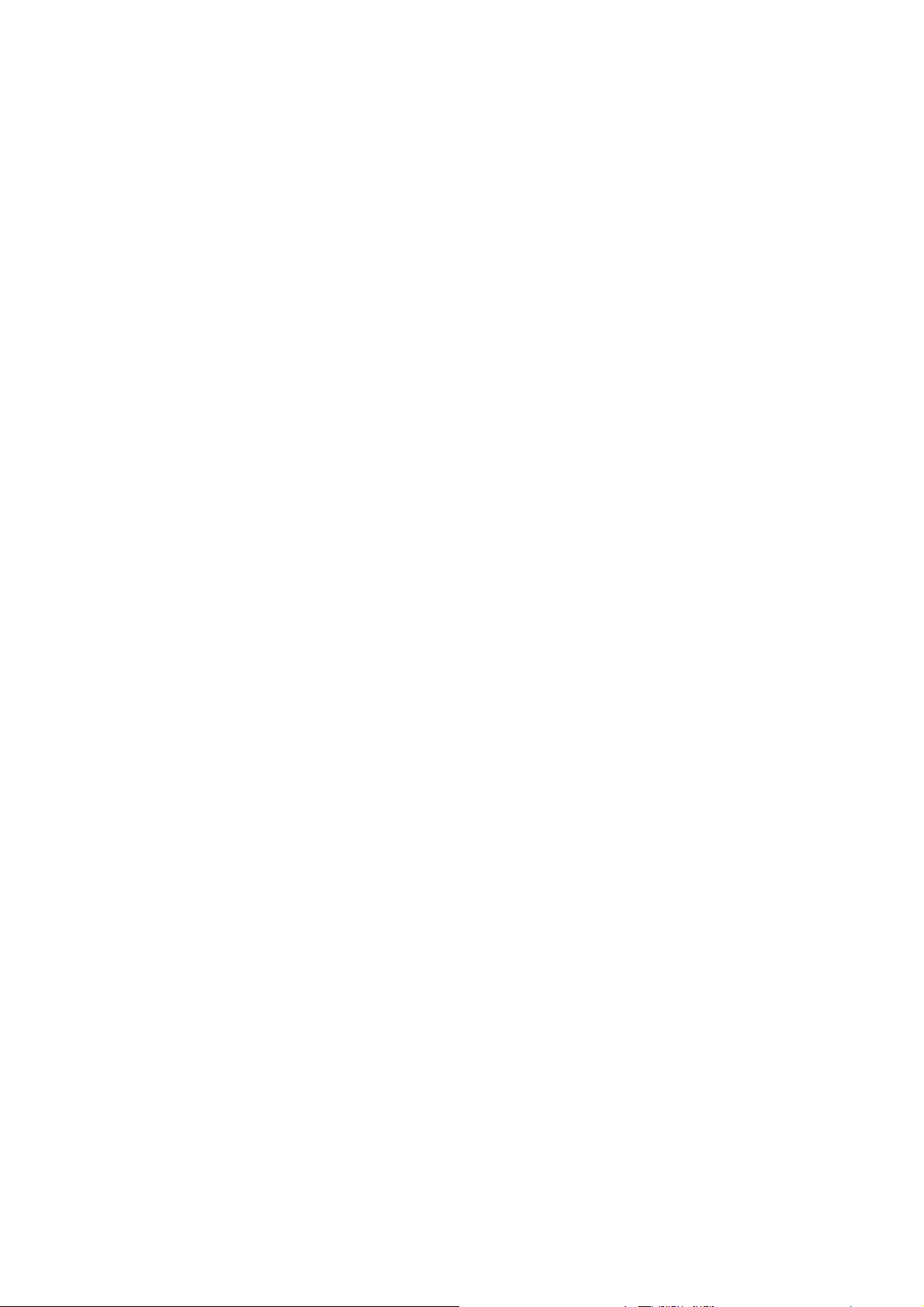
DocuPrint C525 A
ユーザーズガイド
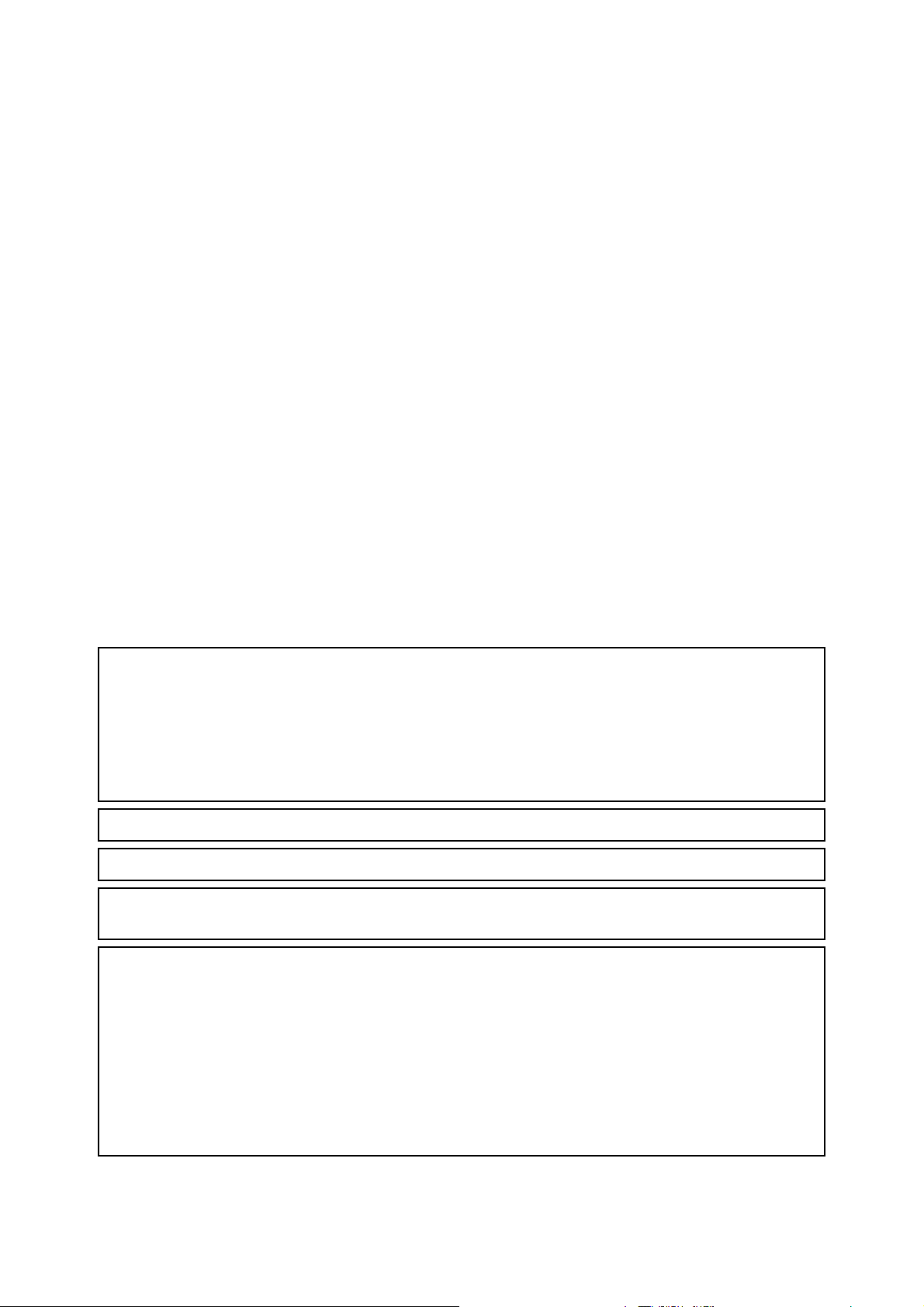
「Adobe」「Adobe ロゴ」「PostScript」「PostScript 3」「PostScript ロゴ」は、
[
。
Adobe Systems Incorporated(アドビ システムズ社)の登録商標または商標です。
「Microsoft」「Windows」「Windows NT」は、米国 Microsoft Corporation の米国およびその他の国に
おける登録商標です。
画面の使用に際して米国マイクロソフト社の許諾を得ています。
「NetWare」は、Novell, Inc. の登録商標です。
「Macintosh」「漢字 Talk」「MacOS」「AppleTalk」「EtherTalk」「TrueType」は、
Apple Inc. の登録商標です。
その他の製品名、会社名は各社の登録商標または商標です。
弊社は、製品の研究開発から廃棄にいたる事業活動全般において、地球環境の保全を経営の重要課題の
ひとつに位置づけております。これまでも環境負荷を低減するために、生産施設におけるフロンの全廃
など、さまざまな活動を展開してまいりました。
また、お客様の身近なところでは、複写機やプリンターで使用した用紙、消耗品のカートリッジやパー
ツなどのリサイクルを推進することにより、今後も資源の保護に積極的に取り組んでまいります。
このような活動の一環として、DocuPrint C525 A に、弊社の品質基準に適合したリサイクル・パー
ツを使用しております。
本機器は 2 次電池を使用しておりません。
本機器は JIS C 61000-3-2(高調波電流発生限度値)に適合しています。
プリンターで紙幣を印刷したり、有価証券などを不正に印刷すると、その印刷物を使用するかどうかに
かかわらず、法律に違反し罰せられます。
ご注意
① 本書の内容の一部または全部を無断で複製・転載・改編することはおやめください。
② 本書の内容に関しては将来予告なしに変更することがあります。
③ 本書に、ご不明な点、誤り、記載もれ、乱丁、落丁などがありましたら弊社までご連絡ください。
④ 本書に記載されていない方法で機械を操作しないでください。思わぬ故障や事故の原因となることがありま
す。万一故障などが発生した場合は、責任を負いかねることがありますので、ご了承ください。
⑤ 本製品は、日本国内において使用することを目的に製造されています。諸外国では電源仕様などが異なるた
め使用できません。
また、安全法規制(電波規制や材料規制など)は国によってそれぞれ異なります。本製品および、関連消耗
品をこれらの規制に違反して諸外国へ持ち込むと、罰則が科せられることがあります。
[XEROX][The Document Company][Ethernet(イーサネット)][ContentsBridge][PDF Bridge]
は登録商標です。
DocuWorks][CentreWare]は商標です
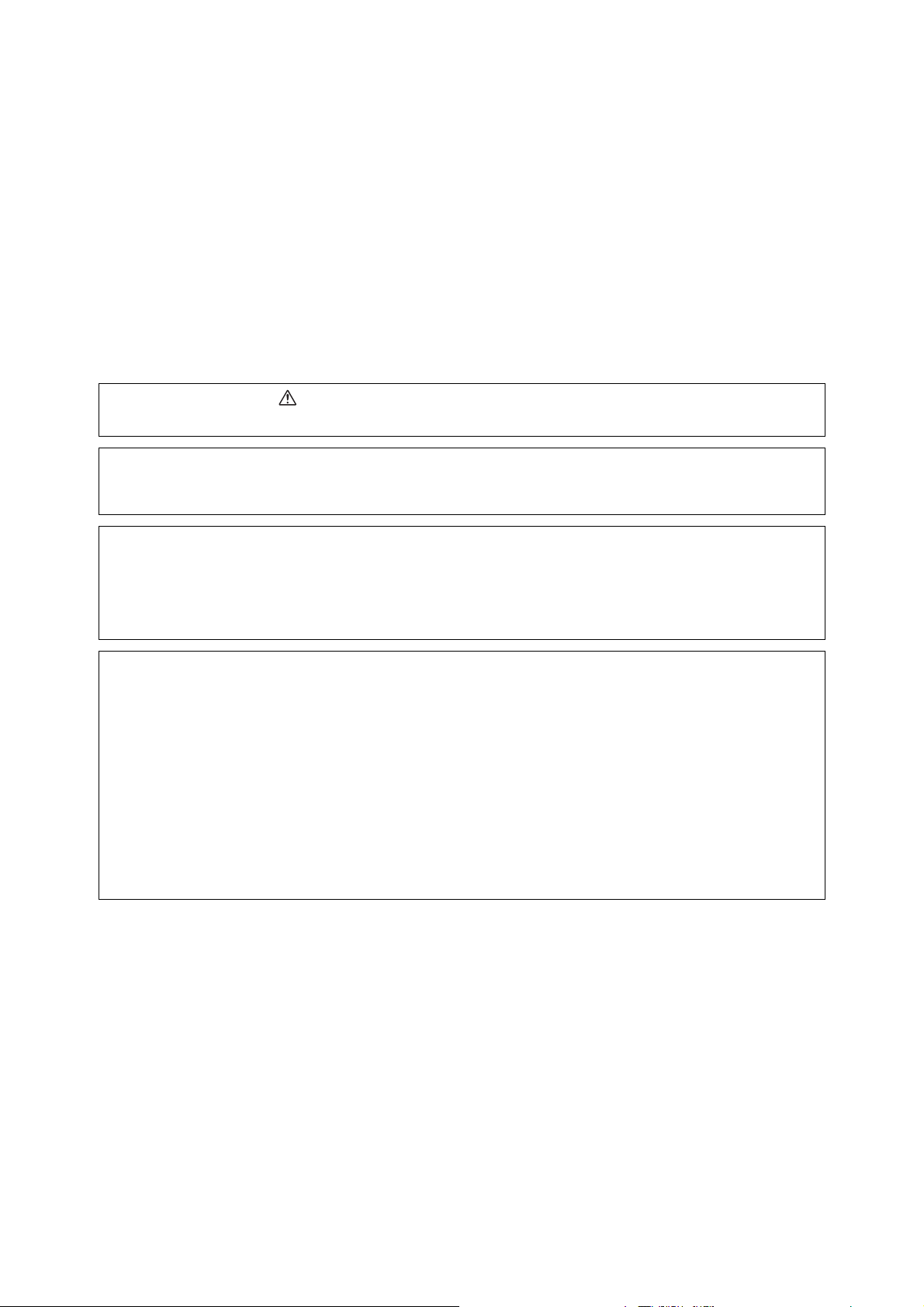
はじめに
このたびは DocuPrint C525 A をお買い上げいただき、まことにありがとうございます。
本書は、本機をはじめてご使用になるかたを対象に、本機で印刷するための準備、操作方
法、使用上の注意事項などについて記載してあります。製品の性能を十分に発揮させ、効
果的にご利用いただくために、製品をご使用になる前に、必ず本書をお読みください。
本書は、読んだあとも必ず保管してください。
本書の内容は、お使いのコンピューターの環境や、ネットワーク環境の基本的な知識や操
作方法を理解されていることを前提に説明しています。
富士ゼロックス株式会社
この取扱説明書のなかで と表記されている事項は、安全にご利用いただくための注意事項です。
必ず操作を行う前にお読みいただき、指示をお守りください。
この装置は、危険なレーザー光を出さない「クラスⅠのレーザーシステム」です。取扱説明書に従って
操作してください。取扱説明書に書かれた以外の操作は行なわないでください。思わぬ故障や事故を起
こす原因になります。
この装置は、情報処理装置等電波障害自主規制協議会(VCCI)の基準に基づくクラス B 情報技術装置
です。
この装置は、家庭環境で使用することを目的としていますが、この装置がラジオやテレビジョン受信機
に近接して使用されると、受信障害を引き起こすことがあります。
取扱説明書に従って正しい取り扱いをしてください。
受信障害について
ラジオの雑音、テレビなどの画面に発生するチラツキ、ゆがみがこの商品による影響と思われましたら、
この商品の電源スイッチを一旦切ってください。電源スイッチを切ることにより、ラジオやテレビなど
が正常な状態に回復するようでしたら、次の方法を組み合せて障害を防止してください。
・ 本機とラジオやテレビ双方の位置や向きを変えてみる。
・ 本機とラジオやテレビ双方の距離を離してみる。
・ この商品とラジオやテレビ双方の電源を別系統のものに変えてみる。
・ 受信アンテナやアンテナ線の配置を変えてみる。(アンテナが屋外にある場合は電気店にご相談くだ
さい。)
・ ラジオやテレビのアンテナ線を同軸ケーブルに変えてみる。
はじめに 3
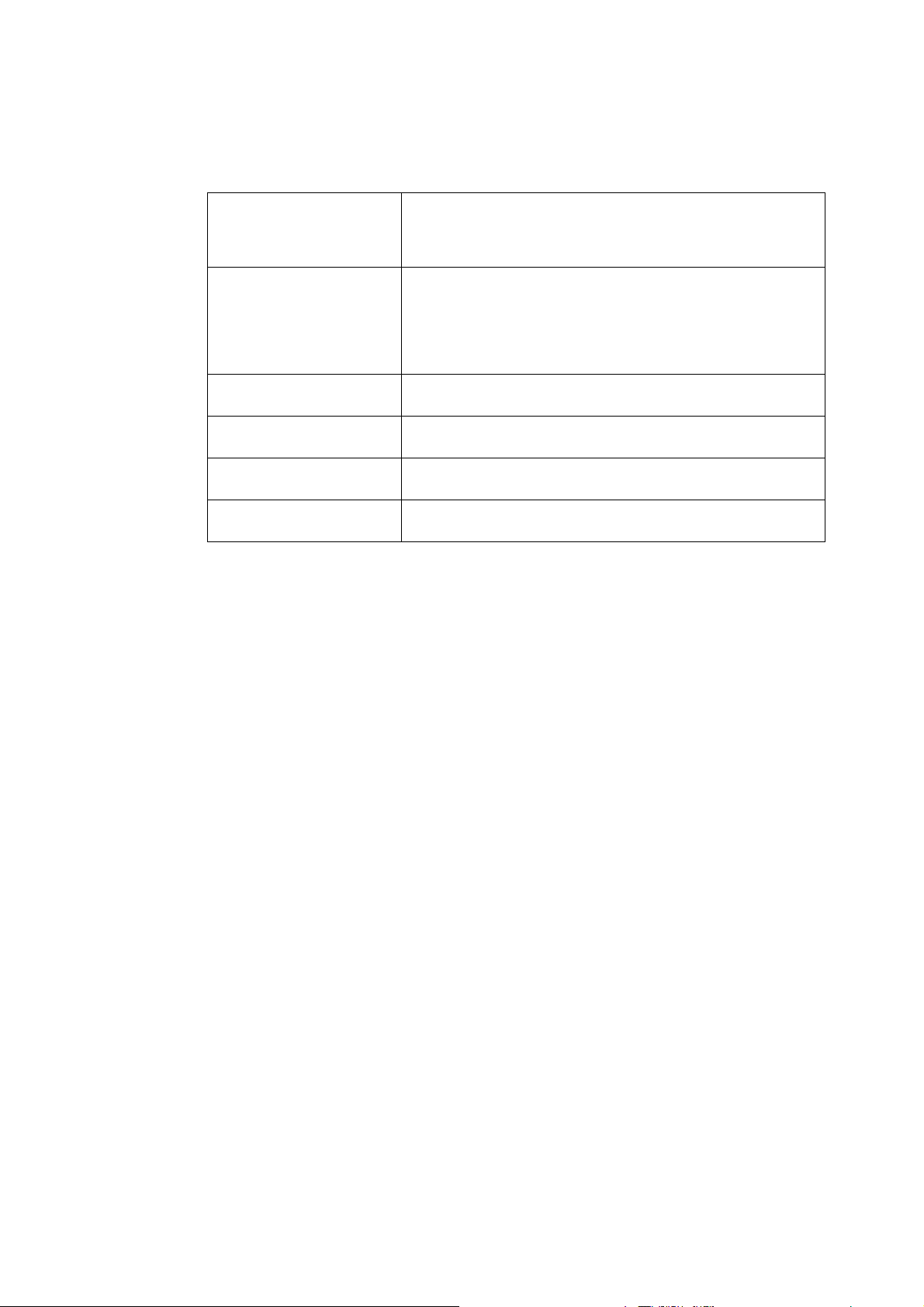
マニュアル体系
セットアップ & クイック
リファレンスガイド
ユーザーズガイド(PDF)
(本書)
CentreWare の CD-ROM 内
のマニュアル(HTML 文書)
CentreWare Internet
Services のオンラインヘルプ
プリンタードライバーのオン
ラインヘルプ
オプション製品の設置手順書 各オプション製品の設置手順を説明しています。
補足
・ PDF 文書を表示するには、お使いのコンピューターに Adobe
れている必要があります。インストールされていない場合は、CentreWare の CD-ROM を使って、ま
ず Acrobat Reader をインストールしてください。
本機の設置手順、用紙のセット方法、困ったときの対処方法などを説
明しています。
「セットアップ&クイックリファレンスガイド目次」を参照してくださ
い。
印刷設定の説明や、操作パネルのメニュー項目、日常管理について、
詳しく説明しています。
最初に本機を設置する手順以外は、セットアップ&クイックリファレ
ンスガイドの内容をすべて含んでいます。
(このマニュアルは、CentreWare の CD-ROM 内の機種固有マニュ
アルの中に格納されています。)
プリンター環境の設定方法と、プリンタードライバーおよび弊社ソフ
トウエアのインストール方法を説明しています。
CentreWare Internet Services の項目や各機能の設定方法を説明
しています。
プリンタードライバーの項目や各機能の設定方法を説明しています。
(このマニュアルは、各オプション製品に同梱されています。)
®
Acrobat® Reader がインストールさ
4 マニュアル体系
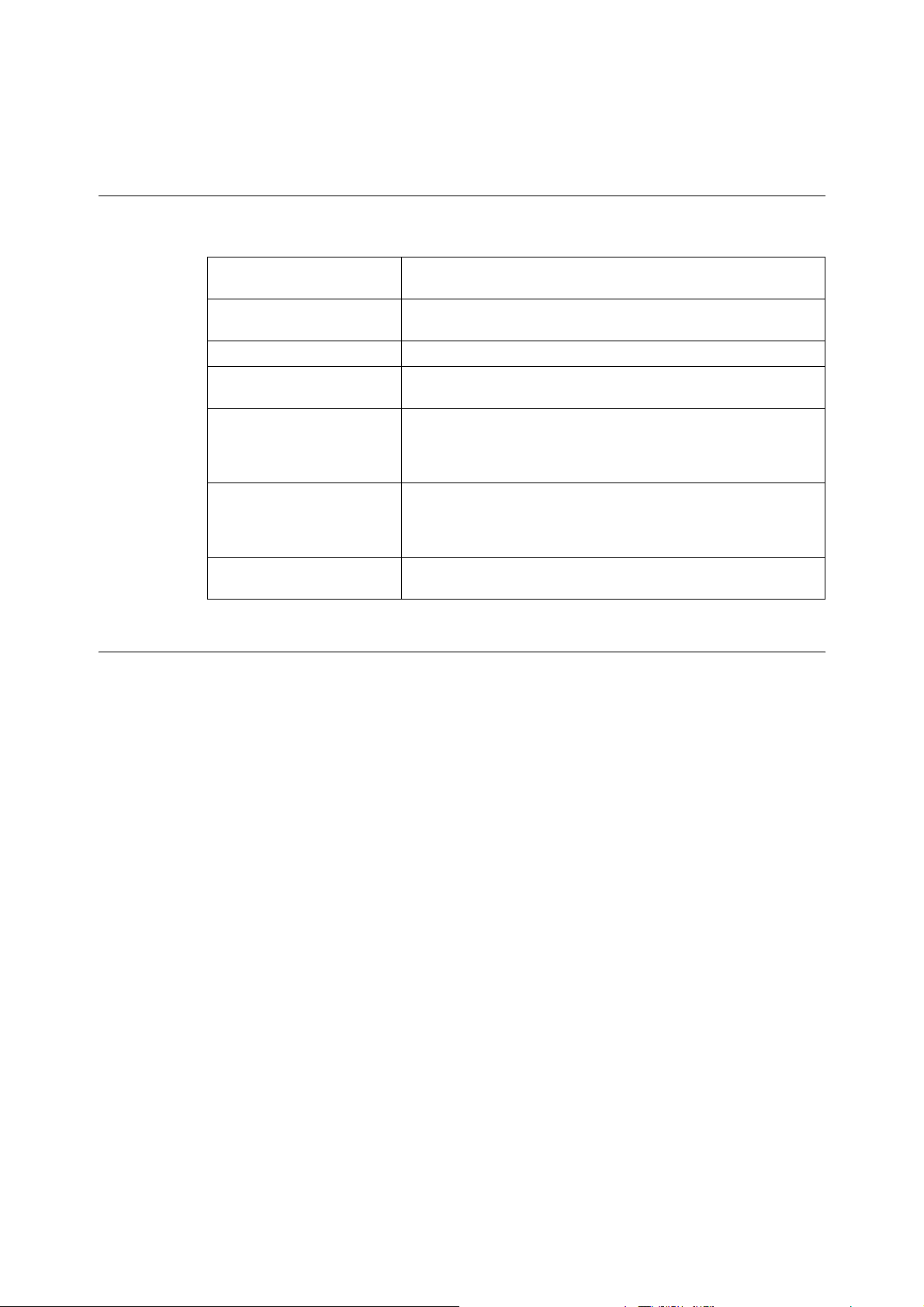
本書の読み方
本書の構成
本書は、次のような章で構成されています。各章の概要を説明します。
1 プリンターの基本操作 本機の各部の名称と働きや、基本的な機能の操作方法について説明し
2 印刷する 印刷の基本的な操作や印刷の中止方法、特殊紙やユーザー定義サイズ
3 用紙について 使用できる用紙や用紙のセット方法について説明しています。
4 操作パネルでの設定 操作パネルで設定できる項目とその設定方法について説明していま
5 困ったときには 用紙が詰まったときや操作パネルにエラーメッセージが表示された場
6 日常管理 消耗品の交換方法や本機の清掃方法、本機を移動するときの手順につ
A 付録 主な仕様や、オプション製品と消耗品の紹介、消耗品の寿命、製品情
ています。
の用紙に印刷する場合の操作方法について説明しています。
す。
合の対処方法を説明しています。
また、本機を使用中に起こりやすいトラブルについて(印刷できない、
印字品質が悪いなど)対処方法を説明しています。
いて説明しています。
また、コンピューターから本機の状態を確認したり、設定をしたりす
ることができるツールについて説明しています。
報の入手方法などを説明しています。
本書の表記
1. 本文中の「コンピューター」は、パーソナルコンピューターやワークステーションの
総称です。
2. 本文中では、説明する内容によって、次のマークを使用しています。
注記 注意すべき事項を記述しています。必ずお読みください。
補足 補足事項を記述しています。
参照 参照先を記述しています。
3. 本文中では、次の記号を使用しています。
参照「 」: 参照先は、本書内です。
参照『 』: 参照先は、本書内ではなく、ほかのマニュアルです。
[ ] : コンピューターやプリンター操作パネルのディスプレイに表示さ
れる項目を表します。また、プリンターから出力されるレポート /
リスト名を表します。
〈 〉 : キーボード上のキーや、プリンターのハードウエアボタン、ランプ
などを表します。
本書の読み方 5
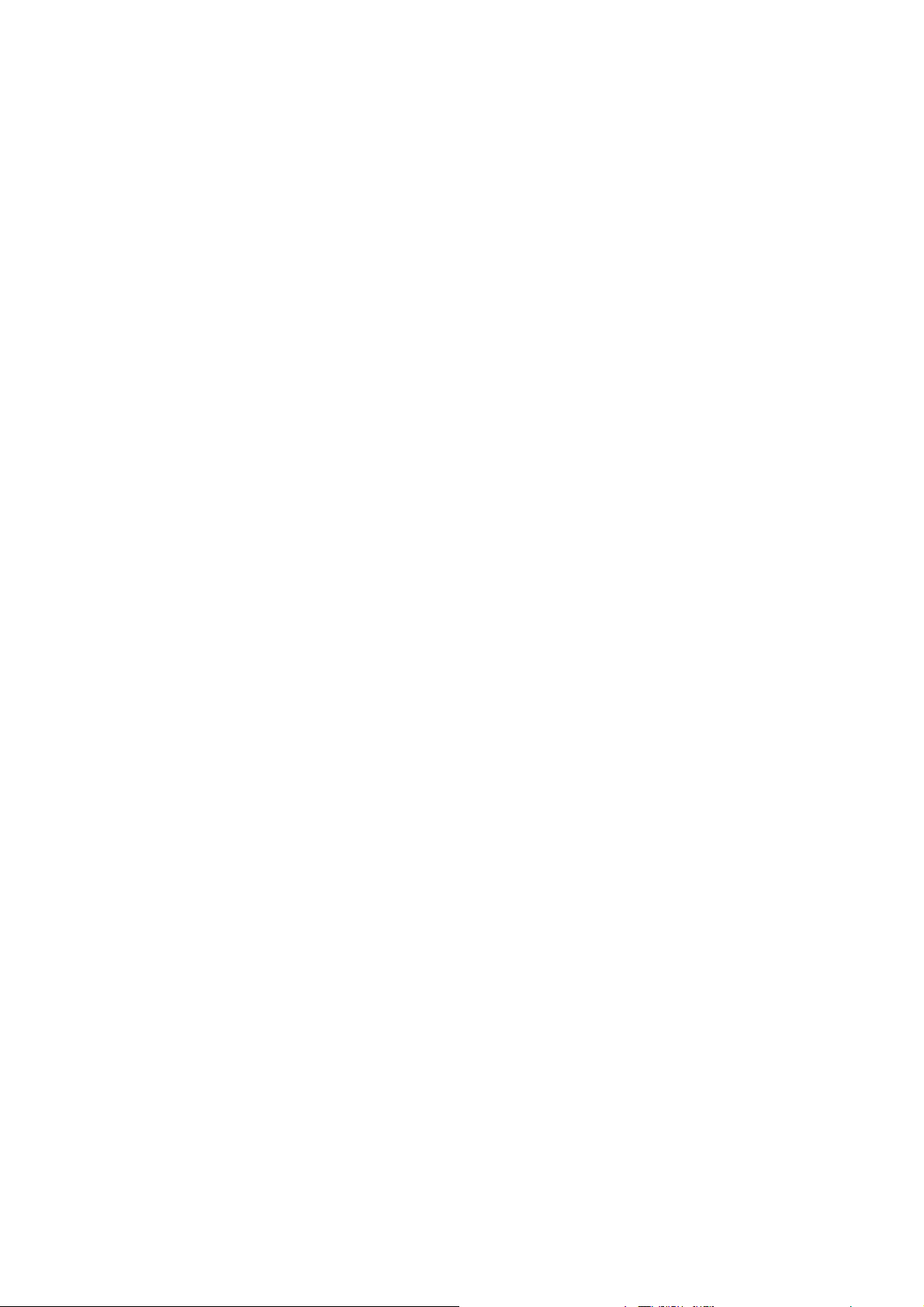
目次
はじめに ・・・・・・・・・・・・・・・・・・・・・・・・・・・・・・・・・・・・・・・・・・・・・・・・・・・・・・・・・・・ 3
マニュアル体系 ・・・・・・・・・・・・・・・・・・・・・・・・・・・・・・・・・・・・・・・・・・・・・・・・・・・・・ 4
本書の読み方 ・・・・・・・・・・・・・・・・・・・・・・・・・・・・・・・・・・・・・・・・・・・・・・・・・・・・・・・ 5
目次 ・・・・・・・・・・・・・・・・・・・・・・・・・・・・・・・・・・・・・・・・・・・・・・・・・・・・・・・・・・・・・・・ 6
セットアップ&クイックリファレンスガイド目次(参考)・・・・・・・・・・・・・・・・ 9
法律上の注意事項 ・・・・・・・・・・・・・・・・・・・・・・・・・・・・・・・・・・・・・・・・・・・・・・・・・・ 10
1 プリンターの基本操作 ・・・・・・・・・・・・・・・・・・・・・・・・・・・・・・・・・・・・・・・・・・ 11
1.1 各部の名称と働き・・・・・・・・・・・・・・・・・・・・・・・・・・・・・・・・・・・・・・・・・・・・・・・・・・・・・ 11
プリンター本体 ・・・・・・・・・・・・・・・・・・・・・・・・・・・・・・・・・・・・・・・・・・・・・・・・・・・・・・・ 11
操作パネル ・・・・・・・・・・・・・・・・・・・・・・・・・・・・・・・・・・・・・・・・・・・・・・・・・・・・・・・・・・・ 14
ディスプレイの表示について ・・・・・・・・・・・・・・・・・・・・・・・・・・・・・・・・・・・・・・・・・・・ 15
1.2 電源を入れる / 切る・・・・・・・・・・・・・・・・・・・・・・・・・・・・・・・・・・・・・・・・・・・・・・・・・・・ 16
電源を入れる ・・・・・・・・・・・・・・・・・・・・・・・・・・・・・・・・・・・・・・・・・・・・・・・・・・・・・・・・・16
電源を切る ・・・・・・・・・・・・・・・・・・・・・・・・・・・・・・・・・・・・・・・・・・・・・・・・・・・・・・・・・・・ 16
1.3 節電モードを設定 / 解除する・・・・・・・・・・・・・・・・・・・・・・・・・・・・・・・・・・・・・・・・・・・ 17
1.4 印刷を中止する / 確認する・・・・・・・・・・・・・・・・・・・・・・・・・・・・・・・・・・・・・・・・・・・・・ 18
印刷を中止する ・・・・・・・・・・・・・・・・・・・・・・・・・・・・・・・・・・・・・・・・・・・・・・・・・・・・・・・ 18
印刷指示したデータの状態を確認する ・・・・・・・・・・・・・・・・・・・・・・・・・・・・・・・・・・・ 18
1.5 オプション品の構成やトレイの用紙設定などを取得する・・・・・・・・・・・・・・・・・・・ 19
2 印刷する ・・・・・・・・・・・・・・・・・・・・・・・・・・・・・・・・・・・・・・・・・・・・・・・・・・・・・・ 20
2.1 コンピューターから印刷する ・・・・・・・・・・・・・・・・・・・・・・・・・・・・・・・・・・・・・・・・・・・ 20
2.2 はがき / 封筒 /OHP フィルムに印刷する ・・・・・・・・・・・・・・・・・・・・・・・・・・・・・・・・ 21
はがき / 封筒 /OHP フィルムをセットする ・・・・・・・・・・・・・・・・・・・・・・・・・・・・・・ 21
はがき / 封筒 /OHP フィルムに印刷する ・・・・・・・・・・・・・・・・・・・・・・・・・・・・・・・・ 22
2.3 ユーザー定義サイズの用紙に印刷する ・・・・・・・・・・・・・・・・・・・・・・・・・・・・・・・・・・・ 24
ユーザー定義サイズを設定する ・・・・・・・・・・・・・・・・・・・・・・・・・・・・・・・・・・・・・・・・・ 24
ユーザー定義用紙に印刷する ・・・・・・・・・・・・・・・・・・・・・・・・・・・・・・・・・・・・・・・・・・・ 25
3 用紙について ・・・・・・・・・・・・・・・・・・・・・・・・・・・・・・・・・・・・・・・・・・・・・・・・・・ 27
3.1 用紙について・・・・・・・・・・・・・・・・・・・・・・・・・・・・・・・・・・・・・・・・・・・・・・・・・・・・・・・・・ 27
使用できる用紙 ・・・・・・・・・・・・・・・・・・・・・・・・・・・・・・・・・・・・・・・・・・・・・・・・・・・・・・・ 27
使用できない用紙 ・・・・・・・・・・・・・・・・・・・・・・・・・・・・・・・・・・・・・・・・・・・・・・・・・・・・・ 30
用紙の保管と取り扱い ・・・・・・・・・・・・・・・・・・・・・・・・・・・・・・・・・・・・・・・・・・・・・・・・・ 31
3.2 用紙をセットする・・・・・・・・・・・・・・・・・・・・・・・・・・・・・・・・・・・・・・・・・・・・・・・・・・・・・ 32
手差しトレイに用紙をセットする ・・・・・・・・・・・・・・・・・・・・・・・・・・・・・・・・・・・・・・・ 32
用紙トレイ(オプション)に用紙をセットする ・・・・・・・・・・・・・・・・・・・・・・・・・・・ 33
排出延長トレイを引き出す ・・・・・・・・・・・・・・・・・・・・・・・・・・・・・・・・・・・・・・・・・・・・・ 34
3.3 トレイの用紙サイズと種類の設定について ・・・・・・・・・・・・・・・・・・・・・・・・・・・・・・・ 34
4 操作パネルでの設定 ・・・・・・・・・・・・・・・・・・・・・・・・・・・・・・・・・・・・・・・・・・・・ 35
4.1 メニューの概要・・・・・・・・・・・・・・・・・・・・・・・・・・・・・・・・・・・・・・・・・・・・・・・・・・・・・・・ 35
メニューの構成 ・・・・・・・・・・・・・・・・・・・・・・・・・・・・・・・・・・・・・・・・・・・・・・・・・・・・・・・ 35
メニューの設定を変更する ・・・・・・・・・・・・・・・・・・・・・・・・・・・・・・・・・・・・・・・・・・・・・ 36
4.2 メニュー項目の説明 ・・・・・・・・・・・・・・・・・・・・・・・・・・・・・・・・・・・・・・・・・・・・・・・・・・・ 38
ヨウシ トレイ セッテイ ・・・・・・・・・・・・・・・・・・・・・・・・・・・・・・・・・・・・・・・・・・・・・ 38
トナー コウカン ・・・・・・・・・・・・・・・・・・・・・・・・・・・・・・・・・・・・・・・・・・・・・・・・・・・・・ 39
レポート / リスト ・・・・・・・・・・・・・・・・・・・・・・・・・・・・・・・・・・・・・・・・・・・・・・・・・・・・・ 39
メーター カクニン ・・・・・・・・・・・・・・・・・・・・・・・・・・・・・・・・・・・・・・・・・・・・・・・・・・・ 39
キカイ カンリシャ メニュー ・・・・・・・・・・・・・・・・・・・・・・・・・・・・・・・・・・・・・・・・・ 40
6 目次
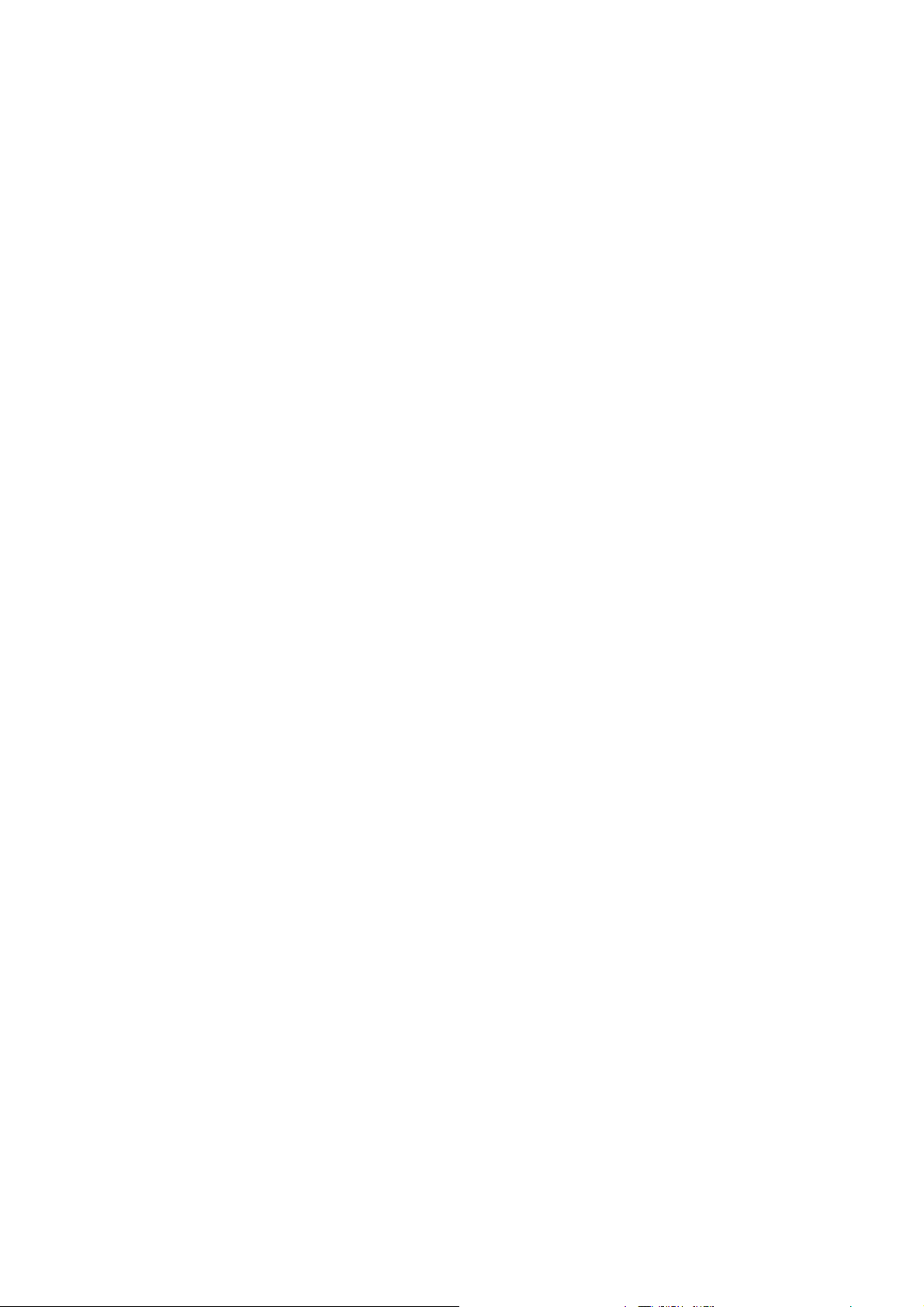
ゲンゴ キリカエ ・・・・・・・・・・・・・・・・・・・・・・・・・・・・・・・・・・・・・・・・・・・・・・・・・・・・・ 44
4.3 メニュー一覧・・・・・・・・・・・・・・・・・・・・・・・・・・・・・・・・・・・・・・・・・・・・・・・・・・・・・・・・・ 45
5 困ったときには ・・・・・・・・・・・・・・・・・・・・・・・・・・・・・・・・・・・・・・・・・・・・・・・・ 47
5.1 用紙が詰まったときは ・・・・・・・・・・・・・・・・・・・・・・・・・・・・・・・・・・・・・・・・・・・・・・・・・ 47
5.2 プリンター内部が汚れたときは ・・・・・・・・・・・・・・・・・・・・・・・・・・・・・・・・・・・・・・・・・ 50
5.3 機械本体のトラブル ・・・・・・・・・・・・・・・・・・・・・・・・・・・・・・・・・・・・・・・・・・・・・・・・・・・ 51
5.4 印字品質のトラブル ・・・・・・・・・・・・・・・・・・・・・・・・・・・・・・・・・・・・・・・・・・・・・・・・・・・ 54
5.5 エラーメッセージ一覧 ・・・・・・・・・・・・・・・・・・・・・・・・・・・・・・・・・・・・・・・・・・・・・・・・・ 57
消耗品に関するエラーメッセージ ・・・・・・・・・・・・・・・・・・・・・・・・・・・・・・・・・・・・・・・ 57
機械本体に関するエラーメッセージ、その他のエラーメッセージ(50 音順) ・ 57
5.6 ネットワーク関連のトラブル ・・・・・・・・・・・・・・・・・・・・・・・・・・・・・・・・・・・・・・・・・・・ 60
CentreWare Internet Services 使用時のトラブル ・・・・・・・・・・・・・・・・・・・・・・ 60
StatusMessenger 機能使用時のトラブル ・・・・・・・・・・・・・・・・・・・・・・・・・・・・・・ 61
5.7 カスタムモードについて ・・・・・・・・・・・・・・・・・・・・・・・・・・・・・・・・・・・・・・・・・・・・・・・ 62
6 日常管理 ・・・・・・・・・・・・・・・・・・・・・・・・・・・・・・・・・・・・・・・・・・・・・・・・・・・・・・ 63
6.1 消耗品を交換する・・・・・・・・・・・・・・・・・・・・・・・・・・・・・・・・・・・・・・・・・・・・・・・・・・・・・ 63
使用済み消耗品の回収 ・・・・・・・・・・・・・・・・・・・・・・・・・・・・・・・・・・・・・・・・・・・・・・・・・ 63
トナーカートリッジを交換する ・・・・・・・・・・・・・・・・・・・・・・・・・・・・・・・・・・・・・・・・・ 63
ドラムカートリッジを交換する ・・・・・・・・・・・・・・・・・・・・・・・・・・・・・・・・・・・・・・・・・ 66
6.2 レポート / リストを印刷する・・・・・・・・・・・・・・・・・・・・・・・・・・・・・・・・・・・・・・・・・・・ 69
レポート / リストの種類 ・・・・・・・・・・・・・・・・・・・・・・・・・・・・・・・・・・・・・・・・・・・・・・・ 69
レポート / リストを印刷する ・・・・・・・・・・・・・・・・・・・・・・・・・・・・・・・・・・・・・・・・・・・ 69
6.3 Web ブラウザーでプリンターの状態を確認 / 管理する・・・・・・・・・・・・・・・・・・・・ 70
CentreWare Internet Services を使用するための設定 ・・・・・・・・・・・・・・・・・・ 70
使用方法 ・・・・・・・・・・・・・・・・・・・・・・・・・・・・・・・・・・・・・・・・・・・・・・・・・・・・・・・・・・・・・ 71
CentreWare Internet Servcies で受信制限の設定をする ・・・・・・・・・・・・・・・・ 73
6.4 SimpleMonitor でプリンターの状態を確認する ・・・・・・・・・・・・・・・・・・・・・・・・・ 75
6.5 電子メールでプリンターの状態を確認する ・・・・・・・・・・・・・・・・・・・・・・・・・・・・・・・ 76
StatusMessenger 機能を使用するための設定 ・・・・・・・・・・・・・・・・・・・・・・・・・・ 76
メールで状態を問い合わせる ・・・・・・・・・・・・・・・・・・・・・・・・・・・・・・・・・・・・・・・・・・・ 77
6.6 印刷枚数を確認する ・・・・・・・・・・・・・・・・・・・・・・・・・・・・・・・・・・・・・・・・・・・・・・・・・・・ 79
メーターで総印刷枚数を確認する ・・・・・・・・・・・・・・・・・・・・・・・・・・・・・・・・・・・・・・・ 79
用紙サイズ別の印刷枚数を確認する ・・・・・・・・・・・・・・・・・・・・・・・・・・・・・・・・・・・・・ 79
6.7 清掃について・・・・・・・・・・・・・・・・・・・・・・・・・・・・・・・・・・・・・・・・・・・・・・・・・・・・・・・・・ 80
6.8 プリンターを移動するときは ・・・・・・・・・・・・・・・・・・・・・・・・・・・・・・・・・・・・・・・・・・・ 81
A 付 録 ・・・・・・・・・・・・・・・・・・・・・・・・・・・・・・・・・・・・・・・・・・・・・・・・・・・・・・・・ 83
A.1 主な仕様・・・・・・・・・・・・・・・・・・・・・・・・・・・・・・・・・・・・・・・・・・・・・・・・・・・・・・・・・・・・・ 83
製品の仕様 ・・・・・・・・・・・・・・・・・・・・・・・・・・・・・・・・・・・・・・・・・・・・・・・・・・・・・・・・・・・ 83
印刷できる領域 ・・・・・・・・・・・・・・・・・・・・・・・・・・・・・・・・・・・・・・・・・・・・・・・・・・・・・・・ 85
A.2 オプション品と消耗品の紹介 ・・・・・・・・・・・・・・・・・・・・・・・・・・・・・・・・・・・・・・・・・・・ 86
オプション品 ・・・・・・・・・・・・・・・・・・・・・・・・・・・・・・・・・・・・・・・・・・・・・・・・・・・・・・・・・86
消耗品 ・・・・・・・・・・・・・・・・・・・・・・・・・・・・・・・・・・・・・・・・・・・・・・・・・・・・・・・・・・・・・・・ 87
A.3 消耗品と定期交換部品の寿命について ・・・・・・・・・・・・・・・・・・・・・・・・・・・・・・・・・・・ 88
A.4 製品情報の入手方法 ・・・・・・・・・・・・・・・・・・・・・・・・・・・・・・・・・・・・・・・・・・・・・・・・・・・ 89
最新のプリンタードライバーについて ・・・・・・・・・・・・・・・・・・・・・・・・・・・・・・・・・・・ 89
本機のファームウエアのバージョンアップについて ・・・・・・・・・・・・・・・・・・・・・・・ 89
A.5 用語集・・・・・・・・・・・・・・・・・・・・・・・・・・・・・・・・・・・・・・・・・・・・・・・・・・・・・・・・・・・・・・・ 90
索引 ・・・・・・・・・・・・・・・・・・・・・・・・・・・・・・・・・・・・・・・・・・・・・・・・・・・・・・・・・・・・・・ 95
商品のお問い合わせ先について
目次 7
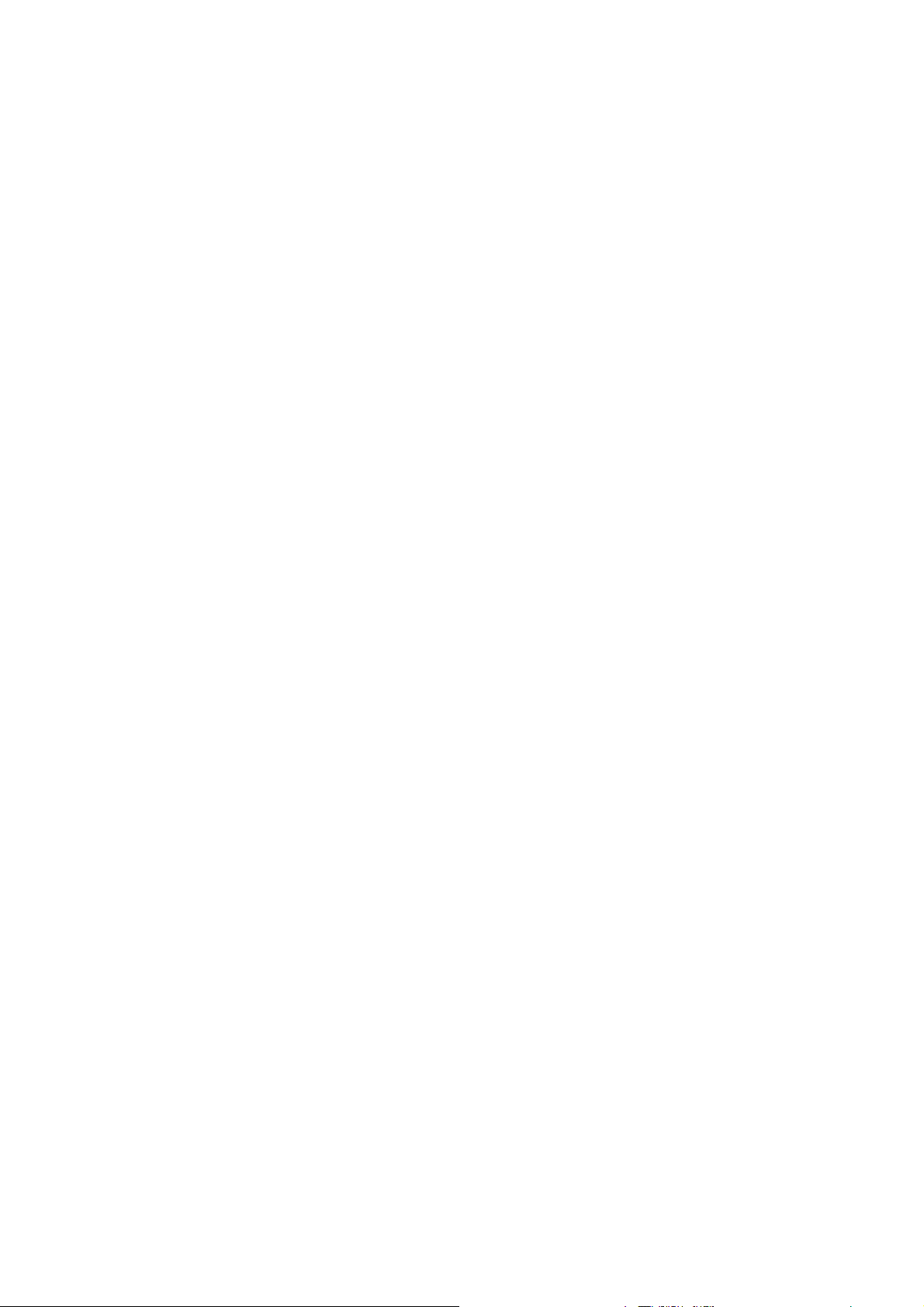
8 目次
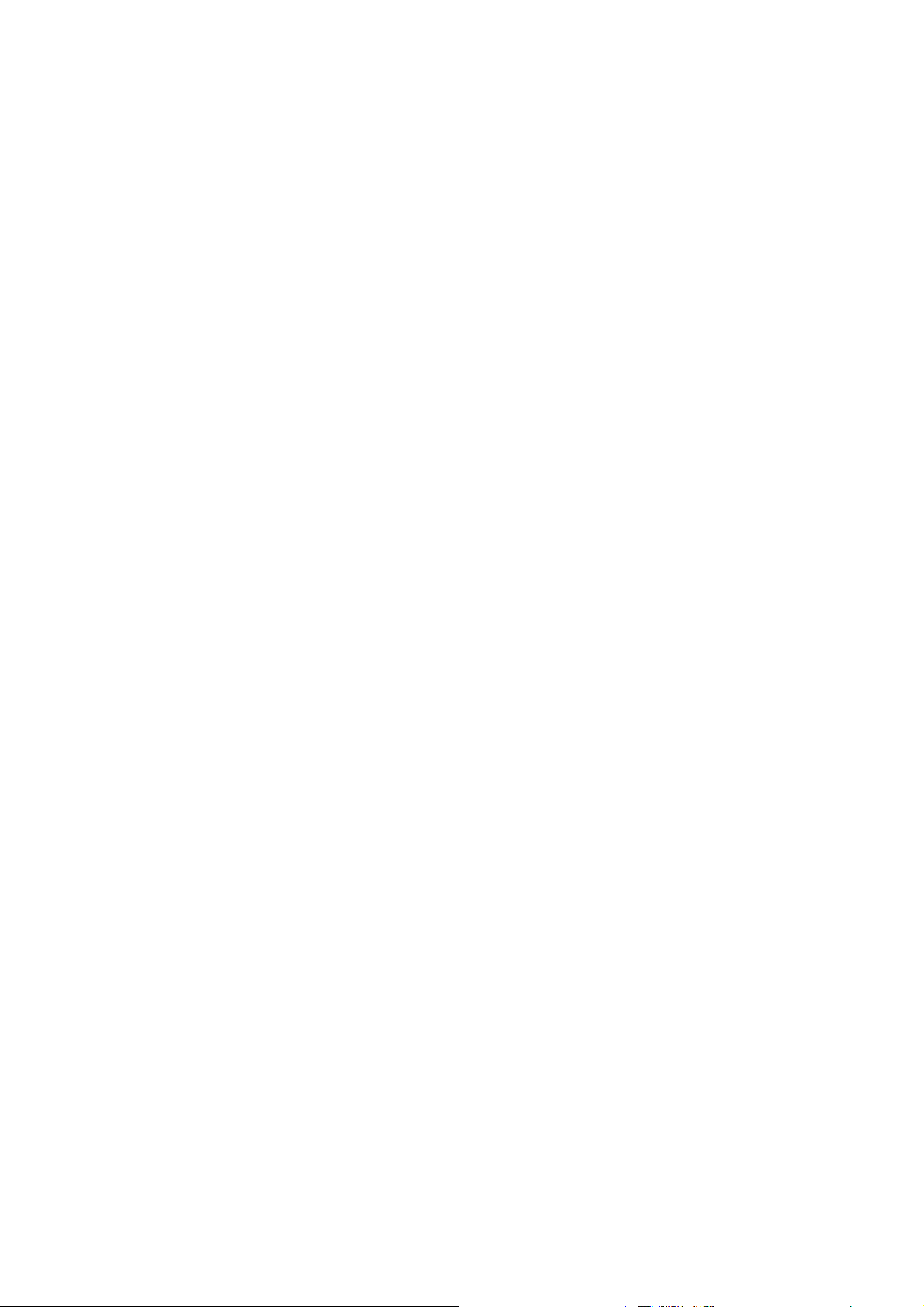
セットアップ&クイックリファレンスガイド目次(参考)
はじめに
本機はこんなことができます
マニュアル体系
本書の読み方
目次
ユーザーズガイド目次(参考)
安全にご利用いただくために
◎ 1 設置について ・・・・・・・・・・・・・・・・・・・・・・・・・・・・・・・・・・・・・・・・・・・・・・・・ 12
同梱品を確認して
プリンターを取り出す
オプション製品を取り付ける
電源コードを接続して電源を入れる
トナーカートリッジを取り付ける
ドラムカートリッジを取り付ける
インターフェイスケーブルを接続する
用紙をセットする
レポート / リストを印刷する
◎ 2 プリンター環境の設定 ・・・・・・・・・・・・・・・・・・・・・・・・・・・・・・・・・・・・・・・・ 20
使用できる環境について
IP アドレスを設定する
CentreWare Internet Services でプリンターを設定する
プリンタードライバーをインストールする
3 プリンターの基本操作 ・・・・・・・・・・・・・・・・・・・・・・・・・・・・・・・・・・・・・・・・ 25
電源を入れる / 切る
節電モードを設定 / 解除する
印刷を中止する
4 コンピューターから印刷する ・・・・・・・・・・・・・・・・・・・・・・・・・・・・・・・・・・ 27
5 用紙について ・・・・・・・・・・・・・・・・・・・・・・・・・・・・・・・・・・・・・・・・・・・・・・・・ 28
用紙について
用紙をセットする
6 操作パネルで設定できる項目一覧 ・・・・・・・・・・・・・・・・・・・・・・・・・・・・・・ 32
7 困ったときには ・・・・・・・・・・・・・・・・・・・・・・・・・・・・・・・・・・・・・・・・・・・・・・ 34
用紙が詰まったときは
プリンター内部が汚れたときは
機械本体のトラブル
印字品質のトラブル
操作パネルに表示されるエラーメッセージ
A 付録 ・・・・・・・・・・・・・・・・・・・・・・・・・・・・・・・・・・・・・・・・・・・・・・・・・・・・・・・・ 44
オプション製品と消耗品の紹介
製品情報の入手方法
索引
商品のお問い合わせ先について
◎セットアップ&クイックリファレンスガイドだけで説明している内容です。
セットアップ&クイックリファレンスガイド目次(参考) 9
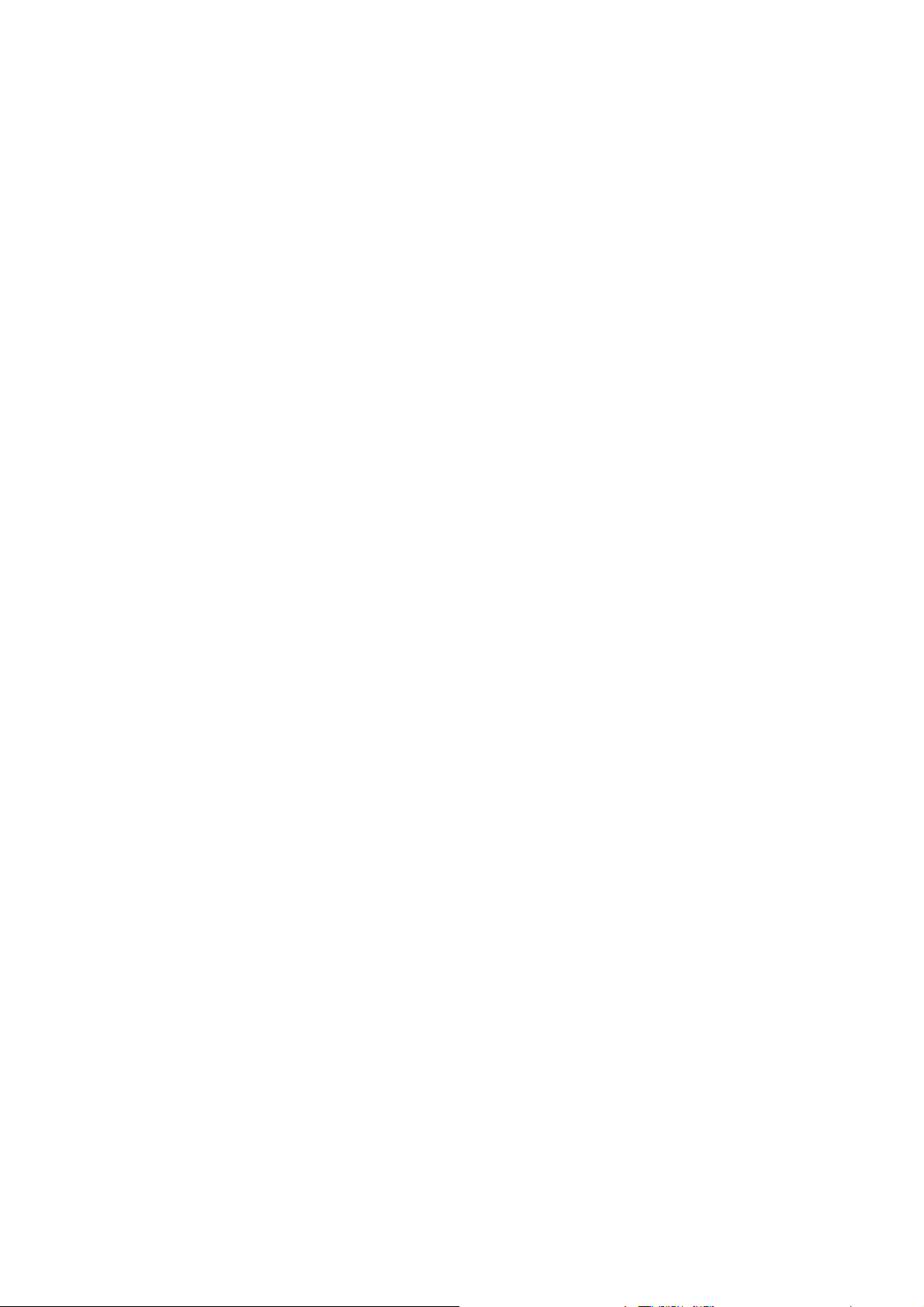
法律上の注意事項
1. 本物と偽って使用する目的で次の通貨や有価証券を複製することは、犯罪として厳し
く処罰されます。
紙幣(外国紙幣を含む)、国債証書、地方債証書、郵便為替証書、郵便切手、印紙。
これらは、本物と偽って使用する意図がなくても、本物と紛らわしいものを作る
こと自体が犯罪になります。
株券、社債、手形、小切手、貨物引換証、倉荷証券、クーポン券、商品券、鉄道
乗車券、定期券、回数券、サービス券、宝くじ・勝馬投票券・車券の当たり券な
どの有価証券。
2. 次の文書や記名捺印などを複製・加工して、正当な権限なく新たな証明力を加えるこ
とは、犯罪として厳しく処罰されます。
各種の証明書類など、公務員または役所を作成名義人とする文書・図画。
契約書、遺産分割協議書など私人を名義人とする権利義務に関する文書。
推薦状、履歴書、あいさつ状など、私人を名義人とする事実証明に関する文書。
役所または公務員の印影、署名、記名。
私人の印影または署名。
3. 著作権が存在する書籍、新聞、雑誌、冊子、絵画、図画、版画、図面、地図、写真、
映像、映画、音楽、コンピュータープログラムなどの著作物は、権利者の許諾なく、
次の行為はできません。
(1) 複製 紙に定着させた著作物を複写機でコピーすること、磁気テープに記録し
た映像や音楽をダビングすること、電子的に読み取った著作物のデータ
をハードディスクや外部メディアに記録すること、記録した著作物の
データをプリンターで出力すること、ネットワークを介してダウンロー
ドすることなど。
(2) 改変 紙に定着させた著作物を加工や修正すること、電子的に読み取った著作
物のデータを切除、書き換え、切り貼りすることなど。
(3) 送信 電子的に読み取った著作物のデータを、公衆の電気通信回線(インター
ネットを含む)を通じてファクシミリや電子メールで送信すること、
ホームページへの掲載など、公衆の電気通信回線に接続したネットワー
クサーバーに著作物のデータを搭載することなど。
権利者の許諾なく複製・改変・送信したときは、使用の差止、損害賠償の請求、刑事
罰を受けることがあります。ただし、次の場合は例外的に権利者の許諾なく著作物を
複製することができます。
個人的または家庭内、その他これに準ずる生活範囲での私的な使用を目的とした
複製。
国立図書館、私立図書館、学校付属施設、公立の博物館、公立の各種資料セン
ター、公益目的の研究機関など、公衆利用への提供を目的とする図書館等におけ
る複製。
公正な慣行に合致し、報道・批評・研究など、目的に照らして、正当な範囲内で
の引用。
国または地方公共団体が発行する公報資料・調査統計資料・報告書の新聞・雑
誌・その他刊行物への転載。
ただし、複製禁止の表示がある著作物は除かれます。
学校教科書への掲載。
ただし、権利者への補償金が必要です。
学校その他教育機関における複製。
ただし、種類・用途・部数・態様に照らして、権利者の利益を不当に害しない範
囲内に限ります。
試験問題としての複製。
ただし、権利者への補償金が必要です。
10 法律上の注意事項
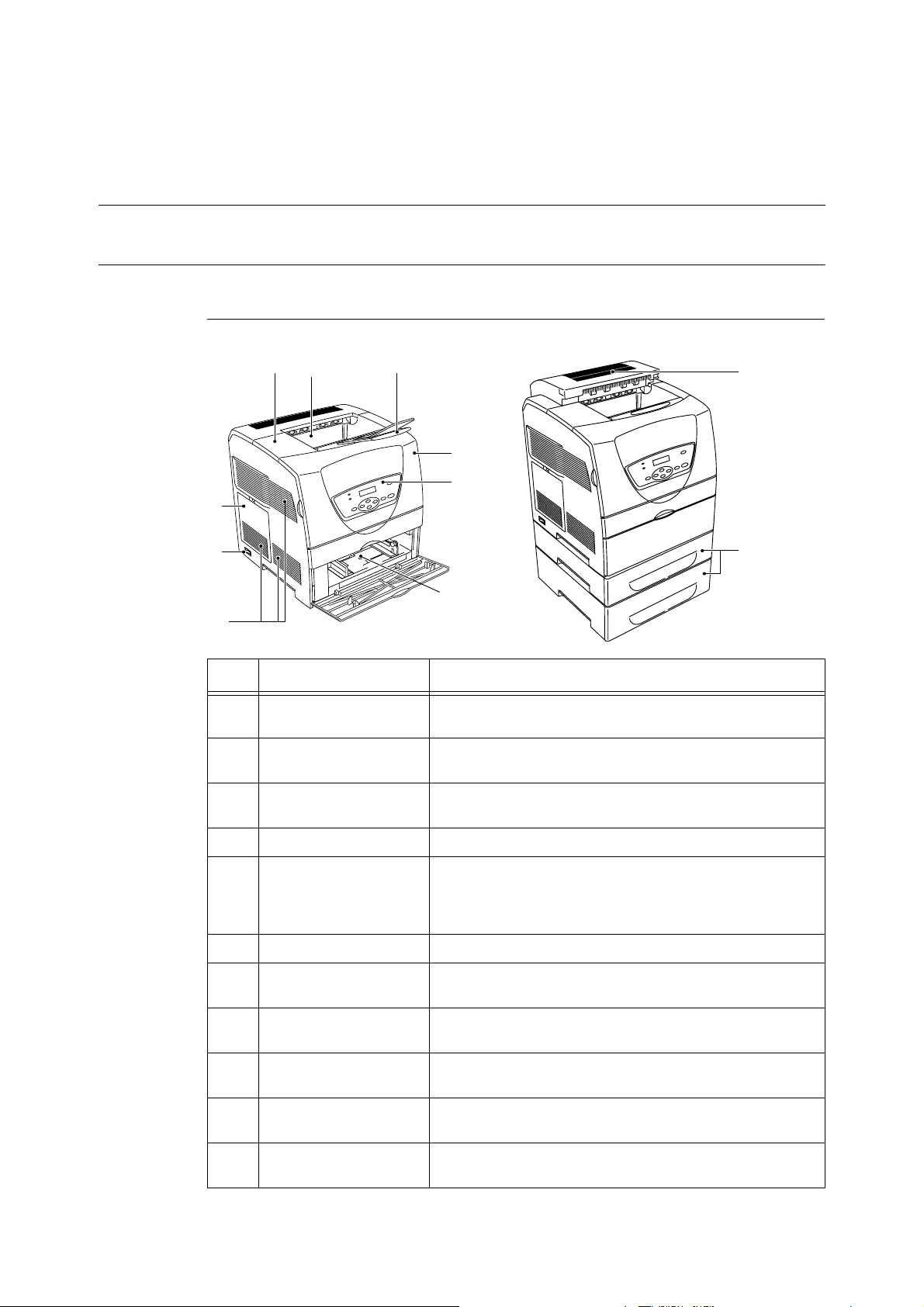
1 プリンターの基本操作
1.1 各部の名称と働き
プリンター本体
前面図
9
1
2
10
3
4
8
7
11
5
6
No. 名称 説明
1 排出トレイ
(センタートレイ)
2 排出延長トレイ 印刷された用紙がプリンターからすべり落ちるのを防ぐときに、
3 フロントカバー トナーカートリッジやドラムカートリッジをセットするときに
印刷された用紙がおもて面を下にして排出されます。
引き出します。
開けます。
4 操作パネル 操作に必要なボタン、ランプ、ディスプレイがあります。
5 手差しトレイ 普通紙だけでなく、はがきや封筒、OHP フィルムといった特殊
紙もセットできます。
A4 サイズ以下の用紙をセットした場合は、カバーを閉じて使用
します。
6 通気口 プリンター内部の加熱を防ぐため、熱が放出されます。
7 電源スイッチ 電源を入 / 切するスイッチです。〈|〉の側に押すと電源が入り、
〈○〉の側に押すと電源が切れます。
8 左側面のカバー ネットワーク拡張カードや増設メモリーなどのオプション製品
を取り付けるときに外します。
9 トップカバー ドラムカートリッジをセットするときに開けます。トップカバー
を開ける場合は、先にフロントカバーを開けます。
10 ユニット D(オプション) 両面印刷モジュールを取り付けた場合、両面印刷ができます。両
面印刷モジュール内に詰まった用紙を取り除くときに開けます。
11 トレイ 1、2(オプション) 250枚トレイモジュールまたは 500 枚トレイモジュールを取り
付けた場合、用紙トレイ 1、2 として使用できます。
1.1 各部の名称と働き 11
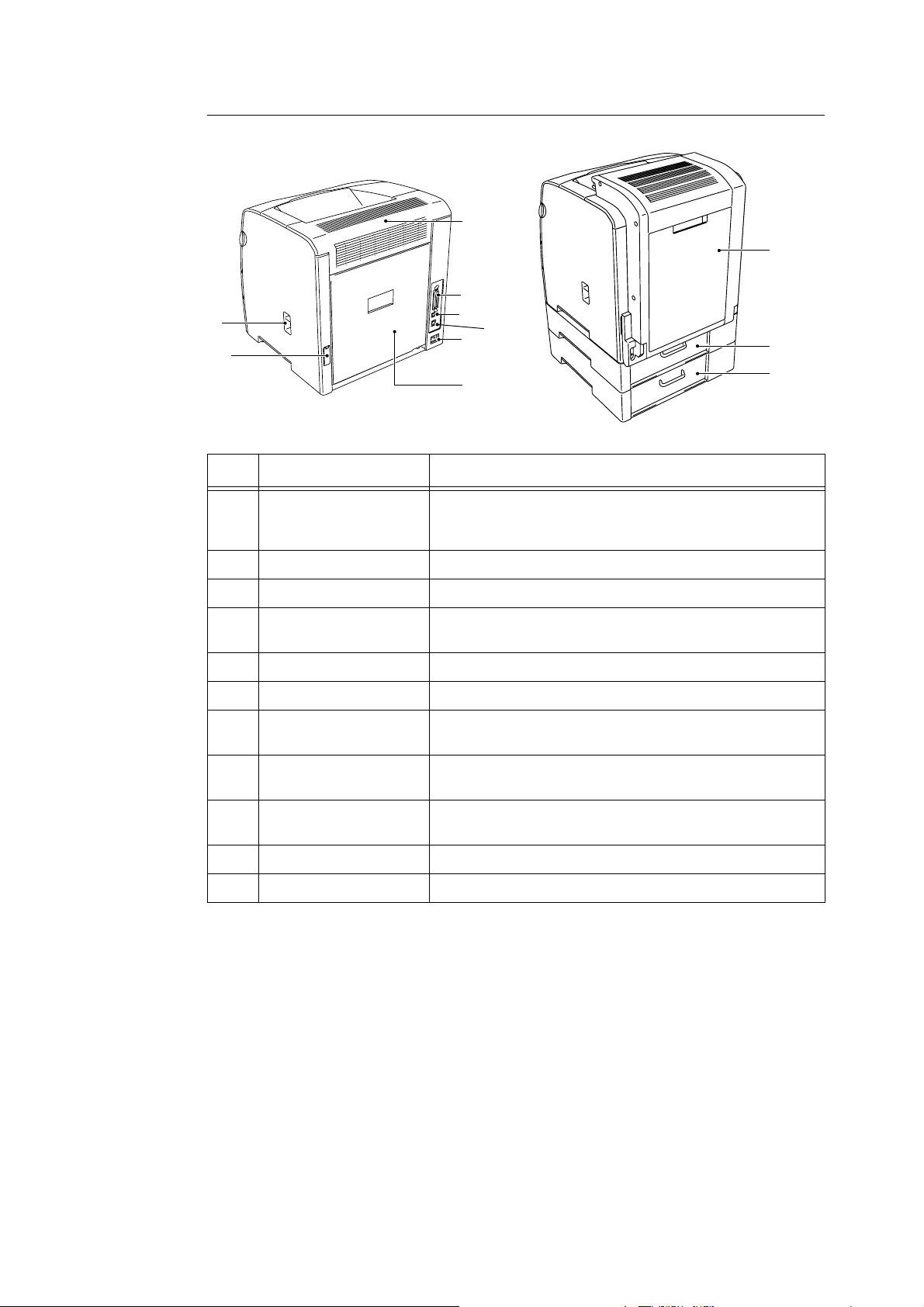
背面図
1
2
8
3
4
5
7
6
No. 名称 説明
1 カバー A 用紙排出部のカバーです。詰まった用紙を取り除くときに開けま
す。また、両面印刷モジュール(オプション)を取り付ける場合
は、取り外します。
9
10
11
2 パラレルコネクター パラレルケーブルを差し込みます。
3 USB コネクター USB ケーブルを差し込みます。
4 ネットワークコネクター 本機をネットワークに接続して使用するときに、ネットワーク
ケーブルを差し込みます。
5 電源コードコネクター 電源コードを差し込みます。
6 カバー E 詰まった用紙を取り除くときに開けます。
7 両面印刷モジュール用コ
ネクターカバー
8 プリンター内部清掃口カバーカバーの奥に、プリンター内部を清掃するための清掃棒が入って
9 カバー C(オプション) 両面印刷モジュール内に詰まった用紙を、取り除くときに開けま
10 カバー G(オプション) 用紙トレイ 1 付近に詰まった用紙を、取り除くときに開けます。
11 カバー H(オプション) 用紙トレイ 2 付近に詰まった用紙を、取り除くときに開けます。
オプションの両面印刷モジュールを接続します。
います。
す。
12 1 プリンターの基本操作
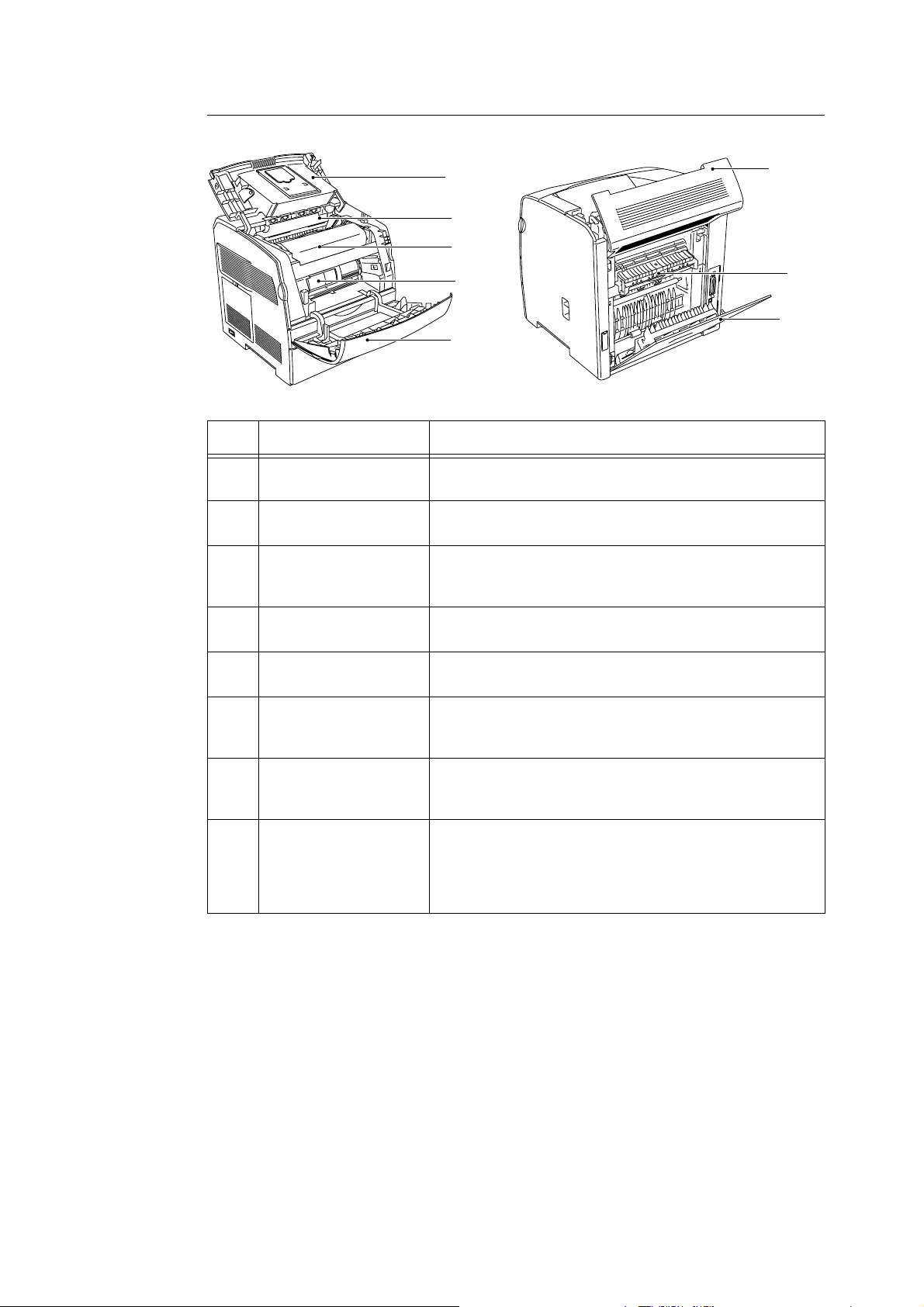
内部図
1
6
2
3
4
8
5
No. 名称 説明
1 トップカバー ドラムカートリッジをセットするときに開けます。トップカバー
を開ける場合は、先にフロントカバーを開けます。
2 フューザーユニット 用紙にトナーを定着させます。プリンター使用時には高温になっ
ていますので、手を触れないように注意してください。
3 ドラムカートリッジ ドラム(感光体)、ドラムクリーナー、トナー回収カートリッジ
で構成されています。このドラム面に電荷を与えて、像をつくり
ます。
7
4 トナーカートリッジ ブラック、イエロー、マゼンタ、シアンの 4 色のトナーが収容
されています。
5 フロントカバー トナーカートリッジやドラムカートリッジをセットするときに
開けます。
6 カバー A 用紙排出部のカバーです。詰まった用紙を取り除くときに開けま
す。また、両面印刷モジュール(オプション)を取り付ける場合
は、取り外します。
7 カバー F 詰まった用紙を取り除くときに開けます。カバー F を開ける場
合は、先にカバー E(両面印刷モジュール装着時はユニット D)
を開けます。
8 カバー E 詰まった用紙を取り除くときに開けます。
カバー E は、両面印刷モジュール(オプション)の有無によっ
て、形状が異なります。
両面印刷モジュール装着時にカバー E を開ける場合は、先にユ
ニット D を開けます。
1.1 各部の名称と働き 13
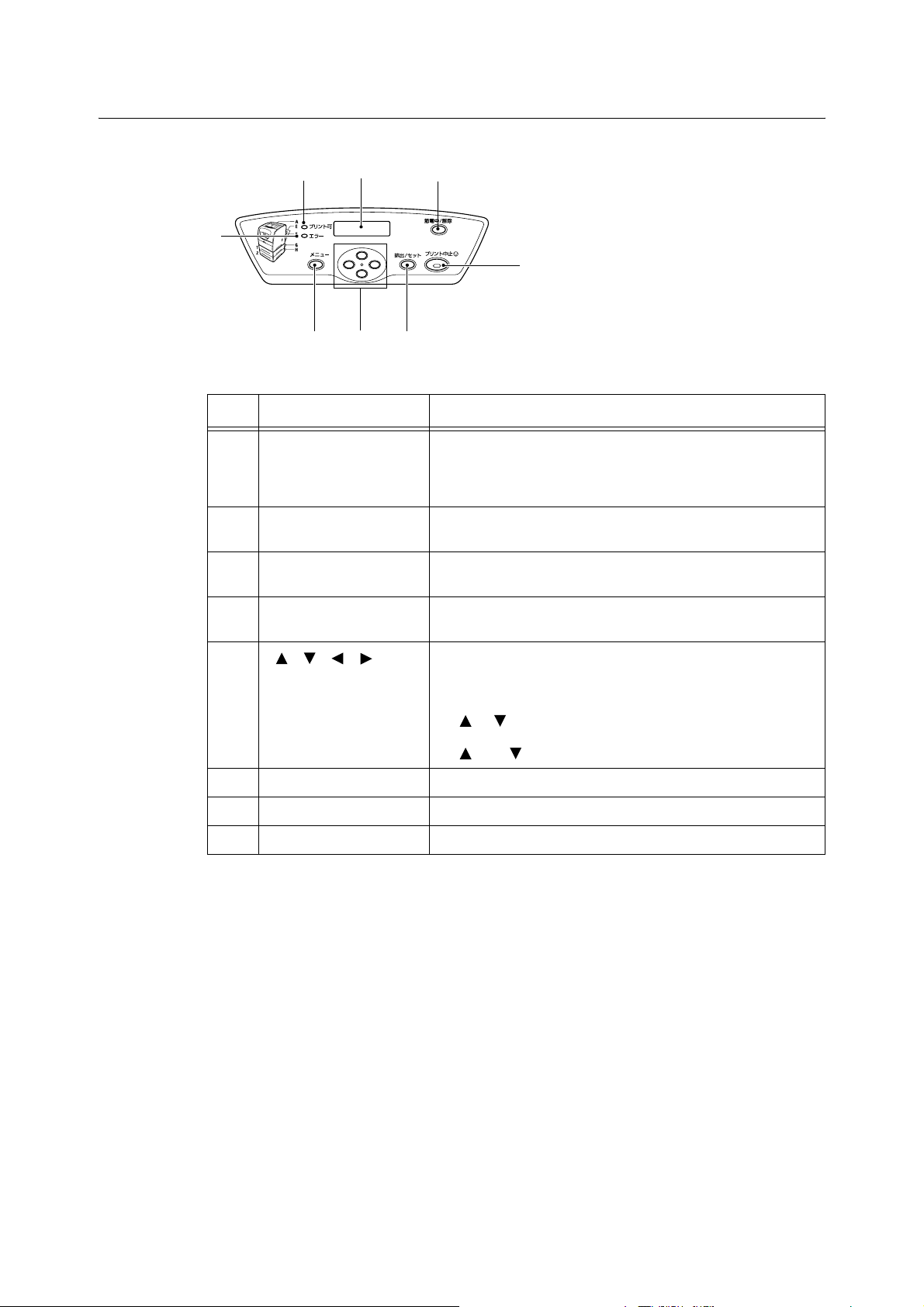
操作パネル
8
1
2
7
3
5
64
No. 名称 説明
1 LCD ディスプレイ 設定項目、本機の状態、メッセージなどを表示します。
参照
・「ディスプレイの表示について」(P. 15)
2 〈節電中 / 解除〉ランプ /
ボタン
3 〈プリント中止〉ボタン 印刷を中止します。また、メニュー画面では、ディスプレイに表
4 〈排出 / セット〉ボタン メニューの候補値の設定を行います。レポート / リストを印刷す
節電モード 2 になると、ランプが点灯します。節電モード 2 の
ときに、このボタンを押すと節電状態を解除します。
示されたメニューの階層を 1 つ上に戻ります。
るときにも使用します。
5
〈〉〈〉〈〉〈〉ボタン
6 〈メニュー〉ボタン メニュー操作に移行します。
7 〈エラー〉ランプ ランプが点滅 / 点灯すると、本機の異常を表します。
8 〈プリント可〉ランプ 点灯中は、コンピューターからのデータを受信できる状態です。
ディスプレイに表示されたメニュー、項目、候補値間を移行しま
す。
補足
・〈 〉〈 〉ボタンで候補値を変更するときに、ボタンを押し
つづけると、連続的に表示を変えることができます。また、
〈 〉と〈 〉ボタンを同時に押すと、初期値が表示されます。
14 1 プリンターの基本操作

ディスプレイの表示について
プリンターの状態
本機の状態を表す「プリント画面」と、本機に関する設定をするための「メニュー画面」
があります。
補足
・ 本機に取り付けられているオプションや、設定の状態によって表示されるメッセージは異なります。
プリント画面
印刷しているときやデータを待っているときは、ディスプレイはプリント画面になってい
ます。プリント画面では、次のような内容が表示されます。
データを受信している
ポート
給紙トレイ
メニュー画面
本機に関する設定をする画面です。
メニュー画面は、〈メニュー〉ボタンを押して表示します。メニュー画面の最初は、次の
画面が表示されます。
参照
・ メニュー画面で設定できる項目:「4 操作パネルでの設定」(P. 35)
1.1 各部の名称と働き 15
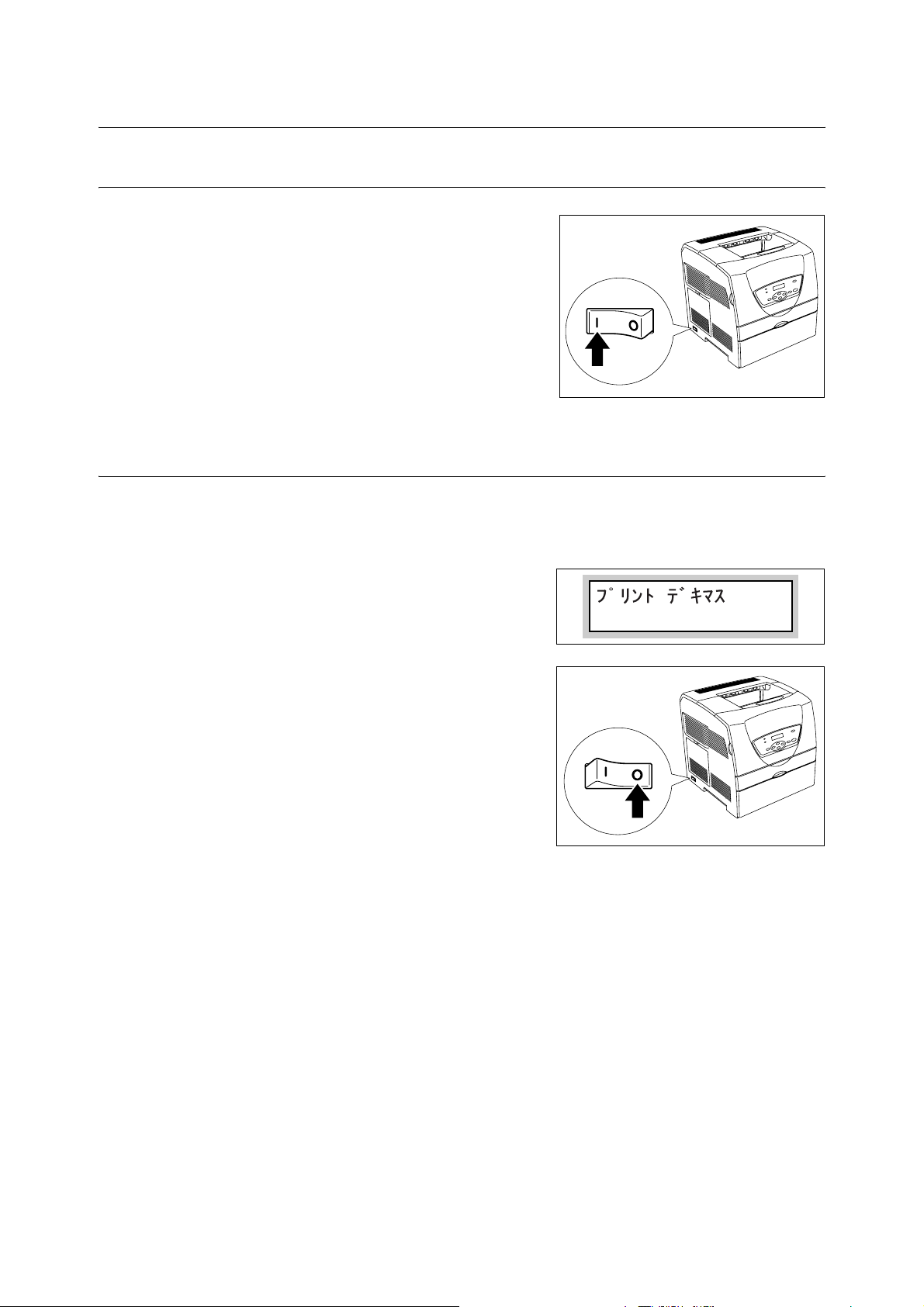
1.2 電源を入れる / 切る
電源を入れる
1. プリンターの電源スイッチの〈|〉側を押
します。
2. 電源を入れると、操作パネルのディスプレ
イに「シンダンシテイマス」と表示されま
す。印刷が可能になると、「プリント デキ
マス」と表示されます。
注記
・ エラーメッセージが表示された場合には、「5.5 エラー
メッセージ一覧」(P. 57) を参照して対処をしてくだ
さい。
電源を切る
注記
・ 印刷中は本機の電源を切らないでください。紙づまりの原因になります。
・ 電源を切ると、本機内に残っている印刷データや本機のメモリー上に蓄えられた情報は消去されます。
1. 操作パネルのディスプレイ表示などで、プ
リンターが処理中でないことを確認しま
す。
2. プリンターの電源スイッチの〈○〉側を押
し、電源を切ります。
16 1 プリンターの基本操作
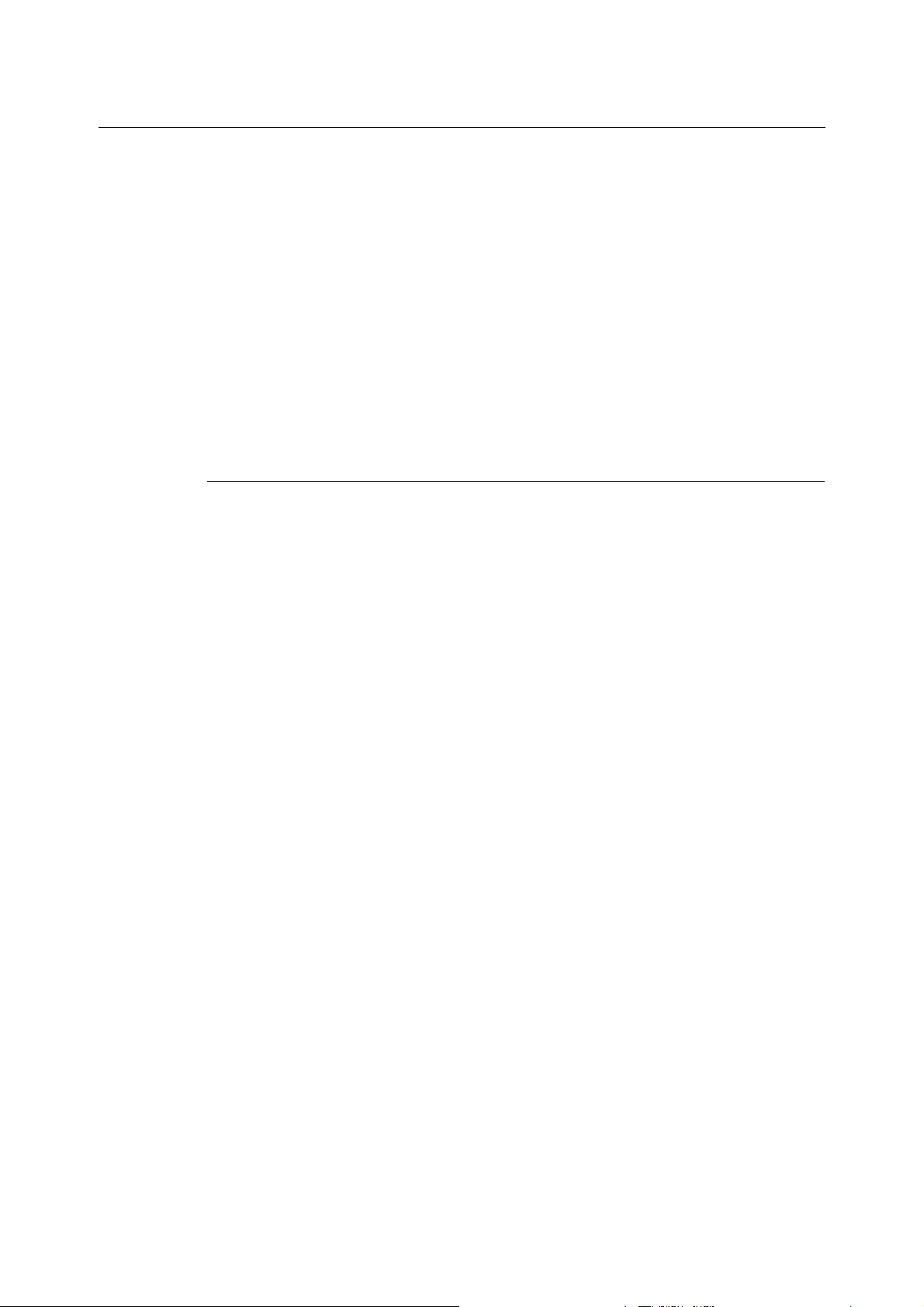
1.3 節電モードを設定 / 解除する
本機は、待機しているときの電力の消費を抑えるために、節電モード 1 と節電モード 2 の
2 つのモードを備えています。
工場出荷時は、3 分間印刷データを受信しないと、節電モード 1 に移行し、さらに 5 分
間データを受信しないと、節電モード 2 に移行する設定になっています。
節電モード 1 になると、操作パネルのディスプレイが暗くなり、「プリントデキマス / タ
イキ」と表示されます。また節電モード 2 になると、〈節電中 / 解除〉ランプだけが点灯
し、他のランプは消灯します。ディスプレイも消灯し、何も表示されません。
節電モードに切り替わるまでの時間は、節電モード 1 は 1 ~ 60 分、節電モード 2 は 1
~ 120 分の間で設定できます。節電モード 2 時の消費電力は、7W 以下で、スリープモー
ドから印刷できる状態になるまでの時間は、約 39 秒です。
補足
・ 節電モード 2 は、移行しないように設定することもできます。
・ 節電モードの詳細および設定の変更手順については、「基本的な操作方法(例:節電モード 1 への移行
時間を変更する)」(P. 36) を参照してください。
節電モードを解除する
節電モードは、コンピューターからのデータを受信すると、自動的に解除されます。
また、手動で解除するには、節電モード 1 の場合は操作パネルのいずれかのボタンを、節
電モード 2 の場合は〈節電中 / 解除〉ボタンを押します。
補足
・ 節電モード 1 の場合は、カバーを開閉したときにも、自動的に節電モードが解除されます。
1.3 節電モードを設定 / 解除する 17
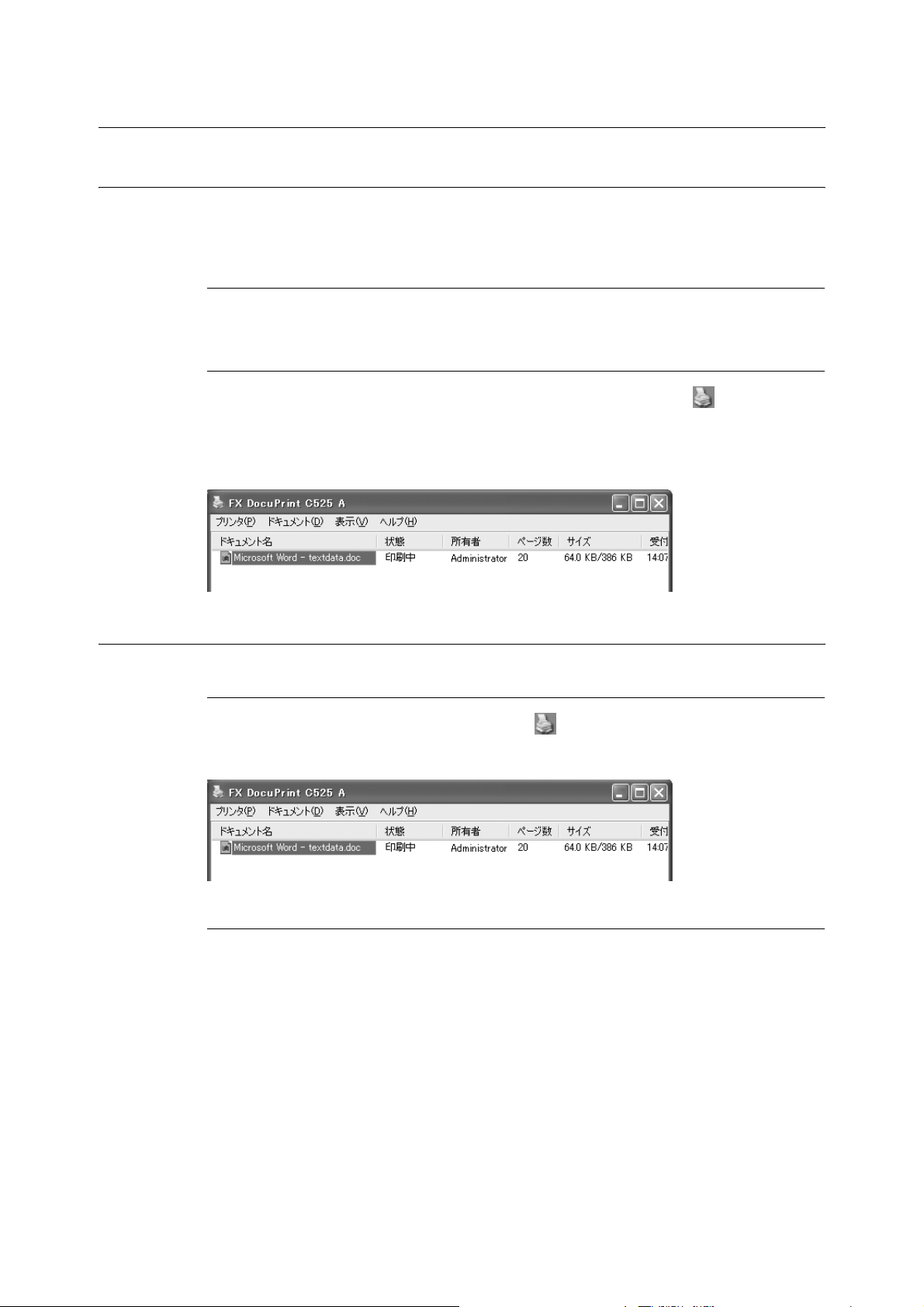
1.4 印刷を中止する / 確認する
印刷を中止する
印刷を中止するには、プリンター側で印刷の指示を取り消す方法と、コンピューター側で
印刷の指示を取り消す方法があります。
印刷データがプリンターで印刷中 / 受信中の場合
操作パネルの〈プリント中止〉ボタンを押します。ただし、印刷中のページは印刷されます。
中止したい印刷データがコンピューター側で処理中の場合
Windows の場合は、画面右下のタスクバー上のプリンターアイコン をダブルクリッ
クします。
表示されたウィンドウから、中止したいドキュメント名をクリックし、削除(〈Delete〉
キーを押す)します。
印刷指示したデータの状態を確認する
Windows での確認方法
画面右下のタスクバー上のプリンターアイコン をダブルクリックします。
表示されたウィンドウから、[状態]を確認します。
CentreWare Internet Services を使用した確認方法
CentreWare Internet Services の[ジョブ]タブで、プリンターに指示した印刷ジョ
ブの状態を確認できます。
参照
・ CentreWare Internet Services のオンラインヘルプ
18 1 プリンターの基本操作
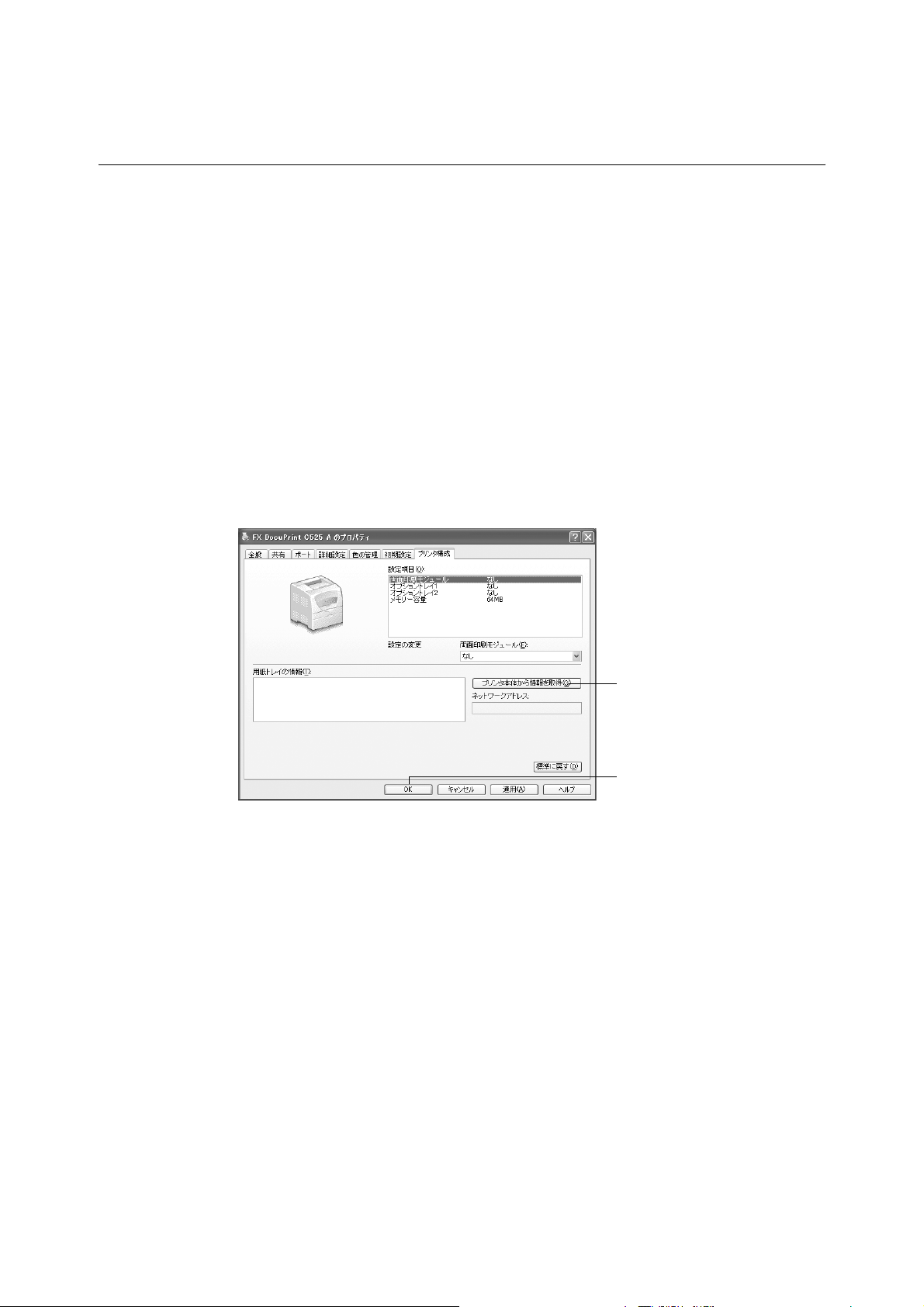
1.5 オプション品の構成やトレイの用紙設定な どを取得する
本機のオプション構成や、操作パネルで設定したトレイに対する用紙種類や用紙サイズな
どを、プリンタードライバーに読み込むことができます。この設定は、[プリンタ構成]タ
ブで行います。ここでは、Windows XP を例に説明します。
注記
・ 用紙トレイのサイズや用紙種類は、操作パネルで設定しておく必要があります。
補足
・ Windows 2000/Windows XP では、管理者の権利があるユーザーの場合にだけ設定を変更できます。
権利がない場合は、内容の確認だけできます。
・ プリンタードライバーの該当項目を手動で設定することもできます。
1. [スタート]メニューから、[プリンタと FAX]をクリックし、使用するプリンター
のプロパティを表示します。
2. [プリンタ構成]タブをクリックします。
3. [プリンタ本体から情報を取得]をクリックします。
3
4
本機の情報が、プリンタードライバーに読み込まれます。
4. [OK]をクリックします。
本機から取得した情報に従って、[プリンタ構成]タブの内容が更新されます。
補足
・[用紙トレイの情報]の用紙サイズや用紙種類は、操作パネルで設定されている値が読み込まれます。
1.5 オプション品の構成やトレイの用紙設定などを取得する 19
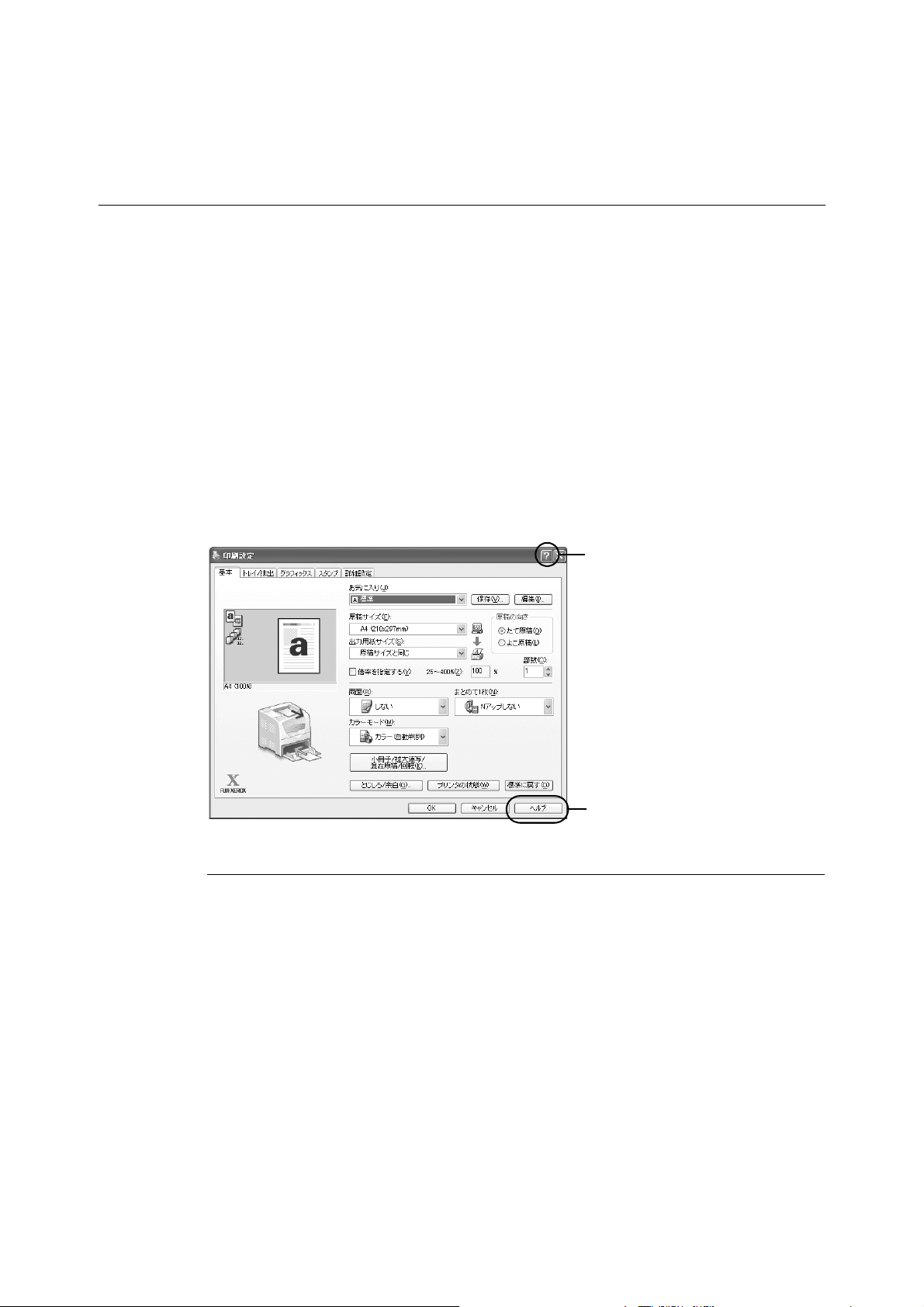
2 印刷する
2.1 コンピューターから印刷する
Windows®環境のアプリケーションから印刷する場合の基本的な流れを説明します。
(ご使用になるコンピューターやシステム構成によって、異なる場合があります。)
注記
・ 印刷中は、プリンターの電源を切らないでください。紙づまりの原因になります。
1. アプリケーションの[ファイル]メニューから、[印刷]をクリックします。
2. 使用するプリンターを本機に設定し、印刷を実行します。
本機のさまざまな印刷機能を使用するには、プリンターのプロパティダイアログボッ
クスを表示して、必要な項目を設定します。各項目の説明や設定方法は、プリンター
ドライバーのオンラインヘルプを参照してください。
補足
・ 手差しトレイの用紙に印刷する場合は、[トレイ / 排出]タブの[手差し設定]で手差しトレイの用紙
種類を正しく設定してください。
(1)
オンラインヘルプを表示するには
(1)[?]をクリックして知りたい機能の
項目をクリックします。
項目の説明が表示されます。
(2)[ヘルプ]をクリックします。
[ヘルプ]ウィンドウが表示されま
す。
(2)
プロパティダイアログボックスで設定できる便利な印刷機能
・[基本]タブ:両面印刷、まとめて 1 枚、拡大連写、小冊子作成
・[トレイ / 排出]タブ:OHP 合紙
・[グラフィックス ] タブ:おすすめ画質タイプ
・[スタンプ]タブ:スタンプ
上記の機能については、『セットアップ & クイックリファレンスガイド 本機はこんなこ
とができます』で簡単に紹介しています。
機能の詳細については、プリンタードライバーのオンラインヘルプを参照してください。
20 2 印刷する
補足
・ 印刷機能は、[プリンタと FAX](OS によっては[プリンタ])ウィンドウのプリンターアイコンから、
プロパティダイアログボックスを表示して設定することもできます。
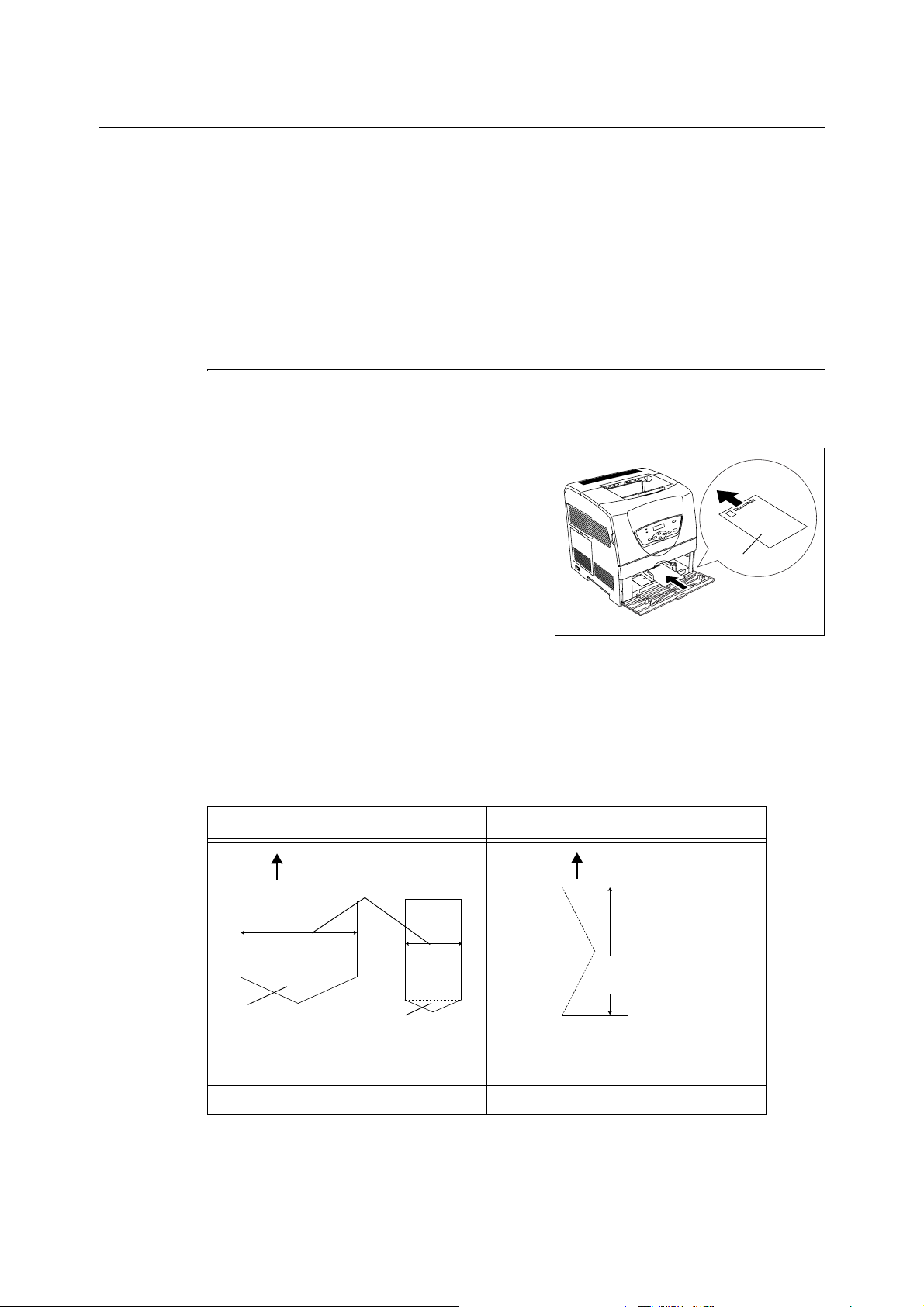
2.2 はがき / 封筒 /OHP フィルムに印刷する
はがきや封筒、OHP フィルムに印刷する方法を説明します。
はがき / 封筒 /OHP フィルムをセットする
はがき / 封筒 /OHP フィルムは、手差しトレイにセットします。
補足
・ 手差しトレイに用紙をセットする詳しい手順については、「手差しトレイに用紙をセットする」(P. 32)
を参照してください。
はがきをセットする
注記
・ かもめーるなどの多色刷りのはがき、インクジェット用のはがきは使用できません。
1. 印刷する面を上にして、たて置きにセット
します。このとき、郵便番号記入欄は奥側
にします。
印刷面
2. 用紙ガイドを、はがきのサイズに合わせます。
封筒をセットする
印刷する面(あて名面)を上にしてセットします。サイズによってセットする向きとフ
ラップの扱いが異なります。
封筒の幅が 220mm 以下 封筒の幅が 220mm より大きい
給紙方向
220mm 以下
フラップ
フラップは開き、フラップ部分が手前 フラップは下側に折り込み、フラップ部分
例:洋形 2/3 号、モナーク、DL、長形 3号、C5 例:COM#10
フラップ
が左側
給紙方向
220mm より
大きい
2.2 はがき / 封筒 /OHPフィルムに印刷する 21
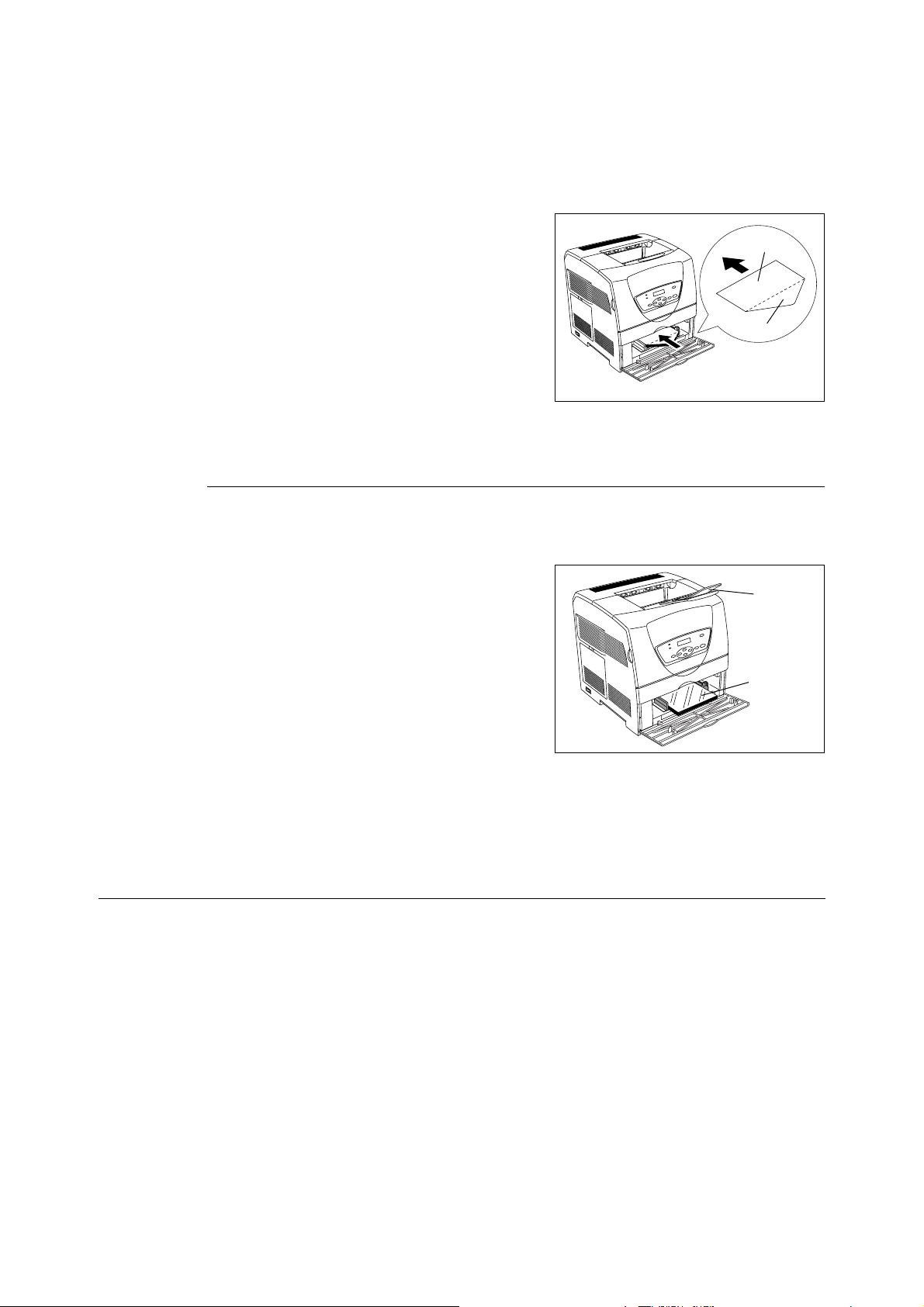
次に、洋形 3 号の封筒を例に、手差しトレイにセットする方法を説明します。
注記
・ 封筒のうら面には、印刷できません。
・ 封筒の種類によっては、紙にしわがよったり、印字品質が悪くなったりすることがあります。使用でき
る封筒のサイズについては、「使用できる用紙」(P. 27) を参照してください。
1. 洋形 3 号の封筒は、フラップを開け、フラッ
プ部分が手前にくるようにセットします。
あて名面
フラップ
2. 用紙ガイドを、セットした封筒のサイズに合わせます。
OHP フィルムをセットする
注記
・ 白い枠付きの OHP フィルム、フルカラー用 OHP フィルムは、使用できません。
1. OHP フィルムの印刷する面を上に向け、少
量ずつよくさばいてからセットします。
2. 用紙ガイドを、OHP フィルムのサイズに合わせます。
3. OHP フィルムのようなサイズの用紙を印刷する場合は、排出延長トレイを引き出し
ます。
はがき / 封筒 /OHP フィルムに印刷する
はがき / 封筒 /OHP フィルムに印刷する設定は、プリンターのプロパティダイアログボッ
クスの[トレイ / 排出]タブと[基本]タブで行います。ここでは、Windows XP のワー
ドパッドを例に説明します。
補足
・ 操作パネルの[テザシ セッテイ モード]が[ソウサ パネル カラ シテイ]に設定されている場
合は、あらかじめ操作パネルでトレイの用紙種類とサイズを設定しておく必要があります。詳しくは、
「ヨウシ トレイ セッテイ」(P. 38) を参照してください。
・ プリンターのプロパティダイアログボックスの表示方法は、アプリケーションによって異なります。各
アプリケーションのマニュアルを参照してください。
・ 連続して OHP フィルムに印刷すると、排出された OHP フィルムどうしが貼り付いてしまうおそれが
あります。約 20 枚を目安に排出トレイから取り出し、よくさばいて温度を下げてください。
排出延長
トレイ
印刷面
22 2 印刷する
1. [ファイル]メニューから[印刷]をクリックします。
2. 使用するプリンターを本機に設定し、[詳細設定]をクリックします。
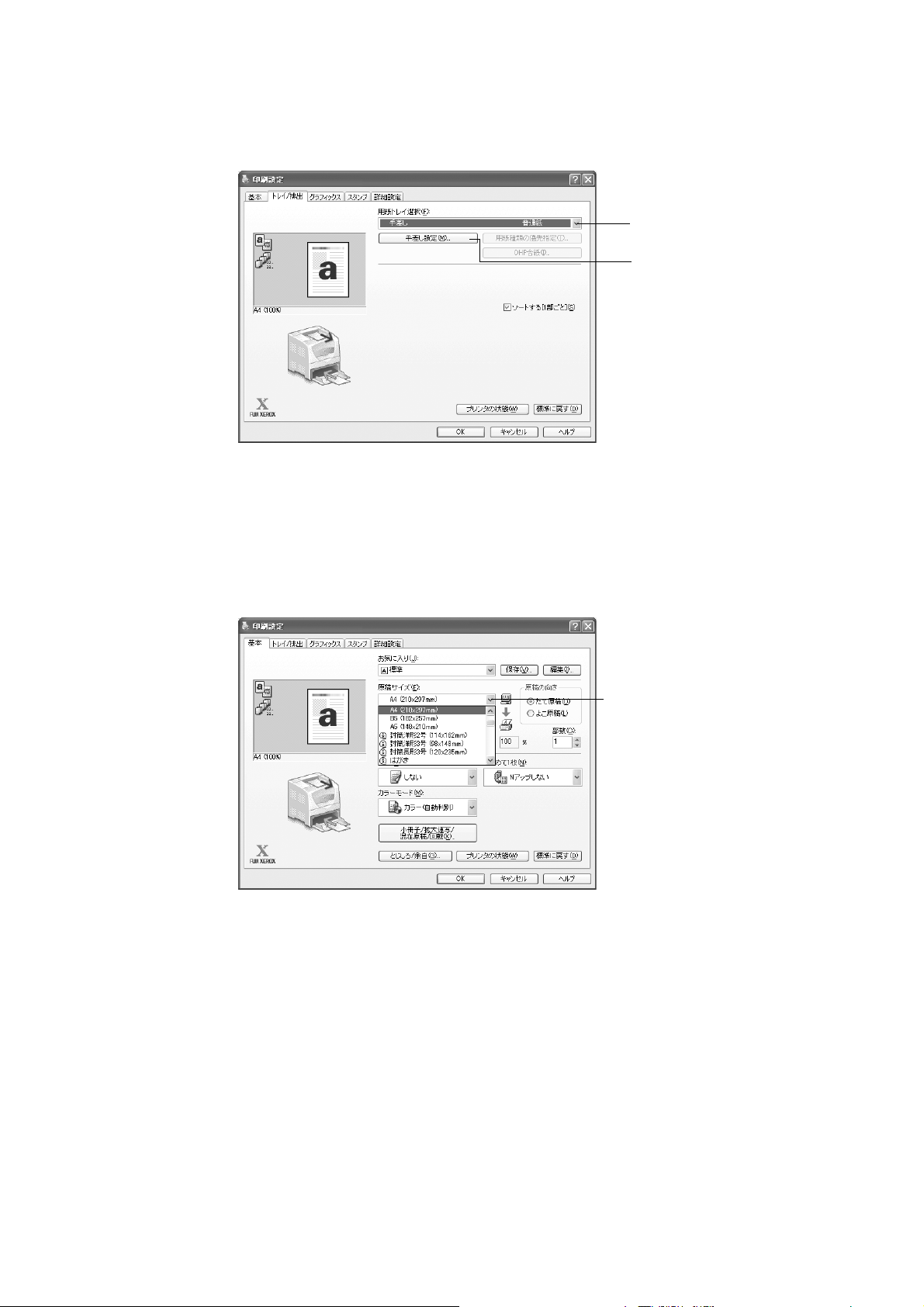
3. [トレイ / 排出]タブをクリックします。
4. [用紙トレイ選択]から[手差し]を選択します。
4
5
5. 用紙種類を変更する場合は、[手差し設定]をクリックして[手差し設定]ダイアロ
グボックスを表示します。
[手差し用紙種類]から用紙種類を選択し、[OK]をクリックします。
6. [基本]タブをクリックします。
7. [原稿サイズ]から、任意の原稿サイズを選択します。
7
8. [出力用紙サイズ]から、セットした用紙のサイズを選択します。
9. 封筒の場合は、必要に応じて[小冊子 / 拡大連写 / 混在原稿 / 回転]をクリックして
[小冊子 / 拡大連写 / 混在原稿 / 回転]ダイアログボックスを表示します。
[原稿 180°回転]を設定し、[OK]をクリックします。
10.[OK]をクリックします。
11.[印刷]ダイアログボックスで[印刷]をクリックし、印刷を実行します。
2.2 はがき / 封筒 /OHPフィルムに印刷する 23
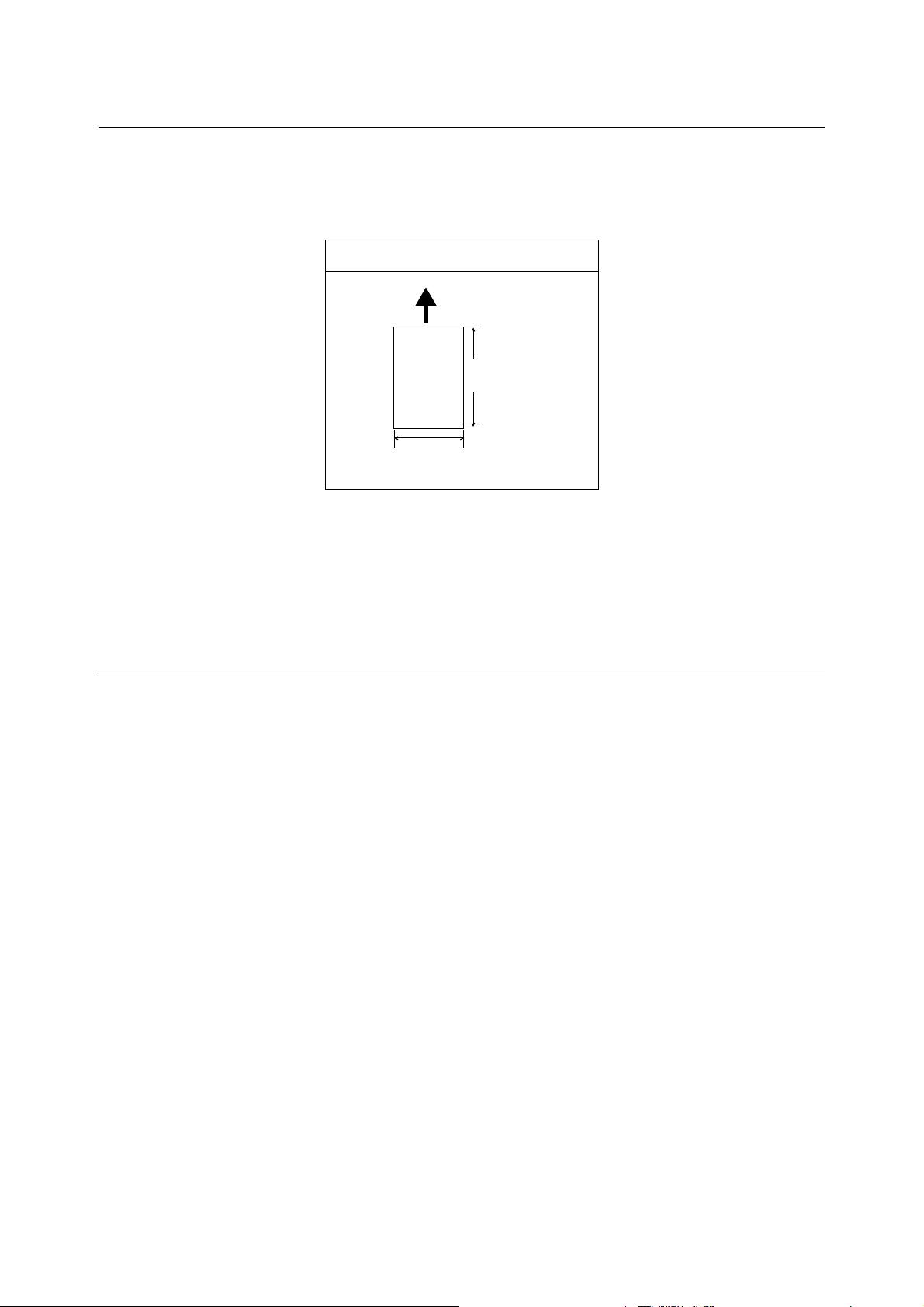
2.3 ユーザー定義サイズの用紙に印刷する
非定形サイズ(ユーザー定義サイズ)の用紙に印刷する方法について説明します。
本機で使用できる用紙サイズは、次のとおりです。ユーザー定義サイズの用紙は、手差し
トレイにセットします。
■手差しトレイ
給紙方向
長辺:
139.7~355.6mm
短辺:
90 ~ 215.9mm
補足
・ ユーザー定義サイズの用紙をセットする方法は、定形サイズの用紙をセットする方法と同じです。「手
差しトレイに用紙をセットする」(P. 32) を参照してください。
・ 操作パネルの[テザシ セッテイ モード]が[ソウサ パネル カラ シテイ]に設定されている場
合は、あらかじめ操作パネルでトレイの用紙種類とサイズを設定しておく必要があります。ユーザー定
義サイズに印刷する場合の[ヨウシ サイズ]は、[ドライバセッテイ ユウセン]に設定してくださ
い。詳しくは、「ヨウシ トレイ セッテイ」(P. 38) を参照してください。
ユーザー定義サイズを設定する
印刷をする前に、プリンタードライバーでユーザー定義サイズを登録します。
注記
・ プリンタードライバーで用紙サイズを設定するときは、必ず実際に使用する用紙のサイズと同じくして
ください。用紙と異なるサイズを設定して印刷すると、機械の故障の原因になることがあります。とく
に幅の狭い用紙の場合、実際の用紙よりも大きいサイズが設定されていると、故障の原因になります。
プリンタードライバーでのユーザー定義用紙の登録は、[ユーザー定義用紙]ダイアログ
ボックスで行います。ここでは、Windows XP を例に説明します。
補足
・ Windows NT 4.0/Windows 2000/Windows XP/Windows Server 2003 では、管理者の権利が
あるユーザーの場合にだけ、設定を変更できます。権利がない場合は、内容の確認だけできます。
・[ユーザー定義用紙]ダイアログボックスの設定は、Windows NT 4.0/Windows 2000/Windows
XP/Windows Server 2003 の場合、ローカルプリンターではコンピューターのフォームデータベー
スを使用するため、コンピューター上のほかのプリンターにも影響します。ネットワーク共有プリン
ターではプリントキューが存在するサーバー上のフォームデータベースを使用するため、別のコンピュー
ター上の同じネットワーク共有プリンターにも影響します。Windows 98/Windows Me の場合、プ
リンターアイコンごとに定義した用紙サイズが設定されるため、コンピューター上のほかのプリンター
の設定には影響しません。ネットワーク共有プリンターでも、プリンターアイコンごとに定義した用紙
サイズが設定されるため、ほかのコンピューター上の同じネットワーク共有プリンターの設定には影響
しません。
1. [スタート]メニューから、[プリンタと FAX]をクリックし、使用するプリンター
のプロパティを表示します。
24 2 印刷する
2. [初期設定]タブをクリックします。
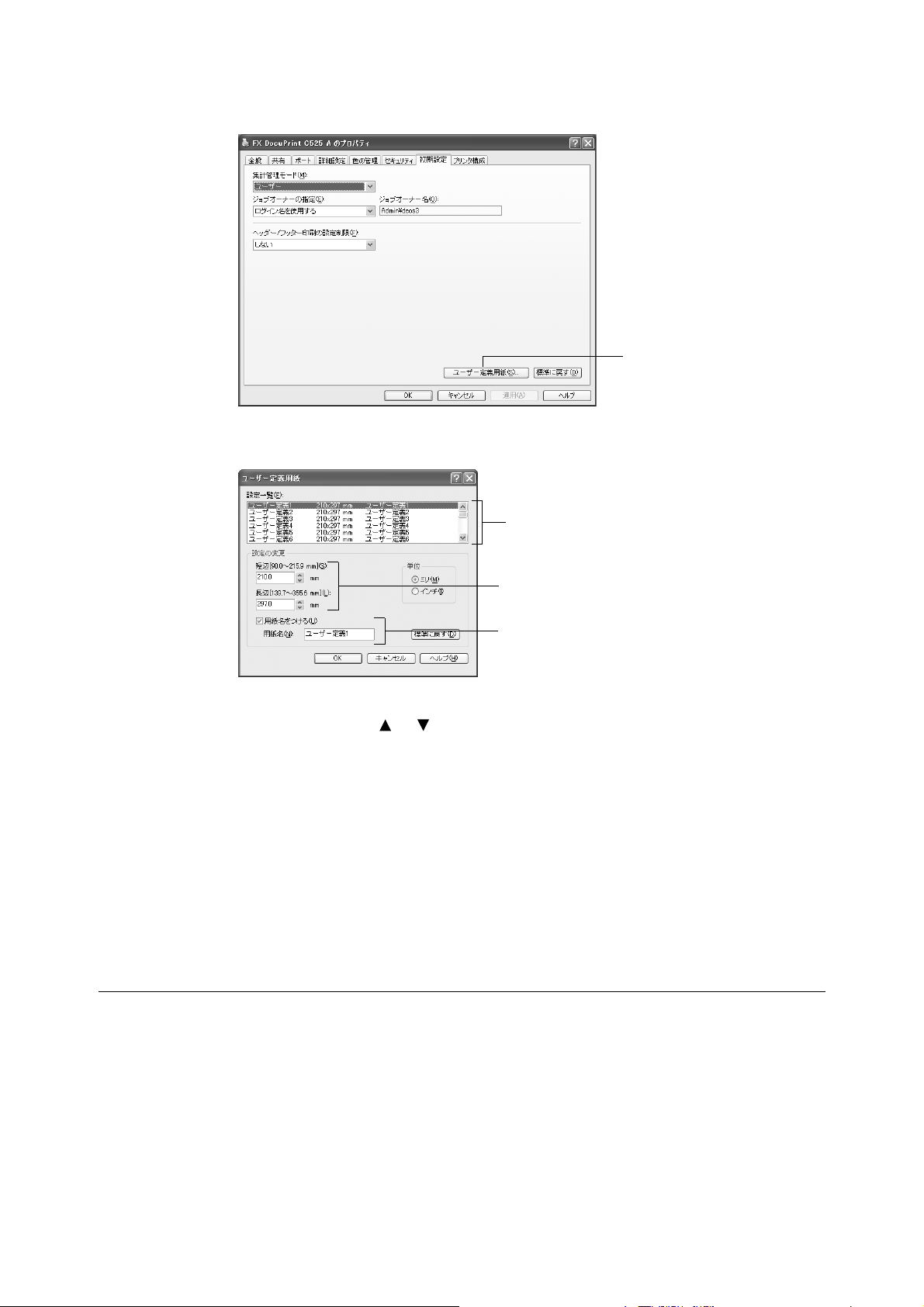
3. [ユーザー定義用紙]をクリックします。
3
4. [設定一覧]リストボックスから、設定するユーザー定義を選択します。
4
5. [設定の変更]で、短辺と長辺の長さを指定します。
キー入力、または[ ][ ]で指定します。
短辺の値は、範囲内でも長辺より大きくすることはできません。長辺の値は、範囲内
でも短辺より小さくすることはできません。
6. 用紙名をつける場合は、[用紙名をつける]にチェックを付け、[用紙名]に入力します。
用紙名の最大文字数は半角で 14 文字、全角で 7 文字です。
7. 必要に応じて、手順 4 ~ 6 を繰り返して、用紙サイズを定義します。
8. [OK]をクリックします。
9. [OK]をクリックします。
ユーザー定義用紙に印刷する
ユーザー定義用紙に印刷する方法を説明します。
ここでは、Windows XP のワードパッドを例に説明します。
5
6
補足
・ プリンターのプロパティダイアログボックスの表示方法は、アプリケーションによって異なります。各
アプリケーションのマニュアルを参照してください。
2.3 ユーザー定義サイズの用紙に印刷する 25
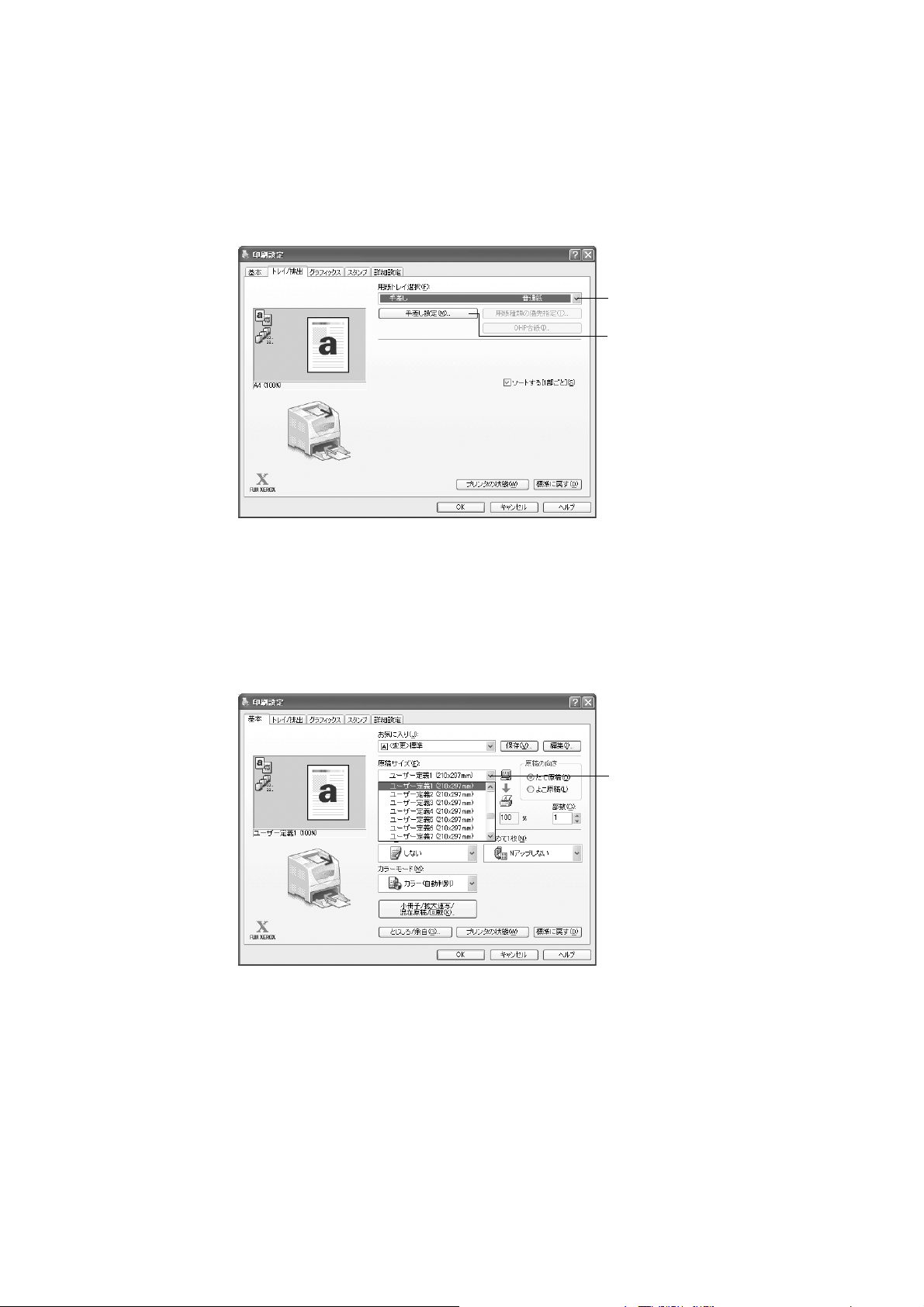
1. [ファイル]メニューから、[印刷]を選択します。
2. 使用するプリンターを本機に設定し、[詳細設定]をクリックします。
3. [トレイ / 排出]タブをクリックします。
4. [用紙トレイ選択]から、[手差し]を選択します。
4
5
5. 用紙種類を変更する場合は、[手差し設定]をクリックして[手差し設定]ダイアロ
グボックスを表示します。
[手差し用紙種類]から用紙種類を選択し、[OK]をクリックします。
6. [基本]タブをクリックします。
7. [原稿サイズ]から、任意の原稿のサイズを選択します。
7
8. [出力用紙サイズ]から、登録したユーザー定義サイズの用紙を選択し、[OK]をク
リックします。
9. [印刷]ダイアログボックスで[印刷]をクリックし、印刷を実行します。
26 2 印刷する
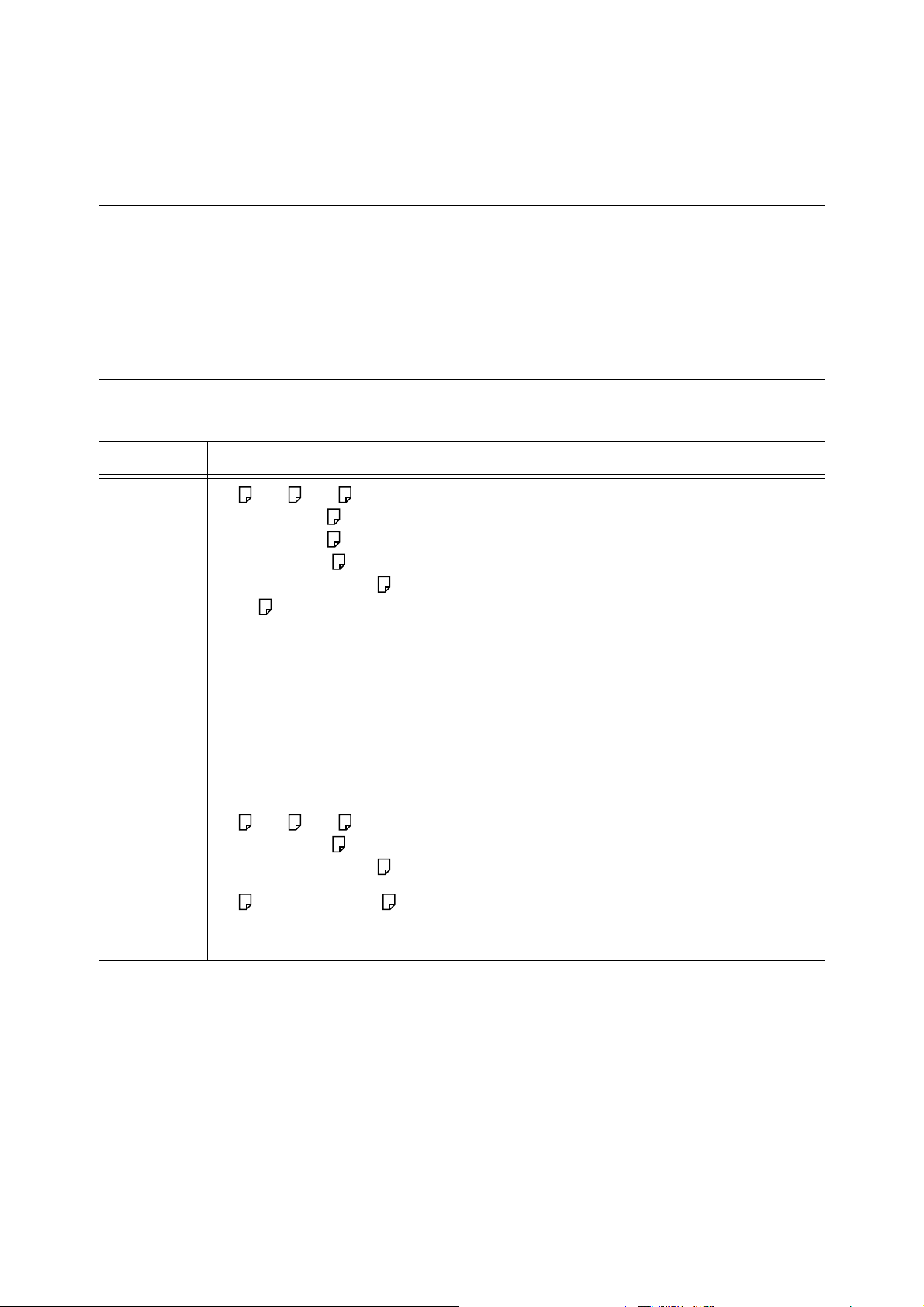
3 用紙について
3.1 用紙について
適正でない用紙を使用した場合、紙づまりや印字品質の低下、故障、および装置破損の原
因になることがあります。本機の性能を効果的に使用するために、ここで紹介する用紙を
使用することをお勧めします。
なお、推奨の用紙以外を使用するときは、弊社プリンターサポートデスクまたは販売店に
ご連絡ください。
使用できる用紙
各トレイにセットできる用紙のサイズ、用紙種類、最大収容枚数は、次のとおりです。
用紙トレイ サイズ 用紙種類(メートル坪量) 最大収容枚数
手差しトレイ
トレイ 1
(250 枚トレイ
モジュール
(オプション))
トレイ 1、2
(500 枚トレイ
モジュール
(オプション))
A4 、B5 、A5 、
8.5×14"(Legal) 、
8.5×13"(Legal) 、
8.5×11"(Letter) 、
7.25×10.5"(Executive) 、
はがき 、
*1
封筒
(洋形 2/3 号、長形 3 号、モ
ナーク、COM#10、DL、C5)、
ユーザー定義(幅 90 ~ 215.9mm、
長さ 139.7 ~ 355.6 mm)
A4 、B5 、A5 、
8.5×11"(Letter) 、
7.25×10.5"(Executive)
A4 、8.5×11"(Letter)
普通紙 / 普通紙うら面
(60 ~ 80g/m
上質紙 / 上質紙うら面
(81 ~ 105g/m
OHP フィルム、
厚紙 1/ 厚紙 1 うら面
(106 ~ 163g/m
厚紙 2/ 厚紙 2 うら面
(164 ~ 216g/m
ラベル紙、
コート紙 1/ コート紙 1 うら面
(60 ~ 105g/m
コート紙 2/ コート紙 2 うら面
(106 ~ 163g/m
コート紙 3/ コート紙 3 うら面
(164 ~ 216g/m
封筒、
はがき / はがきうら面
普通紙(60 ~ 80g/m
上質紙(81 ~ 105g/m
コート紙 1(60 ~ 105g/m
普通紙(60 ~ 80g/m
上質紙(81 ~ 105g/m
コート紙 1(60 ~ 105g/m
2
)、
2
2
)、
2
2
)、
2
2
)、
)、
)、
)、
2
)、
2
)、
2
)、
2
)、
200 枚(FX P 紙)、
または 20mm 以下
注記
・ コート紙は 1 枚ずつ
セットしてくださ
い。多数枚セットし
て使用すると、用紙
が湿気を含んで複数
枚が重なって機械に
入り、故障の原因に
なります。
250 枚(FX P 紙)、ま
たは 28mm 以下
2
)
500 枚(FX P 紙)、
または
)
56mm 以下
2
*1
セットできる封筒の向きについては、「封筒をセットする」(P. 21) を参照してください。
注記
・ プリンタードライバーや操作パネルで、選択した用紙サイズや用紙種類と異なる用紙で印刷したり、適
応していない用紙トレイにセットして印刷したりすると、紙づまりの原因になります。適正な印刷をす
るために、正しい用紙サイズ、用紙種類、用紙トレイを選択してください。
・ 水、雨、蒸気などの水分により、印刷面の画像がはがれることがあります。詳しくは弊社プリンターサ
ポートデスクまたは販売店にお問い合わせください。
・ 用紙の種類または用紙の状態によっては、印字品質が低下したり、用紙にしわがつくことがあります。
補足
・ OHP フィルムやはがき、封筒、ユーザー定義サイズの用紙に印刷する方法については、「2 印刷する」
(P. 20) で詳しく説明しています。そちらを参照してください。
3.1 用紙について 27

両面印刷ができる用紙のサイズと用紙種類
両面印刷モジュール(オプション)を取り付けている場合、両面印刷ができる用紙のサイ
ズ、用紙種類は、次のとおりです。
サイズ 用紙種類(メートル坪量)
2
B5 、A4 、8.5×14"(Legal) 、
8.5×13"(Legal) 、8.5×11"(Letter) 、
7.25×10.5"(Executive)
補足
・ 普通紙、上質紙に加えて、厚紙 1/2、コート紙 1/2/3、はがきの場合は、一度印刷した用紙(本機で
片面を印刷した場合に限る)を手差しトレイにセットすることで、手動で両面印刷ができます。このと
き、プリンタードライバーや操作パネルでは、用紙種類に[xxx うら面]([xxx ウラ])を選択してく
ださい。
普通紙(60 ~ 80g/m
上質紙(81 ~ 105g/m
コート紙 1(60 ~ 105g/m
)、
2
)、
2
)
本機に対応している用紙
次に、本機に対応している用紙を紹介します。ただし、より鮮明に印刷するには、標準紙
の使用をお勧めします。
用紙名
FX P
(白黒印刷時標準紙)
FX C2
(カラー印刷時標準紙)
FX J 82 上質紙 企画書や色見本など、幅広く使用できる上質
FX JD 98 上質紙 カタログやコピー冊子など幅広く活用できる
FX WR100 67 普通紙 古紙パルプ100%で上質紙と同等の白色度の
FX Green 100 67 普通紙 古紙パルプ100%で必要最小限の白色度の再
メートル坪量
(単位:g/m
64 普通紙 社内配布資料や一般のオフィス用の中厚口用
70 普通紙 一般のオフィス用で、白黒、カラーのどちら
用紙種類 用紙の特長と使用上の注意
2
)
紙
にも適している、うら写りの少ない用紙
紙
両面紙
高い再生紙
生紙
28 3 用紙について
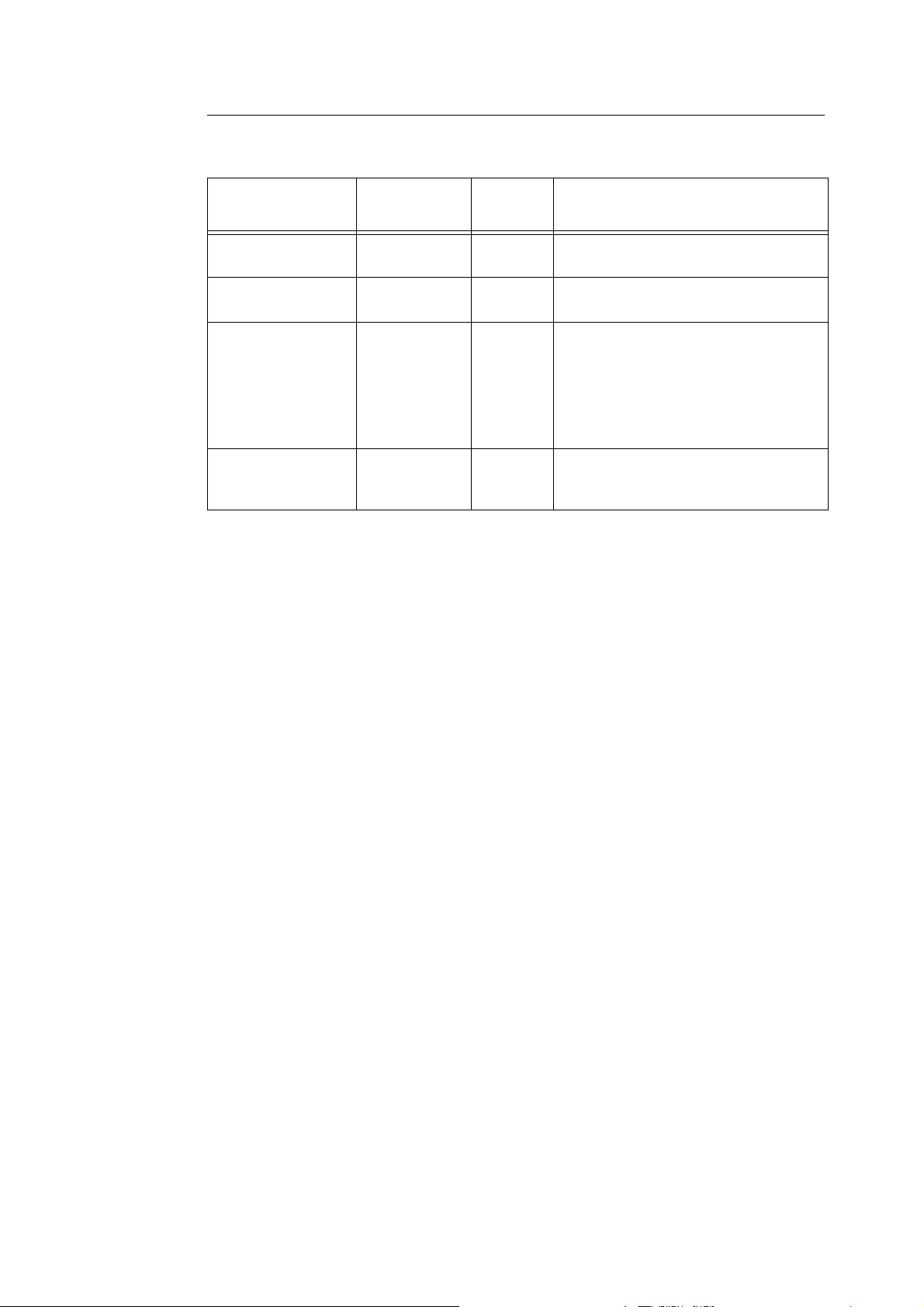
特殊紙
本機では、次のような特殊紙も使用できます。手差しトレイにセットして使用します。
用紙名
JE001 - OHP
ノーカットラベル
V862
公社が発行する郵便
はがき(通称 : 官製は
がき)
FX JD コート紙 105 コート紙1、
補足
・ 表に記載されていない封筒や厚紙、コート紙などの特殊紙については、弊社プリンターサポートデスク
または販売店にお問い合わせください。
メートル坪量
(単位:g/m
2
- ラベル紙 全面シールで、カットされていないラベル紙
190 はがき、
用紙種類 用紙の特長と使用上の注意
)
白枠なしの OHP フィルム
フィルム
すでにおもて面に印刷されているはがきの
はがき
うら面
コート紙1
うら面
うら面に印刷する場合、少しでもはがきが
反っていると紙づまりの原因になります。
手で平らな状態に戻してから、はがきを
セットしてください。また、かもめーるな
どの多色刷りのはがきには印刷しないでく
ださい。
カタログ、リーフレットなどの制作に適し
た両面コート紙
3.1 用紙について 29
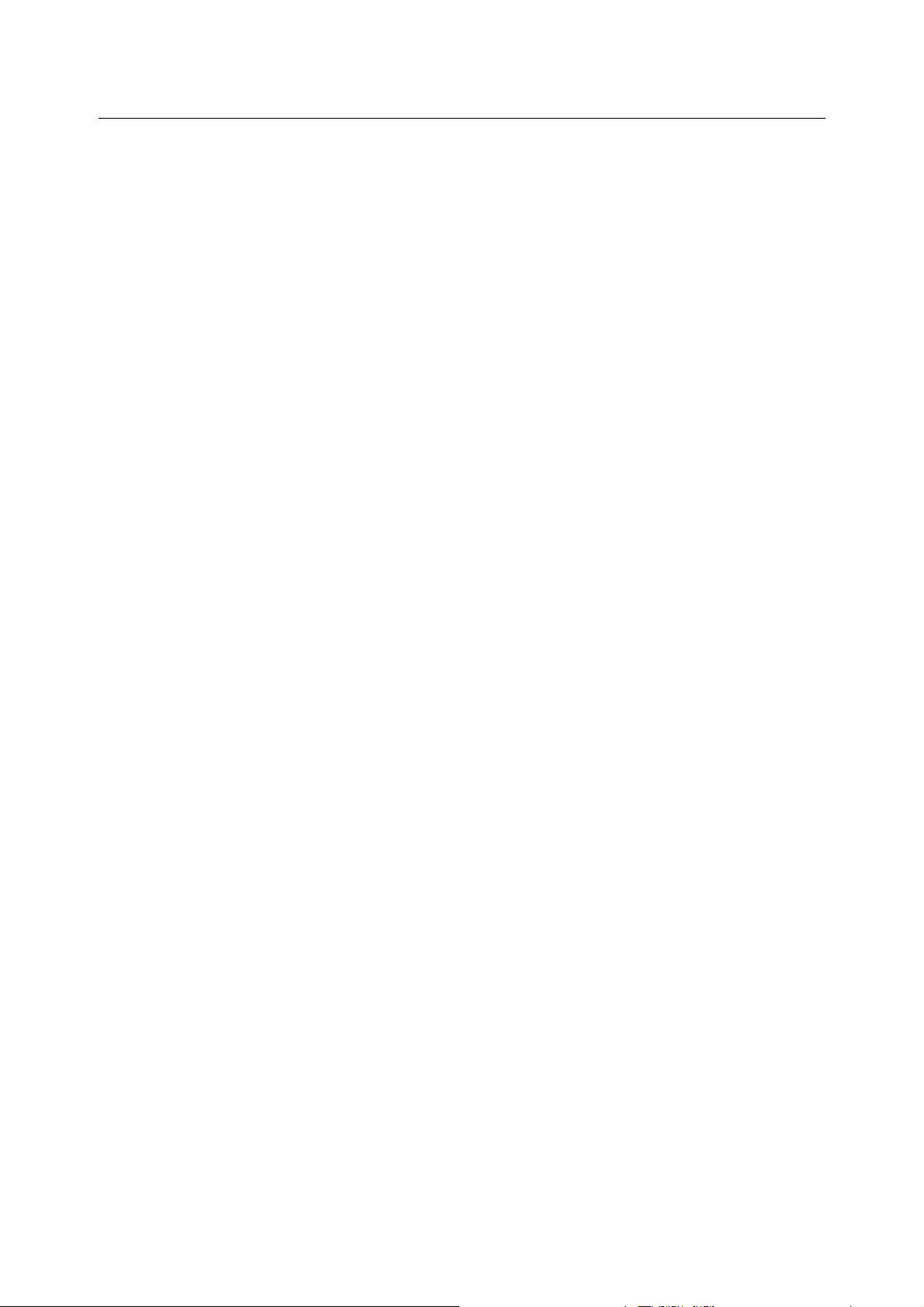
使用できない用紙
次のような用紙は、紙づまりや故障、および装置破損の原因になります。使用しないでく
ださい。
・ FUJI XEROX フルカラー OHP フィルム(例:V556、V558、V302)のように、推
奨していない OHP フィルム
・ インクジェット専用紙
・ 厚すぎる用紙、薄すぎる用紙
・ 他のプリンターやコピー機で、一度印刷された用紙
・ しわや折れ、破れのある用紙
・ 湿っている用紙、ぬれている用紙
・ 反っている(カールしている)用紙
・ 静電気で密着している用紙
・ 貼り合わせた用紙、のりの付いた用紙
・ 絵入りのはがき
・ 紙の表面が特殊コーティングされた用紙
・ 表面加工したカラー用紙
・ 150°C の熱で変質するインクを使った用紙
・感熱紙
・ カーボン紙
・ ホチキス、クリップ、リボン、テープなどが付いた用紙
・ ざら紙や繊維質の用紙など、表面がなめらかでない用紙
・ 酸性紙を使用した場合は、文字ボケが出ることがあります。そのときは、中性紙に替え
てください。
・ 凹凸や止め金のある封筒
・ 台紙全体がラベルなどで覆われていないものや、カットされているラベル用紙
・ タックフィルム
・ 水転写紙
・ 布地転写紙
注記
・ 絵入りのはがきを給紙すると、絵柄裏写り防止用の粉が給紙ロールに付着し、給紙できなくなることが
あります。
30 3 用紙について

用紙の保管と取り扱い
適切な用紙でも、保管状態が悪い場合には変質し、紙づまりや印字品質の低下、故障の原
因になります。用紙を保管するときは、次のことに気をつけてください。
・ 用紙は次のような場所に保管してください。
温度:10 ~ 30°C、相対湿度:30 ~ 65%
・ 開封後、残りの用紙は包装してあった紙に包み、キャビネットの中や湿気の少ない場所
に保管してください。
・ 用紙は立てかけずに、平らな場所に保管してください。
・ しわ、折れ、カールなどが付かないように保管してください。
・ 直射日光の当たらない場所に保管してください。
3.1 用紙について 31

3.2 用紙をセットする
手差しトレイに用紙をセットする
注記
・ 本機では、電源を入れた状態で用紙をセットしてください。
参照
・ 手差しトレイにセットできる用紙の種類やサイズ:「使用できる用紙」(P. 27)
1. 手差しトレイのカバーを開けます。
注記
・ 手差しトレイには、必要以上の力をかけないでください。破損の原因になります。
2. 右側の用紙ガイドのつまみを持って右端に
寄せ、用紙ガイドの間隔が最大になるよう
にします。
3. 用紙の四隅をそろえ、印刷したい面を上に
して、手差しトレイの奥に静かに押し込み
ます。
右側の用紙ガイドを動かし、セットした用
紙に合わせます。
注記
・ 用紙ガイドは、用紙の幅に正しく合わせてください。
このとき、用紙が折り曲がらないように注意してくだ
さい。
・ 最大収容枚数または用紙上限線を超える用紙をセッ
トしないでください。
用紙上限線
4. 手差しトレイのカバーを閉じます。
補足
・ 手差しトレイの用紙に印刷する場合は、プリンタードライバーでセットした用紙のサイズと種類を設定
する必要があります。詳しくは、プリンタードライバーのオンラインヘルプを参照してください。
・ 操作パネルの[テザシ セッテイ モード]が[ソウサ パネル カラ シテイ]に設定されている場
合は、あらかじめ操作パネルでトレイの用紙種類とサイズを設定しておく必要があります。詳しくは、
「ヨウシ トレイ セッテイ」(P. 38) を参照してください。
32 3 用紙について

用紙トレイ(オプション)に用紙をセットする
注記
・ 本機では、電源を入れた状態で用紙をセットしてください。
参照
・ 用紙トレイ(オプション)にセットできる用紙の種類やサイズ:「使用できる用紙」(P. 27)
1. 用紙トレイを引き出し、プリンター本体か
ら取り外します。
2. 横ガイドを端まで動かします。
縦ガイドクリップを指でつまみ、用紙サイ
ズに合わせます。
3. 用紙の四隅をそろえ、印刷したい面を上に
して、セットします。
横ガイドを動かし、セットした用紙に合わ
用紙上限線
せます。
注記
・ 最大収容枚数、または用紙上限線を超える用紙をセッ
トしないでください。
・ 横ガイドは、用紙の幅に正しく合わせてください。横
ガイドの位置がずれていると、用紙が正常に搬送され
ず、紙づまりの原因になることがあります。
4. 用紙トレイをプリンターの奥に突き当たるまでしっかり押し込みます。
5. 操作パネルに表示されるメッセージに従って、セットした用紙のサイズと種類を設定
します。
参照
・ 用紙のサイズ、種類を操作パネルで設定する場合、〈 〉または〈 〉ボタンで項目を選択し、〈排出 /
セット〉ボタンで選択を確定します。操作パネルの操作方法については、「4 操作パネルでの設定」
(P. 35) を参照してください。
3.2 用紙をセットする 33

排出延長トレイを引き出す
排出延長トレイは、印刷された用紙がプリンターからすべり落ちるのを防ぎます。
原稿を印刷する前には、排出延長トレイを引き出してください。
トレイの長さが足りないときは、さらに拡張してください。
3.3 トレイの用紙サイズと種類の設定について
本機では、操作パネルの[ヨウシ トレイ セッテイ]メニューで[テザシ セッテイ
モード]を[ソウサ パネル カラ シテイ]に変更すると、手差しトレイにセットした
用紙のサイズと種類を操作パネルで指定できるようになります。
この場合、印刷時にプリンタードライバーで設定したサイズと種類が、操作パネルでの設
定と一致しているときだけ、印刷されます。
また[ヘンコウ ガメン ヒョウジ]では、操作パネルで用紙のサイズと種類を設定する
方法として、各トレイに用紙をセットするたびに、サイズと種類を設定するメッセージを
表示させるか、メッセージは表示しないでメニュー画面で設定するかを選択できます。
工場出荷時は、手差しトレイは表示しない、用紙トレイ(オプション)は表示するように
設定されています。
補足
・ 手差しトレイの場合、[ヘンコウ ガメン ヒョウジ]は、[テザシ セッテイ モード]が[ソウサ パ
ネル カラ シテイ]に設定されている場合だけ、有効です。
34 3 用紙について

4 操作パネルでの設定
4.1 メニューの概要
メニューの構成
操作パネルを使用して、操作および設定できるメニューは、次のとおりです。
メニュー 内容
ヨウシ トレイ セッテイトレイごとに、セットされている用紙のサイズと種類を設定します。
トナー コウカン 交換が必要なトナーカートリッジを、手前に移動させます。
レポート / リスト 各種レポート / リストを印刷します。
メーター カクニン 印刷した枚数を操作パネルのディスプレイに表示します。
キカイ カンリシャ
メニュー
ゲンゴ キリカエ 操作パネルの表示言語を切り替えます。
参照
・ 各メニューの詳細:「4.2 メニュー項目の説明」(P. 38)
・[ネットワーク セッテイ]
ネットワークに関する設定をします。
・[パラレル セッテイ]
パラレルインターフェイスに関する設定をします。
・[システムセッテイ]
節電モードや異常警告音の設定など、プリンター本体の基本的な動作に関
する設定をします。
・[メンテナンス モード]
プリンター本体の NV メモリーを初期化したり、普通紙 / ラベル紙の紙質
を調整したりします。また、用紙の種類別に 2 次転写電圧を調整します。
・[ソウサパネル セッテイ]
メニュー項目の設定が誤って変更されることを防ぐために、メニュー項目
の設定操作に対し、暗証番号を設定します。
また、各メニューは、いくつかの階層で構成されています。それぞれの階層で目的のメ
ニューや項目を選択しながら、プリンターの設定をします。
下の図は、メニューの階層の一部を示したものです。メニューによって、階層の深さは異
なります。
4.1 メニューの概要 35

メニューの設定を変更する
基本的な操作方法(例:節電モード 1 への移行時間を変更する)
メニュー画面を表示したり、各メニューで階層を移りながらプリンターの設定をしたりす
るときには、次のボタンを押します。ここでは、節電モード 1 への移行時間を 30 分に変
更する例で説明します。
プリント デキマス
1. メニュー画面を表示するには、プリント画面で〈メニュー〉ボタンを押します。
メニュー
ヨウシ トレイ セッテイ
2. 同階層内でメニューや項目を切り替えるには、〈 〉または〈 〉ボタンを
押します。
メニュー
キカイ カンリシャ メニュー
3. 階層を移動するには、〈〉(〈排出 / セット〉でも可)または〈 〉ボタン
を押します。〈 〉ボタンを押すと 1 つ下の階層に移り、〈 〉ボタンを押
すと 1 つ上の階層に戻ります。
キカイ カンリシャ メニュー
ネットワーク セッテイ
4. 〈 〉または〈 〉ボタンを何度か押して同階層内の[システム セッ
テイ]を表示します。
キカイ カンリシャ メニュー
システム セッテイ
5. 〈 〉または〈排出 / セット〉ボタンを押して、1 つ下の階層に移動します。
システム セッテイ
セツデンモード
6. 〈 〉または〈 〉ボタンを何度か押して、同階層内の[セツデン
モードイコウジカン」を表示します。
システム セッテイ
セツデンモードイコウジカン
7. 〈 〉または〈排出 / セット〉ボタンを押して、1 つ下の階層に移
動します。
セツデンモードイコウジカン
モード 1
8. 〈 〉または〈排出 / セット〉ボタンを押して、1 つ下の階層に
移動します。
モード 1
3 フンゴ *
36 4 操作パネルでの設定
9. 〈 〉または〈 〉ボタンを押して候補値を設定します。
次ページへ

前ページから
モード 1
30 フンゴ
10. 設定を確定するには、〈排出 / セット〉ボタンを押します。
表示されている設定が確定すると、候補値のうしろに * が
表示されます。
モード 1
30 フンゴ *
11. 1 つ上の階層に戻るには、〈 〉ボタンを押します。
セツデンモードイコウジカン
モード 1
12. メニュー操作を終了し、プリント画面に戻るには、
〈メニュー〉ボタンを押します。
プリント デキマス
補足
・ 一度〈排出 / セット〉ボタンを押して確定した値(* が付きます)を変更するときは、はじめから設定
し直してください。
設定した値を、初期値に戻すには
初期値に戻したい項目を表示させて、〈 〉と〈 〉ボタンを同時に押します。
変更処理が終了すると工場出荷時の値が表示されます。〈排出 / セット〉ボタンを押すと、
値が確定されます。
4.1 メニューの概要 37

4.2 メニュー項目の説明
各メニューで設定できる項目や値について、説明します。
ヨウシ トレイ セッテイ
各トレイにセットされている用紙のサイズと用紙種類を設定します。
項目 説明
ヘンコウ ガメン ヒョウジ 手差しトレイ、用紙トレイ(オプション)に用紙をセットするたび、セットした用紙
サイズと種類を設定するためのメッセージを表示するかどうかを設定します。[スル]
に設定すると、用紙のサイズと種類を設定するためのメッセージが表示されます。こ
の項目は、[テザシ セッテイ モード]が[ソウサ パネル カラ シテイ]に設定
されているか、または用紙トレイ(オプション)が取り付けられている場合に表示さ
れます。
・ テザシトレイ(初期値:シナイ)
・ オプショントレイ(初期値:スル)
補足
・[オプショントレイ]は、トレイモジュール(オプション)を取り付けている場合に
表示されます。
・[テザシトレイ]は、[テザシ セッテイ モード]が[ソウサ パネル カラ シ
テイ]に設定されている場合に表示されます。
テザシ セッテイ モード 手差しトレイにセットした用紙の種類とサイズの設定方法を選択します。
・ ソウサ パネル カラ シテイ
操作パネルでサイズと種類を設定できます。プリンタードライバーで設定されてい
る値と操作パネルで設定した値が一致した場合だけ、印刷されます。
・ ドライバセッテイ ユウセン(初期値)
操作パネルからは、サイズと種類を設定できません。プリンタードライバーで設定
されているサイズと種類で印刷します。
ヨウシ シュルイ 各トレイごとに、セットされている用紙の種類を設定します。この項目は、[テザシ
セッテイ モード]が[ソウサ パネル カラ シテイ]に設定されているか、また
は用紙トレイ(オプション)が取り付けられている場合に表示されます。
・ トレイ 1(初期値:フツウシ)
・ トレイ 2(初期値:フツウシ)
・ テザシトレイ(初期値:フツウシ)
補足
・[トレイ 1]、[トレイ 2]は、トレイモジュール(オプション)を取り付けている場
合に表示されます。
・[テザシトレイ]は、[テザシ セッテイ モード]が[ソウサ パネル カラ シ
テイ]に設定されている場合に表示されます。
ヨウシ サイズ 各トレイごとに、セットされている用紙のサイズと向きを設定します。この項目は、
[テザシ セッテイ モード]が[ソウサ パネル カラ シテイ]に設定されている
か、または用紙トレイ(オプション)が取り付けられている場合に表示されます。
・ トレイ 1(初期値:A4 タテ)
・ トレイ 2(初期値:A4 タテ)
・ テザシトレイ(初期値:ドライバセッテイ ユウセン)
補足
・[トレイ 1]、[トレイ 2]は、トレイモジュール(オプション)を取り付けている場
合に表示されます。
・[テザシトレイ]は、[テザシ セッテイ モード]が[ソウサ パネル カラ シ
テイ]に設定されている場合に表示されます。
・ 手差しトレイに、ユーザー定義サイズの用紙をセットした場合は、[ドライバセッテ
イ ユウセン]を選択してください。
38 4 操作パネルでの設定

補足
・ 実際にセットされている用紙と異なるサイズ、用紙種類がセットされている場合、印字品質が悪くなっ
たり、紙づまりが発生したりする原因になります。正しい用紙サイズ、用紙種類を設定してください。
・ トレイモジュール(オプション)を取り付けている場合は、プリンタードライバーで[用紙トレイ選択]
を[自動]に設定して印刷すると、ここで設定されている値に従って、自動的に給紙トレイが選択され
ます。また、トレイモジュールを 2 段取り付けている場合で、同じ用紙サイズと用紙種類が設定されて
いるときは、印刷中に指定したトレイの用紙がなくなると、給紙トレイを別のトレイに切り替えて、印
刷を続けます。
トナー コウカン
トナーカートリッジを交換するために、取り出すトナーカートリッジを指定します。ト
ナーカートリッジを指定すると、トナーカートリッジキャリアが回転し、手前に移動され
ます。トナーカートリッジを取り出す準備が整うと、操作パネルに「コウカン デキマス」
と表示されます。
レポート / リスト
各種レポート / リストを印刷します。
補足
・ 各種リストやレポ-トは A4 サイズの用紙に印刷されます。A4 サイズの用紙をセットしてください。
また、用紙トレイ(オプション)を取り付けている場合は、手差しトレイではなく、トレイ 1 に A4 サ
イズの用紙をセットしてください。
・ レポート / リストを印刷する手順については、「6.2 レポート / リストを印刷する」(P. 69) を参照して
ください。
・ 本機では、レポート / リストはすべて英語で印刷されます。
項目 説明
プリンター セッテイ リスト プリンターのハードウエア構成、および各種設定の内容を印刷します。
パネル セッテイ リスト 操作パネルの各メニューで設定されている内容を印刷します。
ジョブリレキ レポート コンピューターから送信された印刷データが正しく印刷されたか、実行結果を印刷し
ます。ジョブ履歴レポートには、最新の 22 件までの印刷ジョブが印刷されます。
エラーリレキ レポート 本機に発生した最新の 42 件までのエラーに関する情報が印刷されます。
メーター カクニン
印刷した枚数を操作パネルのディスプイレイに表示します。
メーターは、カラーモードなどによって区分されています。
補足
・ 印刷した枚数を確認する手順については、「メーターで総印刷枚数を確認する」(P. 79) を参照してくだ
さい。
項目 説明
メーター 1 白黒で印刷した枚数を表示します。
メーター 2 通常は使用しません。
メーター 3 カラーで印刷した枚数を表示します。
4.2 メニュー項目の説明 39

キカイ カンリシャ メニュー
[ネットワーク セッテイ]、[パラレル セッテイ]、[システム セッテイ]、[メンテナ
ンス モード]、[ソウサパネル セッテイ]の 5 つのサブメニューから構成されています。
ネットワーク セッテイ
ネットワークに関する設定をします。メニュー中の一部の項目(*が付いています)は、
ネットワーク拡張カード(オプション)を取り付けている場合だけ表示されます。
補足
・ 印刷中にメニュー画面に移行した場合は、このメニューの設定はできません。
・ このメニューで設定した値を有効にするには、プリンターの再起動が必要です。設定後、必ずプリン
ターの電源を切り、入れ直してください。
項目 説明
Ethernet セッテイ Ethernet の通信速度やモードを設定します。
・ ジドウ(初期値)
10Base ハーフ、10Base フル、100Base ハーフ、100Base フルを自動的に切
り替えます。
・ 10Base ハーフ
・ 10Base フル
・ 100Base ハーフ
・ 100Base フル
TCP/IP TCP/IP プロトコルを使用するために必要な情報を設定します。
IP アドレスシュトクホ
ウホウ
IP アドレス、
サブネットマスク、
ゲートウェイアドレス
プロトコル プロトコルを使用する場合は[キドウ]に、使用しない場合は[テイシ]に設定します。
IP アドレスの取得方法を設定します。
・ DHCP/Autonet(初期値)
自動的に IP アドレスを設定します。
・ BOOTP
BOOTP を使って、自動的に IP アドレスを設定します。
・RARP
RARP を使って、自動的に IP アドレスを設定します。
・DHCP
DHCP を使って、自動的に IP アドレスを設定します。
・ パネル
操作パネルを使って、手動で IP アドレスを設定します。
自動で取得したプリンターのアドレスを確認したり、手動でアドレスを設定します。
アドレスは、xxx、xxx、xxx、xxx の形式で入力します。IP アドレスとゲートウェイ
アドレスの xxx に設定できるのは 0 ~ 255 までの数値です。ただし、先頭の xxx に
限り、127 と 224 ~ 255 は無効です。また、サブネットマスクの各 xxx に設定でき
るのは、0、128、192、224、240、248、252、254、255 の数値です。
注記
・ 手動でアドレスを設定したい場合は、[IP アドレスシュトクホウホウ]を[パネル]
に設定してください。
・ IP アドレスは、ネットワークシステム全体で管理されています。誤った IP アドレス
を設定すると、ネットワーク全体に悪影響を及ぼすことがあります。割り当てる IP
アドレスは、ネットワーク管理者に確認してください。
・LPD (初期値:キドウ)
・ Port9100 (初期値:キドウ)
・ IPP (初期値:キドウ)*
・SMB TCP/IP (初期値:キドウ)*
・ SMB NetBEUI (初期値:キドウ)*
・FTP(初期値:キドウ)
・NetWare (初期値:キドウ)*
・SNMP UDP (初期値:キドウ)
・SNMP IPX (初期値:キドウ)*
・ StatusMessenger(初期値:キドウ)
・ インターネットサービス (初期値:キドウ)
40 4 操作パネルでの設定

項目 説明
IPX/SPX フレームタイプ * IPX/SPX(NetWare)環境で使用する場合の、フレームタイプを設定します。
・ ジドウ(初期値)
フレームタイプを自動設定します。
・ Ethernet- Ⅱ
Ethernet- Ⅱ仕様のフレームタイプを使用します。
・ 802.3
IEEE802.3 仕様のフレームタイプを使用します。
・ 802.2
IEEE802.2 仕様のフレームタイプを使用します。
・SNAP
SNAP 仕様のフレームタイプを使用します。
ウケツケ セイゲン 受信制限について設定します。
フィルター n
(n:1 ~ 5)
NV メモリー ショキカ NV メモリー内のネットワークの設定値を初期化します。
最大 5 件(フィルター 1 ~フィルター 5)が設定でき、フィルター 1 の設定が最も優
先されます。複数の制限を設定する場合は、範囲の狭いアドレスに対する制限から順
に設定していきます。
・ IP アドレス
受信制限を設定する IP アドレスを 0 ~ 255 の数値で入力します。ただし、先頭の
xxx に限り、127 と 224 ~ 255 は無効です。
・ マスク
サブネットマスクを、0、128、192、224、240、248、252、254、255 の数
値で入力します。
・ モード
設定したアドレスに対する制限を、[ナシ](初期値)、[キョカ]、[キョヒ]から選
択します。
補足
・ 受信制限は、CentreWare Internet Services でも設定できます。設定例について
は、「6.3 Web ブラウザーでプリンターの状態を確認 / 管理する」(P. 70) を参照し
てください。
NV メモリーとは、電源を切っても設定内容を保持できる不揮発性のメモリーのことで
す。NV メモリーを初期化すると、[ネットワーク セッテイ]で設定した内容が初期
値に戻ります。
パラレル セッテイ
パラレルインターフェイスに関する設定をします。
補足
・ このメニューで設定した値を有効にするには、プリンターの再起動が必要です。設定後、必ずプリン
ターの電源を切り、入れ直してください。
項目 説明
ECP パラレルインターフェイスの通信モードである、ECP モードについて設定します。
・ ユウコウ(初期値)
ECP による印刷データを受け付けます。
・ ムコウ
ECP による印刷データを受け付けません。
4.2 メニュー項目の説明 41

システム セッテイ
節電モードや異常警告音の設定など、プリンター本体の基本的な動作に関する設定をしま
す。
項目 説明
セツデン モード 節電モード 2 への移行を有効にするかどうかを設定します。
[ムコウ]に設定すると、節電モードに移行しません。
・ モード 2(初期値:ユウコウ)
セツデンモードイコウジカン 節電モードに移行するまでの時間を設定します。
・ モード 1(初期値:3 フンゴ)
節電モード 1 に移行するまでの時間を、1 ~ 60 分までの間で 1 分単位で設定しま
す。印刷処理終了後、ここで設定した時間が過ぎてもプリンターが使用されないと、
節電モード 1 に切り替わります。
・ モード 2(初期値:5 フンゴ)
節電モード 2 に移行するまでの時間を、1 ~ 120 分までの間で 1 分単位で設定しま
す。節電モード 1 に移行後、ここで設定した時間が過ぎてもプリンターが使用され
ないと、節電モード 2 に切り替わります。
補足
・ 前述の[セツデン モード]で[ムコウ](初期値:ユウコウ)に設定されている場
合は、節電モード 2 には、切り替わりません。
参照
・ 節電モード:「1.3 節電モードを設定 / 解除する」(P. 17)
・ 設定手順:「基本的な操作方法(例:節電モード 1 への移行時間を変更する)」(P. 36)
イジョウ ケイコクオン プリンターに異常が発生したときに、警告音を鳴らすかどうかを設定します。初期値
は[ナラス]です。音量の調整はできません。
タイムアウト 印刷処理が、設定した時間を経過しても終了しない場合、その処理を強制的に終了さ
せることができます。ここでは、強制的に終了させる時間を設定します。
強制終了がされると、ジョブはキャンセルされ、印刷されません。
・ 5 ~ 300 ビョウ(初期値:30 ビョウ)
強制終了をする時間を、5 ~ 300 秒の間で、1 秒単位で設定します。
・オフ
強制終了を行いません。
リレキ ジドウ プリント ジョブ履歴レポートを自動的に印刷するかどうかを設定します。
・ シナイ(初期値)
処理した印刷ジョブが 22 件になっても、自動的にはジョブ履歴レポートを印刷しま
せん。
・スル
処理した印刷ジョブが 22 件になると、自動的にジョブ履歴レポートを印刷します。
補足
・ 印刷処理中は、この項目の設定はできません。
・ ジョブ履歴レポートは、[レポート / リスト] メニューから印刷することもできます。
・ この項目の設定を有効にするには、プリンターの再起動が必要です。設定後、必ず
プリンターの電源を切り、入れ直してください。
42 4 操作パネルでの設定

項目 説明
ヨウシノ オキカエ 自動トレイ選択によって用紙トレイを選択する際、コンピューターで指定した用紙サ
イズの用紙トレイが存在しなかった場合に、ほかの用紙トレイにセットされている用
紙に置き換えて印刷をするかどうかを設定します。この項目は、トレイモジュール(オ
プション)を取り付けている場合に表示されます。
・ シナイ(初期値)
置き換えはしないで、用紙補給のメッセージを表示します。
・ オオキイサイズヲ センタク
選択されている用紙サイズの次に大きなサイズの用紙に置き換えて、等倍で印刷し
ます。
・ テザシトレイ カラ キュウシ
手差しトレイにセットされている用紙に印刷します。
補足
・ コンピューター側から指定があった場合は、コンピューター側の指定が優先されま
す。
メンテナンス モード
プリンター本体の NV メモリーを初期化したり、普通紙 / ラベル紙の紙質を調整したりし
ます。また、用紙の種類別に 2 次転写電圧を調整します。
項目 説明
ヨウシシュルイ チョウセイ 普通紙とラベル紙の紙質を調整します。
・ フツウシ(初期値:ウスメ(60-75g/m2))
普通紙の紙質を[ウスメ(60-75g/m2)]または[アツメ(65-80g/m2)]に設
定します。
・ ラベルシ(初期値 : ラベルシ 1)
ラベル紙の紙質を[ラベルシ 1]または[ラベルシ 2]に設定します。
BTR デンアツ チョウセイ 用紙種類別に 2 次転写電圧を調整します。それぞれ 0 ~ 15 までの間で、設定できます。
・ フツウシ(初期値:5)
・ ジョウシツシ(初期値:5)
・ OHP フィルム(初期値:5)
・ アツガミ 1(初期値:5)
・ アツガミ 2(初期値:5)
・ ラベルシ(初期値:5)
・ コートシ 1(初期値:5)
・ コートシ 2(初期値:5)
・ コートシ 3(初期値:5)
・ フウトウ(初期値:5)
・ ハガキ(初期値:5)
NV メモリー ショキカ NV メモリーをネットワークの設定値を除いて初期化します。
NV メモリーとは、電源を切ってもプリンターの設定内容を保持できる不揮発性のメモ
リーのことです。NV メモリーを初期化すると、各種項目の候補値が初期値に戻ります。
補足
・ 印刷処理中は、この項目の設定はできません。
・ この項目の設定を有効にするには、プリンターの再起動が必要です。設定後、必ず
プリンターの電源を切り、入れ直してください。
4.2 メニュー項目の説明 43

ソウサパネル セッテイ
メニュー項目の設定が誤って変更されることを防ぐために、メニュー項目の設定操作に対
し、暗証番号を設定します。
項目 説明
ソウサパネル セイゲン メニュー項目の設定操作に対し、暗証番号を設定する場合は、[ユウコウ]に設定しま
す。[ユウコウ]に設定すると、[キカイ カンリシャ メニュー]の操作時に暗証番
号の入力が必要になります。初期値は[ムコウ]です。
アンショウ バンゴウ セッテイ暗証番号は 4 桁の数字で設定します。
初期値は、[0000]です。
設定した暗証番号を忘れてしまった場合は、プリンターの電源をいったん切り、次の
手順に従って、暗証番号を初期値に戻してください。
1.〈メニュー〉ボタンを押しながら電源を入れます。〈メニュー〉ボタンは、操作パネ
ルに「アンショウバンゴウショキカ ショキカシマスカ?」と表示されるまで押し
続けてください。
2.〈メニュー〉ボタンを離し、〈排出 / セット〉ボタンを押します。
3.〈 〉ボタンで[ハイ]を選択し、〈排出 / セット〉ボタンを押します。暗証番号が
初期値に戻ります。
ゲンゴ キリカエ
操作パネルに表示される言語を[ニホンゴ]、[English]から選択します。
44 4 操作パネルでの設定

4.3 メニュー一覧
各機能についての詳細は、「4.2 メニュー項目の説明」(P. 38) を参照してください。
・ 主な操作と使用する操作パネルのボタン
メニュー画面を表示 / 終了する 〈メニュー〉ボタン
メニューの階層を切り替える
同階層内でメニューや項目を切り替える
設定値のカーソル(_)を左右に移動する
設定を確定する 〈排出 / セット〉ボタン
設定値を初期値に戻す
補足
・ は次のオプション製品を取り付けた場合に設定できます。
①:ネットワーク拡張カード ②:250 枚トレイモジュールまたは 500 枚トレイモジュール
・ * は、初期値です。
〈〉ボタン(1 つ下の階層に移動)、または〈〉ボタン(1 つ上の階層に戻る)
〈 〉ボタン(1 つ前のメニューや項目を表示)、または〈 〉ボタン(1
つあとのメニューや項目を表示)
〈 〉ボタン(1 つ右に移動)、または〈 〉ボタン(1 つ左に移動)
〈 〉と〈 〉ボタンを同時に押す
次ページに続く
4.3 メニュー一覧 45

前ページから
46 4 操作パネルでの設定

5 困ったときには
5.1 用紙が詰まったときは
注意
・ つまった用紙を取り除くときは、機械内部に紙片が残らないようすべて取り除いてくだ
さい。紙片が残ったままになっていると火災の原因となるおそれがあります。なお、紙
片や用紙がヒーター部の見えない部分およびローラーに巻き付いているときは、無理に
取らないでください。ケガややけどの原因となるおそれがあります。直ちに電源スイッ
チを切り、お買い求めの販売店またはプリンターサポートデスクに連絡してください。
・ フューザーユニットやその周辺は高温になっています。直接ふれるとやけどすることが
あります。
操作パネルのメッセージに従って、カバーおよびユニットを開け、詰まっている用紙を取
り除いてください。用紙が破れた場合は、紙片が内部に残っていないかどうかを確認して
ください。
両面印刷モジュール装着時
ユニットやカバーを開ける手
カバー A
用紙を取り除く手順は、
排出トレイ付近で用紙が詰まった場合」
(P. 48) を参照
順、および用紙を取り除く手順
は、「両面印刷モジュール内で用
紙が詰まった場合」(P. 48) を参
照
カバー F
リョウメン
ユニット D
カバー E
手差しトレイ
トレイ 1、トレイ 2
カバー C
カバー F
用紙を取り除く手順は、
「フューザーユニット付近で
用紙が詰まった場合」(P. 49)
を参照
カバー E
カバー G(トレイ 1)、H(トレイ 2)
手差しトレイを使用している場合は、手
差しトレイの中も、詰まった用紙がない
か確認してください。
5.1 用紙が詰まったときは 47

両面印刷モジュール内で用紙が詰まった場合
カバー C を開く
1. 背面のくぼみに指をかけて手前に引き、詰
まっている用紙を取り除きます。
2. カバー C を閉じます。
ユニット D を開く
1. 図のレバーを押し上げて、ユニット D を開
き、詰まっている用紙を取り除きます。
補足
・ 排出トレイ付近に用紙が詰まっている場合もありま
す。その場合は、次の「排出トレイ付近で用紙が詰
まった場合」を参照してください。
2. ユニット D を閉じます。
排出トレイ付近で用紙が詰まった場合
1. カバー A(両面印刷モジュール装着時はユ
ニット D)を開けたあと、両側のレバー(緑
色)を起こします。
注記
・ フューザー(定着部)付近は高温になっています。直
接触れるとやけどすることがあります。
・ 外側のフューザー取り外し用レバー(グレー色)には
触れないようにしてください。
2. フューザーカバーを、左側の突起部分を
持って開け、詰まっている用紙を取り除き
ます。
3. 両側のレバーを元に戻し、カバー A(両面印刷モジュール装着時はユニット D)を閉じ
ます。
48 5 困ったときには

フューザーユニット付近で用紙が詰まった場合
1. カバー E(両面印刷モジュール装着時はユ
ニット D)を開けたあと、カバー F を開け
ます。
注記
・ フューザー(定着部)付近は高温になっています。直
接触れるとやけどすることがあります。
2. カバー A を開けます。(両面印刷モジュー
ル装着時は、この手順は不要です。)
3. 両側のレバー(緑色)を起こして、詰まっ
ている用紙を下から引き抜きます。
注記
・ 外側のフューザー取り外し用レバー(グレー色)には
触れないようにしてください。
4. レバーを元に戻し、すべてのカバー(およびユニット)を閉じます。
5.1 用紙が詰まったときは 49

5.2 プリンター内部が汚れたときは
清掃棒による内部の清掃を行ってください。
補足
・ ブラックトナーカートリッジを交換したあとなど、定期的に清掃することをお勧めします。
1. フロントカバーを開け、右側のレバーを手
前に止まるまで引き出します。
プリンター本体の右側面にある清掃口のカ
バーが開きます。
2. 清掃口の中にある清掃棒を数回出し入れし
て、内部の清掃を行います。
3. 清掃棒を元の位置に戻してから、手順 1 で
引き出したレバーを元に戻します。奥に止
まるまで押し込んでください。
清掃口のカバーが閉じます。
4. フロントカバーを閉じます。
50 5 困ったときには

5.3 機械本体のトラブル
故障かなと思う前に、もう一度、下表を参照して、本機の状態を確認してください。
警告
・ ネジで固定されているパネルやカバーなどは、取扱説明書で指示している箇所以外絶対
に開けないでください。内部には電圧の高い部分があり、感電のおそれがあります。
・ 機械を改造したり、部品を変更して使用しないでください。火災のおそれがあります。
補足
・ トラブルの原因は、お使いのネットワーク環境に対し、プリンター本体、お使いのコンピューター、サー
バーなどが正しく設定されていないことや、本機の注意制限の場合もあります。注意制限事項について
は、CentreWare の CD-ROM 内のマニュアル(HTML 文書)を参照してください。
症状 原因 / 処置
電源が入らない
印刷できない 〈プリント可〉ランプが消灯していませんか ? 本機がメニューを設定している状態に
プリンターの電源が切れていませんか ? 電源スイッチの〈
れてください。
参照
・「1.2 電源を入れる / 切る」(P. 16)
電源コードが抜けている、またはゆるんでいませんか ? プリンターの電源を切り、電
源コードを電源コンセントとプリンターに差し込み直してください。そのあとで、プ
リンターの電源を入れてください。
参照
・『セットアップ&クイックリファレンスガイド 電源コードを接続して電源を入れる』
正しい電圧のコンセントに接続していますか ? プリンターは、適切な定格電圧および
定格電流のコンセントに、単独で接続してください。
なっています。〈メニュー〉ボタンを押して、メニューを設定している状態を解除しま
す。
参照
・「1.1 各部の名称と働き」(P. 11)
操作パネルのディスプレイにメッセージが表示されていませんか?表示されている
メッセージに従って処置してください。
参照
・「5.5 エラーメッセージ一覧」(P. 57)
|〉側を押して、電源を入
印刷を指示したのに〈プリント
可〉ランプが点滅、点灯しない
インターフェイスケーブルが抜けていませんか?電源スイッチをいったん切り、イン
ターフェイスケーブルの接続を確認してください。
使用するプロトコルの設定が正しくされていますか?使用するポートが起動されてい
るかを確認してください。また、CentreWare Internet Services でプロトコルの設
定が正しくされているかを確認してください。
参照
・「ネットワーク セッテイ」(P. 40)
・ CentreWare Internet Services のオンラインヘルプ
コンピューターの環境が正しく設定されていますか?プリンタードライバーなどコン
ピューターの環境を確認してください。
5.3 機械本体のトラブル 51

症状 原因 / 処置
〈エラー〉ランプが点灯している操作パネルのディスプレイにエラーメッセージが表示されていませんか?操作パネル
に表示されているエラーメッセージを確認して、エラーの対処をしてください。
参照
・「5.5 エラーメッセージ一覧」(P. 57)
〈エラー〉ランプが点滅しているお客様自身では対処できないエラーが発生しています。表示されているエラーメッ
セージやエラーコードを書き留めたうえで電源を切り、電源プラグをコンセントから
抜いて、弊社プリンターサポートデスクまたは販売店にご連絡ください。
〈プリント可〉ランプが点灯、点
滅したまま排紙されない
印字された文書の上部が欠け
る
思った位置に印刷されない
異常な音がする プリンターの設置場所は、水平ですか?安定した平面の上に移動してください。
データが本機内部に残っています。印刷の中止、または残っているデータの強制排出
をしてください。
データを強制排出するには、〈排出 / セット〉ボタンを押します。印刷を中止するには、
〈プリント中止〉ボタンを押します。
用紙ガイドは、正しい位置にセットされていますか?
用紙ガイドを正しい位置にセットしてください。
参照
・「3.2 用紙をセットする」(P. 32)
プリンタードライバーのプロパティや操作パネルで、用紙のサイズが正しく設定され
ているか確認してください。
参照
・ プリンタードライバーのオンラインヘルプ
・「ヨウシ トレイ セッテイ」(P. 38)
プリンタードライバーで余白の設定が正しいかどうかを確認してください。
参照
・ プリンタードライバーのオンラインヘルプ
用紙トレイが外れていませんか?トレイをプリンターの奥までしっかり押し込んでく
ださい。
本機内に異物が入っていませんか?電源を切り、本機内部の異物を取り除いてくださ
い。本機を分解しないと取り除けない場合は、弊社プリンターサポートデスクまたは
販売店にご連絡ください。
プリンター内部に結露が発生した操作パネルを使用して、節電モードに移行する時間を 1 時間以上に設定し、電源を入
れたまま放置してください。機内があたたまり、約 1 時間で水滴がなくなり、正常に
使用できます。
参照
・「システム セッテイ」(P. 42)
52 5 困ったときには

症状 原因 / 処置
用紙が送られない
紙づまりが起こる
用紙が重送される
用紙が斜めに送られる
用紙にしわがつく
用紙は正しくセットされていますか?用紙を正しくセットしてください。また、ラベ
ル紙、OHP フィルム、はがき、封筒などをセットする場合は、用紙の間に空気が入る
ように、よく紙をさばいてください。
参照
・「3.2 用紙をセットする」(P. 32)
用紙が湿気を含んでいませんか?新しい用紙と交換してください。
参照
・「3.2 用紙をセットする」(P. 32)
適切な用紙を使用していますか?使用できる用紙をセットしてください。
参照
・「使用できる用紙」(P. 27)
用紙トレイが外れていませんか?トレイをプリンターの奥までしっかり押し込んでく
ださい。
プリンターは水平な場所に設置されていますか?安定した平面の上に移動してくださ
い。
用紙ガイドは、正しい位置にセットされていますか?用紙ガイドを正しい位置にセッ
トしてください。
参照
・「3.2 用紙をセットする」(P. 32)
用紙の継ぎ足しをしています。トレイにセットしてある用紙を使い切る前に、用紙を
継ぎ足すとこのような現象が起こることがあります。セットしている用紙をよくさば
いてから、もう一度セットしてください。用紙を補給するときは、セットしている用
紙を使い切ってから補給してください。
複雑な文書やサイズの大きな
文書が正常に印刷できない
お使いのコンピューター上の処理に時間がかかり、データ送信時にタイムアウトが発
生しています。以下の処置を行うことで、回避できます。
・ プリンターの操作パネルでタイムアウト値を延ばす
(〈メニュー〉ボタンを押して、メニュー画面を表示したあと、[キカイカンリシャメ
ニュー]>[システムセッテイ]>[タイムアウト]で、タイムアウト値を長く設
定してください。たとえば、30 秒(初期値)を 60 秒にするなど)
また、プリンターとネットワークで接続している場合は、以下の処置も合わせて行っ
てください。
・ お使いのネットワークプロトコルのタイムアウト値を延ばす
(CentreWare Internet Services の[プロパティ]>[プロトコル設定]で、使
用している印刷プロトコルのタイムアウト値を長く設定してください。たとえば、
Port9100 を使用している場合は、[Port9100] の[タイムアウト]を 60 秒にす
るなど)
参照
・「4.2 メニュー項目の説明」(P. 38)
・ CentreWare Internet Services のオンラインヘルプ
5.3 機械本体のトラブル 53

5.4 印字品質のトラブル
印字品質が悪い場合は、次の表から最も近い症状を選び、処置してください。
該当する処置をしても印字品質が改善されない場合は、弊社プリンターサポートデスクま
たは販売店にご連絡ください。
症状 原因 / 処置
印刷がうすい
(かすれる、不鮮明)
用紙が湿気を含んでいます。新しい用紙と交換してください。
参照
・「3.2 用紙をセットする」(P. 32)
使用している用紙が適切ではありません。適切な用紙をセットしてください。
参照
・「使用できる用紙」(P. 27)
ドラムカートリッジが劣化、損傷しています。新しいドラムカートリッジと交換して
ください。
参照
・「ドラムカートリッジを交換する」(P. 66)
トナーカートリッジ内のトナーが残り少なくなっています。トナーの残量を確認し、必
要に応じて、新しいトナーカートリッジを準備してください。
参照
・ CentreWare Internet Services のオンラインヘルプ
・ SimpleMonitor のオンラインヘルプ
トナーセーブ機能が有効になっていませんか。プリンタードライバーの[詳細設定]タ
ブで、トナーセーブのチェックを外してください。
参照
・ プリンタードライバーのオンラインヘルプ
カラーの色点がずれて印刷されるプリンター内部が汚れている可能性があります。プリンター内部を清掃してください。
参照
・「5.2 プリンター内部が汚れたときは」(P. 50)
黒点や黒線が印刷される ドラムカートリッジが劣化、または損傷しています。新しいドラムカートリッジと交
換してください。
参照
・「ドラムカートリッジを交換する」(P. 66)
等間隔に汚れが起きる 用紙搬送路に汚れが付着しています。数枚印刷してください。
ドラムカートリッジが劣化、または損傷しています。新しいドラムカートリッジと交
換してください。
参照
・「ドラムカートリッジを交換する」(P. 66)
54 5 困ったときには

症状 原因 / 処置
黒でぬりつぶされた部分に白
点が現れる
指でこするとかすれる
トナーが定着しない
用紙がトナーで汚れる
用紙全体がぬりつぶされて印
刷される
使用している用紙が適切ではありません。適切な用紙をセットしてください。
参照
・「使用できる用紙」(P. 27)
用紙が湿気を含んでいます。新しい用紙と交換してください。
参照
・「3.2 用紙をセットする」(P. 32)
ドラムカートリッジが劣化、または損傷しています。新しいドラムカートリッジと交
換してください。
参照
・「ドラムカートリッジを交換する」(P. 66)
用紙が湿気を含んでいます。新しい用紙と交換してください。
参照
・「3.2 用紙をセットする」(P. 32)
使用している用紙が適切ではありません。適切な用紙をセットしてください。
参照
・「使用できる用紙」(P. 27)
ドラムカートリッジが劣化、または損傷しています。新しいドラムカートリッジと交
換してください。
参照
・「ドラムカートリッジを交換する」(P. 66)
高圧電源の故障が考えられます。弊社プリンターサポートデスクまたは販売店にご連
絡ください。
何も印刷されない 一度に複数枚の用紙が搬送されています(重送)。用紙をよくさばいてからセットし直
してください。
参照
・「3.2 用紙をセットする」(P. 32)
ドラムカートリッジが劣化、損傷しています。新しいドラムカートリッジと交換して
ください。
参照
・「ドラムカートリッジを交換する」(P. 66)
トナーカートリッジのトナーシールが外されていない、または正しくセットされてい
ません。トナーカートリッジを正しくセットしてください。
参照
・「トナーカートリッジを交換する」(P. 63)
白抜けや白筋が出る 高圧電源の故障が考えられます。弊社プリンターサポートデスクまたは販売店にご連
絡ください。
用紙が湿気を含んでいます。新しい用紙と交換してください。
参照
・「3.2 用紙をセットする」(P. 32)
使用している用紙が適切ではありません。適切な用紙をセットしてください。
参照
・「使用できる用紙」(P. 27)
5.4 印字品質のトラブル 55

症状 原因 / 処置
文字がにじむ 使用している用紙が適切ではありません。適切な用紙をセットしてください。
参照
・「使用できる用紙」(P. 27)
用紙が湿気を含んでいます。新しい用紙と交換してください。
参照
・「3.2 用紙をセットする」(P. 32)
プリンター内部に結露が発生している可能性があります。操作パネルを使用して、節
電モードに移行する時間を 1 時間以上に設定し、電源を入れたまま放置してください。
機内があたたまり、約 1 時間で水滴がなくなり、正常に使用できます。
参照
・「システム セッテイ」(P. 42)
縦長に白抜けする ドラムカートリッジが正しくセットされていません。ドラムカートリッジを正しく
セットしてください。
参照
・「ドラムカートリッジを交換する」(P. 66)
ドラムカートリッジが劣化、損傷しています。新しいドラムカートリッジと交換して
ください。
参照
・「ドラムカートリッジを交換する」(P. 66)
斜めに印刷される 用紙ガイドが正しい位置にセットされていません。用紙ガイドを正しい位置にセット
してください。
参照
・「3.2 用紙をセットする」(P. 32)
OHP フィルム / はがき / 封筒
にきれいに印刷されない
本機で使用できない種類の OHP フィルム、はがき、封筒がセットされています。適切
な用紙をセットしてください。
参照
・「使用できる用紙」(P. 27)
プリンタードライバーのプロパティや操作パネルで、用紙の種類が適切に設定されて
いるか確認してください。
参照
・「ヨウシ トレイ セッテイ」(P. 38)
・ プリンタードライバーのオンラインヘルプ
プリンタードライバーで、トナーセーブ機能が有効になっていたり、解像度が低く設
定されています。プリンタードライバーの[詳細設定]タブで、設定を変更してくだ
さい。
56 5 困ったときには

5.5 エラーメッセージ一覧
操作パネルに表示されるエラーメッセージについて説明します。
消耗品に関するエラーメッセージ
XXXX: イエローカートリッジ、シアンカートリッジ、マゼンタカートリッジ、ブラックカートリッジ、ドラムカートリッ
ジのいずれか
メッセージ 状態 / 原因 / 処置
XXXX ノ
コウカン ジキデス
XXXX ハ
ツカエマセン 009-xxx
XXXX ヲ
コウカン シテクダサイ
XXXX ヲ
セット シテクダサイ
カスタムモード(トナー) カスタムモードが選択されています。カスタムモードは品質保証外のモードであり、
ドラムカートリッジ ヲ
トリハズシテ クダサイ
* 実際の印刷可能ページ数は、印刷内容や用紙のサイズ、種類、使用環境、本機電源の入切の頻度などによって異なりま
す。詳しくは「付録 A.3 消耗品と定期交換部品の寿命について」(P. 88) を参照してください。
トナーカートリッジまたはドラムカートリッジの残量が少なくなっています。交換
メッセージが表示されたら対処できるように、新しい XXXX を準備してください。
なお、このメッセージが表示されてからも、トナーカートリッジ 4K の場合は約
1,000 ページ、トナーカートリッジ 1.5K の場合は約 750 ページ、ドラムカート
リッジの場合は約 1,400 ページは通常どおり印刷できます
XXXX(トナーカートリッジまたはドラムカートリッジ)が不良です。別の XXXX
と交換してください。
トナーカートリッジまたはドラムカートリッジの交換時期です。表示された XXXX
を新しいものと交換してください。
トナーカートリッジまたはドラムーカートリッジがセットされていない、または正
しくセットされていません。表示された XXXX を正しくセットしてください。
プリンター本来の機能、性能が保たれないことがあります。プリンターが故障する
原因になることもあります。弊社が推奨するトナーカートリッジをお使いください。
参照
・ カスタムモード:「5.7 カスタムモードについて」(P. 62)
最初にプリンターを設置する場合は、必ず、トナーカートリッジをセットしたあと
にドラムカートリッジをセットします。いったん、ドラムカートリッジをプリンター
本体から取り出し、トナーカートリッジをセットしてください。そのあとで、ドラ
ムカートリッジをセットしてください。
*
。
機械本体に関するエラーメッセージ、その他のエラーメッセージ(50 音順)
メッセージ 状態 / 原因 / 処置
004-310 デンゲンヲ
キリ / イリ シテクダサイ
004-311 デンゲンヲ
キリ / イリ シテクダサイ
プリンター本体とトレイモジュール(オプション)が正しく接続されていません。電
源を切り、トレイモジュールを取り付け直してから、再度電源を入れてください。
それでも、同様のメッセージが表示される場合は、弊社プリンターサポートデスク
または販売店にご連絡ください。
プリンター本体と両面印刷モジュール(オプション)が正しく接続されていません。
電源を切り、両面印刷モジュールを取り付け直してから、再度電源を入れてくださ
い。
それでも、同様のメッセージが表示される場合は、弊社プリンターサポートデスク
または販売店にご連絡ください。
5.5 エラーメッセージ一覧 57

メッセージ 状態 / 原因 / 処置
010-397 デンゲンヲ
キリ / イリ シテクダサイ
016-316 デンゲンヲ
キリ / イリ シテクダサイ
016-318 シヨウデキナイ
ゾウセツメモリ デス
xxx-xxx デンゲンヲ
キリ / イリ シテクダサイ
カバー[x]ヲ アケテ
ヨウシヲ ジョキョ
カバー[x]ヲ
トジテ クダサイ
コウカン ジキ xxx-xxx 部品の交換時期になりました。「XXX-XXX」の表示内容を弊社プリンターサポート
フューザーユニットの左右にあるグレー色のレバー(外側のレバー)がしっかりと
ロックされていません。レバーがロックされていることを確認してください。
それでも、同様のメッセージが表示される場合は、弊社プリンターサポートデスク
または販売店にご連絡ください。
増設メモリー(オプション)が正しく取り付けられていません。電源を切り、増設
メモリーを確実に差し込んでから、再度電源を入れてください。
本機でサポートしていない増設メモリーが取り付けられています。適切な増設メモ
リーを取り付けてください。
参照
・「オプション品」(P. 86)
エラーが発生しました。電源スイッチを切り、再度電源を入れてください。
それでも、同様のメッセージが表示される場合は、「xxx-xxx」の表示内容を書き留
めたうえで、弊社プリンターサポートデスクまたは販売店にご連絡ください。
プリンター内部で紙づまりが発生しています。表示されたカバーを開けて、詰まっ
ている用紙を取り除いてください。
参照
・「5.1 用紙が詰まったときは」(P. 47)
カバー x が開いています。カバーを閉じてください。
参照
・「1.1 各部の名称と働き」(P. 11)
デスクまたは販売店にご連絡ください。
システムエラー xxx-xxx
デンゲンヲ キリ / イリスル
テザシトレイニ セット
xxxx XXXX
テザシトレイノ ヨウシヲ
カクニン シテクダサイ
トレイ N ト カバー[x]ヲ
アケテ ヨウシヲジョキョ
トレイ N ニ セット
xxxx XXXX
(N:1 または 2)
システムエラーが発生しました。電源スイッチを切り、再度電源を入れてください。
それでも、同様のメッセージが表示される場合は、「xxx-xxx」の表示内容を書き留
めたうえで、弊社プリンターサポートデスクまたは販売店にご連絡ください。
手差しトレイに、サイズが xxxx で用紙種類が XXXX の用紙がセットされていませ
ん。手差しトレイに、サイズが xxxx で用紙種類が XXXX の用紙をセットしてくだ
さい。
サイズと用紙種類が 1 行に表示できない場合は、3 秒ごとに交互に表示されます。
参照
・「手差しトレイに用紙をセットする」(P. 32)
手差しトレイに、正しいサイズの用紙がセットされていません。
正しいサイズの用紙をセットしてください。
プリンター内部で紙づまりが発生しています。カバー x を開けて、詰まっている用
紙を取り除いてください。また、トレイ N を引き出し、詰まっている用紙を取り除
いてください。
参照
・「5.1 用紙が詰まったときは」(P. 47)
トレイ N に、サイズが xxxx で用紙種類が XXXX の用紙がセットされていません。
トレイ N に、サイズが xxxx で用紙種類が XXXX の用紙をセットしてください。
サイズと用紙種類が 1 行に表示できない場合は、3 秒ごとに交互に表示されます。
参照
・「用紙トレイ(オプション)に用紙をセットする」(P. 33)
トレイ N ノ ヨウシヲ
カクニン シテクダサイ
(N:1 または 2)
58 5 困ったときには
指定されたトレイ N に、正しいサイズの用紙がセットされていません。
正しいサイズの用紙をセットしてください。

メッセージ 状態 / 原因 / 処置
トレイニ タダシイ
ヨウシヲ セットシテクダサイ
プリントシジハ ムコウデス
[セット]ヲ オシテクダサイ
フロントカバー ヲ
トジテ クダサイ
メモリーブソクデス
[セット]ヲ オシテクダサイ
ユニット[D]ト カバー[C]
ヲアケテ ヨウシヲ ジョキョ
ユニット[D]ノ カバー[C]
ヲ アケテ カクニンシ
ヨウシガナケレバ ユニット
ヲアケ [E]カラ ジョキョ
手差しトレイ、または用紙トレイ(オプション)にセットされている用紙の種類が
適切ではありません。適切な用紙をセットしてください。
また、本機で使用できない OHP フィルムを使用している可能性があります。適切
な OHP フィルムをセットしてください。
参照
・「使用できる用紙」(P. 27)
コンピューター側での設定に従って、印刷できませんでした。
〈排出 / セット〉ボタンを押して、印刷を取り消します。プリンタードライバーで設
定を確認してから、印刷し直してください。
フロントカバーが開いています。フロントカバーを閉じてください。
参照
・「1.1 各部の名称と働き」(P. 11)
プリンターが正常に作動するために必要なメモリーが不足しています。
〈排出 / セット〉ボタンを押して、印刷を取り消します。増設メモリーを追加してか
ら、印刷し直してください。
プリンター内部で紙づまりが発生しています。ユニット D とカバー C を開けて、詰
まっている用紙を取り除いてください。
参照
・「5.1 用紙が詰まったときは」(P. 47)
プリンター内部で紙づまりが発生しています。カバー C を開けて、詰まっている用
紙を取り除いてください。詰まっている用紙がない場合は、ユニット D を開けたあ
と、カバー E を開けて詰まっている用紙を取り除いてください。
参照
・「5.1 用紙が詰まったときは」(P. 47)
ユニット[D]ヲ アケテ
ヨウシヲ ジョキョ
ユニット[D]ヲ アケテ
[x]カラ ヨウシヲジョキョ
ユニット[D]ヲ
トジテ クダサイ
ヨウシトレイ ノ コウセイ
ガ コトナリマス
プリンター内部で紙づまりが発生しています。ユニット D を開けて、詰まっている
用紙を取り除いてください。
参照
・「5.1 用紙が詰まったときは」(P. 47)
プリンター内部で紙づまりが発生しています。ユニット D を開けたあと、カバー x
を開けて、詰まっている用紙を取り除いてください。
参照
・「5.1 用紙が詰まったときは」(P. 47)
ユニット D が開いています。ユニット D を閉じてください。
参照
・「1.1 各部の名称と働き」(P. 11)
トレイモジュール(オプション)の取り付けが正しくありません。トレイモジュー
ルを 2 段取り付ける場合は、必ず上段を 250 枚トレイモジュールに、下段を 500
枚トレイモジュールにしてください。
5.5 エラーメッセージ一覧 59

5.6 ネットワーク関連のトラブル
ネットワーク環境で印刷できないなどのトラブルについては、本機に同梱されている
CentreWare の CD-ROM 内のマニュアル(HTML 文書)を参照してください。
ここでは、CentreWare Internet Services と StatusMessenger 機能を使用して
いる場合に、発生しやすいトラブルについて、原因と処置方法を説明します。
CentreWare Internet Services 使用時のトラブル
症状 原因 / 処置
CentreWare Internet
Services に接続できない。
Web ブラウザーで「しばらく
お待ちください」などのメッ
セージが表示されたままにな
る。
[更新]が機能しない。 指定されている OS や Web ブラウザーを使用していますか?
左側のメニューを選択しても、
画面が切り替わらない。
画面の表示が崩れる。 Web ブラウザーのウィンドウサイズを変更してください。
最新の情報が表示されない。 [更新]をクリックしてください。
本機は正常に作動していますか?
本機の電源が入っているか確認してください。
インターネットサービスプロトコルが起動されていますか?
プリンター設定リストを印刷して確認してください。
URL は正しく入力されていますか?
URL をもう一度確認してください。接続できない場合は、IP アド
レスを入力して接続してください。
プロキシサーバーを使用していますか?
プロキシサーバーによっては、接続できない場合があります。
プロキシサーバーを使わないで接続してください。
参照
・ Web ブラウザーのオンラインヘルプ
そのまましばらくお待ちください。
状態が変わらない場合は、Web ブラウザーの表示を更新してみて
ください。状態が変わらない場合は、本機が正常に作動しているか
を確認してください。
「6.3 Web ブラウザーでプリンターの状態を確認 / 管理する」
(P. 70) を参照して、使用している OS や Web ブラウザーが使用
できるかどうかを確認してください。
日本語が正しく設定できない。 シフト JIS コードを使用してください。また、半角カタカナ文字は
[新しい設定を適用する]をク
リックしても反映されない。
パスワードを忘れて、設定を変
更できない。
ユーザー名やパスワードを入
力する画面でパスワードを入
力したが、認証されない。
60 5 困ったときには
使用できない場合があります。
入力した値は正しいですか?
入力できる値以外を入力した場合は、自動的に制限値内に変更され
ます。
どうしてもパスワードが思い出せない場合は、プリンターの操作パ
ネルの[ネットワーク セッテイ]から NV メモリーを初期化して
ください。ただし、この場合は、ネットワークに関する設定がすべ
て工場出荷時の値に初期化されます。NV メモリーを初期化する前
に、プリンター設定リストを印刷し、現在の設定内容を確認してお
くことをお勧めします。
IME2000 と Internet Explorer 5.5/6.0の組み合わせで使用して
いて、IME が KANA 入力モードになっていませんか。
IME を半角英数モードに切り替えて、入力し直してください。
電源を入れた後、または最後にユーザー認証に成功後、5 回連続で
ユーザー認証に失敗すると、正しいユーザー名やパスワードを入力
しても認証されません。
その場合は、プリンターの電源を切 / 入してから、再度認証の操作
をしてください。

症状 原因 / 処置
表示言語が異なる。 Web ブラウザーで表示言語の設定を変更してください。
参照
・ Web ブラウザーのオンラインヘルプ
CentreWare Internet
Services への接続を拒否され
る、または「ページにデータ
が含まれていません」といっ
たメッセージが表示される。
頻繁に Web ブラウザーの表示を更新すると、このような症状が発
生する場合があります。頻繁 Web ブラウザーの表示を更新するこ
とは、しないでください。
また、多数の Web ブラウザーで、常時、[状態]画面や[ジョブ]
画面を表示し続けることは、しないでください。
StatusMessenger 機能使用時のトラブル
症状 原因 / 処置
本機の状態がメールされない。 次の設定を、CentreWare Internet Services の[プロパティ]
で確認してください。
・ 本体メールアドレスは設定されていますか。
・[StatusMessenger]は[起動]に設定されていますか。
・ SMTP サーバーの IP アドレスや POP3 サーバーの IP アドレス
などが、正しく設定されていますか。
・ POP ユーザー名、およびパスワードが正しく設定されています
か。
・ 送信する通知項目が正しく設定されていますか。
・ 送信先メールアドレスは正しく入力されていますか。
SMTP サーバー、POP サーバーは正常に作動していますか。
ネットワーク管理者に確認してください。
5.6 ネットワーク関連のトラブル 61

5.7 カスタムモードについて
本機では、トナーカートリッジ内のトナーがなくなると、「XXXX(トナーの色)カート
リッジヲ コウカンシテクダサイ」のメッセージが表示されます。
カスタムモードでプリンターを使用したい場合は、次の操作手順に従って、カスタムモー
ドに設定してから、新しいトナーカートリッジに交換してください。
注記
・ カスタムモードによるプリンターの使用は、プリンター本来の機能や性能が保たれないことがあり、弊
社推奨品における品質保証の範囲外となります。そのまま使い続けると、プリンターが故障する原因と
なることがあります。プリンターの故障の原因となった場合は、有償修理となります。
補足
・ カスタムモードから通常のモードに戻す場合は、次の手順 4 で[オフ]を選択してください。
1. 操作パネルの〈 〉ボタンと〈排出 / セット〉ボタンを同時に押します。
2. [カスタム モード]と表示されていることを確認し、〈 〉または〈排出 / セット〉
ボタンを押します。
3. [トナー]と表示されていることを確認し、〈 〉または〈排出 / セット〉ボタンを押
します。
4. 〈 〉ボタンを押して、[オン]を選択し、〈排出 / セット〉ボタンを押します。
5. 〈メニュー〉ボタンを押します。
62 5 困ったときには

6 日常管理
6.1 消耗品を交換する
操作パネルのディスプレイに、トナーカートリッジおよびドラムカートリッジの交換を促
すメッセージが表示されたら、新しいトナーカートリッジ、ドラムカートリッジと交換し
てください。
補足
・ トナーカートリッジ、ドラムカートリッジの印刷可能ページ数については、「付録 A.3 消耗品と定期交
換部品の寿命について」(P. 88) を参照してください。なお、印刷可能ページ数は、印刷内容や用紙の
サイズ、種類、使用環境、本機電源の入切の頻度などによって異なります。
・ 新しいトナーカートリッジ、ドラムカートリッジを発注するときは、「付録 A.2 オプション品と消耗品
の紹介」(P. 86) の商品コードを確認のうえ、販売店にご注文ください。
使用済み消耗品の回収
回収されたトナーカートリッジ、ドラムカートリッジは、環境保護・資源有効活用のため、
リサイクルしています。不要となりましたトナーカートリッジ、ドラムカートリッジは適
切な処置が必要です。必ず弊社または販売店へお渡しください。
トナーカートリッジを交換する
トナーカートリッジには、シアン、マゼンタ、イエロー、ブラックの 4 種類があります。
トナーカートリッジの取り扱い上の注意
トナーカートリッジを取り扱う場合は、次の点に注意してください。
警告
・ トナーカートリッジを、絶対に火中に投じないでください。粉じん爆発により、やけど
のおそれがあります。
・ 一度プリンターから取り外したトナーカートリッジは、再使用しないでください。画質
不良やトナー汚れの原因になります。
・ 取り外したトナーカートリッジを振ったり、たたいたりしないでください。残ったト
ナーがこぼれることがあります。
・ トナーは人体に無害ですが、手や衣服についたときにはすぐに洗い流してください。
6.1 消耗品を交換する 63

トナーカートリッジを交換する
注記
・ トナーカートリッジの交換は、必ず電源が入った状態で行ってください。
・ 排出された用紙がある場合は取り除き、手差しトレイのカバーが開いている場合は閉じてから、以下の
操作を行ってください。
1. 〈メニュー〉ボタンを押して、メニュー画面を表示します。
2. [トナー コウカン]が表示されるまで〈 〉または〈 〉ボタンを押して、〈〉ま
たは〈排出 / セット〉ボタンを押します。
3. 交換するトナーの色が表示されるまで〈 〉または〈 〉ボタンを押して、〈〉ま
たは〈排出 / セット〉ボタンを押します。
トナーカートリッジキャリアが回転し、指定したトナーが手前にくると停止します。
4. 操作パネルに「コウカン デキマス」のメッ
セージが表示されていることを確認し、フ
ロントカバーを開けます。
注記
・ プリンター内部の部品には、手を触れないでくださ
い。
5. トナーカートリッジ右端のレバーを奥に向
かって回転させ、 印横の とレバーの
を合わせます。
6. トナーカートリッジをゆっくりと手前に引
き出します。
補足
・ トナーで床などを汚さないように、取り出したトナー
カートリッジを置く場所には、あらかじめ紙などを敷
いておいてください。
64 6 日常管理

7. 新しいトナーカートリッジを梱包箱から取
り出し、図のように 7 ~ 8 回振り、中のト
ナーを均一にします。
注記
・ トナーの状態が均一でないと、印刷品質が低下するこ
とがあります。また、よく振らないと起動時に異常音
やトナーカートリッジ内部の破損が発生することが
あります。
8. シールの先端部をトナーカートリッジから
外し、シールを水平に引き抜きます。
注記
・ トナーシールを引き抜くときは、水平にまっすぐ引き
抜いてください。斜めに引くと、途中でテープが切れ
てしまうことがあります。
・ トナーシールを引き抜いたあとは、トナーカートリッ
ジを振ったり、トナーカートリッジに衝撃を与えたり
しないでください。
9. ラベル面を正面にして、図の向きにトナー
カートリッジをはめ込みます。
10. トナーカートリッジの右端のレバーを手前
に回転させ、 印横の とレバーの を合
わせます。
11. フロントカバーを閉じます。
12. 操作パネルが「トナー コウカン」の表示に戻ったら、続けて、ほかのトナーカート
リッジを交換できます。交換作業を終了する場合は、〈メニュー〉ボタンを押します。
13. ブラックトナーカートリッジを交換した場合は、画質を良好な状態に保つために、プ
リンター内部を清掃します。清掃手順は「5.2 プリンター内部が汚れたときは」(P. 50)
を参照してください。
6.1 消耗品を交換する 65

ドラムカートリッジを交換する
新しくドラムカートリッジを購入すると、ドラムカートリッジのほかに内部清掃用のパッ
ドも同梱されています。ドラムカートリッジと同時に、清掃用パッドも交換してください。
ドラムカートリッジ
清掃用パッド
ドラムカートリッジの取り扱い上の注意
ドラムカートリッジを取り扱う場合は、次の点に注意してください。
警告
・ ドラムカートリッジを、絶対に火中に投じないでください。カートリッジ内に残ってい
るトナーの粉じん爆発により、やけどのおそれがあります。
・ 直射日光や強い光に当てないでください。
・ ドラム表面(青色の部分)には手を触れないでください。また、ドラムの表面に物をぶ
つけたり、こすったりしないでください。
・ 印刷画質を維持するために、ドラムカートリッジは水平にした状態で取り扱ってくださ
い。
ドラムカートリッジを交換する
注記
・ 排出された用紙がある場合は取り除き、手差しトレイのカバーが開いている場合は閉じてから、以下の
操作行ってください。
1. フロントカバーを開け、そのあと、トップ
カバーを開けます。
補足
・ 両面印刷モジュール(オプション)を取り付けている
場合は、ユニット D を開けてから、トップカバーを開
けてください。
注記
・ プリンター内部の部品には、手を触れないでくださ
い。
2. ドラムカートリッジ取り付け部の右側にあ
るレバーを引き上げ、ドラムカートリッジ
の取っ手を持ち、ゆっくりと引き上げます。
66 6 日常管理

3. 新しいドラムカートリッジを梱包から取り
出し、保護シートを取り外します。
注記
・ ドラムカートリッジは取っ手部分を持ってください。
下部のドラム部分(青色)には触れないでください。
取っ手
4. ドラムカートリッジの取っ手を持ち、ドラ
ムカートリッジ上の矢印と取り付け部の矢
印の方向が合うように、プリンター本体に
はめ込みます。
5. 取り付け部右側のレバーを手前に下げ、トップカバーを閉じます。そのあと、フロン
トカバーを閉じます。
補足
・ 手順 1 でユニット D を開いた場合は、元に戻します。
注記
・ ドラムカートリッジを装着すると、約 1 ~ 2 分、プリンター内部で調整が行われます。その間は、電
源を切らないでください。
清掃パッドを交換する
1. フロントカバーを開け、右側のレバーを手
前に止まるまで引き出します。
プリンター本体の右側面にある清掃口のカ
バーが開きます。
2. 清掃口の中にある清掃棒を、清掃パッドが
みえるところまで引き出します。
6.1 消耗品を交換する 67

3. 清掃パッドの 2 つのツメを矢印の方向に押
し、清掃パッドを取り外します。
4. ドラムカートリッジに同梱されている新し
い清掃パッドを、清掃棒の下側からカチッ
と音がするまで押し付けて、はめ込みます。
5. 清掃棒を元の位置に戻してから、手順 1 で引き出したレバーを奥に止まるまで押し込
んでください。
清掃口のカバーが閉じます。
6. フロントカバーを閉じます。
68 6 日常管理

6.2 レポート / リストを印刷する
ここでは、レポート / リストの種類と印刷方法について説明します。
レポート / リストの種類
本機には、コンピューターからの印刷データを印刷するほかに、次のレポート / リストを
印刷する機能があります。
レポート名 説明
Printer Settings
(プリンター設定リスト)
Panel Settings
(パネル設定リスト)
Job History
(ジョブ履歴レポート)
Error History
(エラー履歴レポート)
補足
・ レポート / リストは、英語で印刷されます。
レポート / リストを印刷する
レポート / リストは、操作パネルを操作して印刷します。
注記
・ トレイモジュール(オプション)を取り付けている場合は、レポート / リストを印刷するとき、トレイ
1 に A4 サイズの用紙をセットしてください。
本機のハードウエア構成やネットワーク情報など、各種の設定状態が
印刷されます。オプション製品が正しく取り付けられているかどうか
確認するときなどに印刷します。
操作パネルで設定されている値を確認できます。
コンピューターから送られた印刷データが、正しく印刷されたか、実
行結果を印刷します。ジョブ履歴レポートには、最新の 22 件までの
印刷ジョブが印刷されます。
このジョブ履歴レポートは、22 件を超えるごとに自動的に印刷させ
るかどうかを、操作パネルで設定できます。「リレキ ジドウ プリ
ント」(P. 42) を参照してください。
本機に発生した最新の42 件までのエラーに関する情報が印刷されま
す。
1. 〈メニュー〉ボタンを押して、メニュー画面を表示します。
2. [レポート / リスト]が表示されるまで〈 〉または〈 〉ボタンを押して、〈〉ま
たは〈排出 / セット〉ボタンを押します。
3. 印刷したいレポート / リスト名が表示されるまで〈 〉または〈 〉ボタンを押して、
〈排出 / セット〉ボタンを押します。
選択したレポート / リストが印刷されます。
6.2 レポート / リストを印刷する 69

6.3 Web ブラウザーでプリンターの状態を確認 /管理する
本機を TCP/IP 環境に設置した場合、ネットワーク上のコンピューターの Web ブラウ
ザーを使用して、本機の状態を確認したり、本機の設定を行ったりできます。
この機能を、CentreWare Internet Services と呼びます。
CentreWare Internet Services では、本機にセットされている消耗品や用紙などの残
量も確認できます。
補足
・ 本機をローカルプリンターとして使用している場合は、CentreWare Internet Services は使用でき
ません。ローカルプリンターの状態を確認する方法については、「6.4 SimpleMonitor でプリンターの
状態を確認する」(P. 75) を参照してください。
CentreWare Internet Services を使用するための設定
CentreWare Internet Services を使用できる環境、および使用するための設定につい
て説明します。
対象ブラウザー
以下のブラウザーで動作することを確認しています。
・ Netscape 7.0 日本語版
・ Internet Explorer ver 6.0 日本語版
70 6 日常管理

CentreWare Internet Services を使用するときの Web ブラウザーの
設定
CentreWare Internet Services を使用する場合、プロキシサーバーを経由しないで直
接本機のアドレスを指定することをお勧めします。
補足
・ プロキシサーバーを経由して本機のアドレスを指定すると、応答が遅くなったり画面が表示されなかっ
たりすることがあります。
・ 設定方法については、お使いの Web ブラウザーのオンラインヘルプを参照してください。
また、Web ブラウザーで表示言語の設定を変更すると、CentreWare Internet Services
の操作画面を各国語表示に切り替えることができます。
補足
・ 設定方法については、お使いの Web ブラウザーのオンラインヘルプを参照してください。
プリンター側の設定
CentreWare Internet Services を使用する場合は、本機の IP アドレスが設定されてい
ることと、[インターネットサービス]プロトコルが起動されている必要があります(初
期値:[キドウ])。[インターネットサービス]を停止している場合は、操作パネルで[キ
ドウ]に設定してください。
参照
・「プロトコル」(P. 40)
使用方法
本サービスを使用する手順は、次のとおりです。
1. コンピューターを起動し、Web ブラウザーを起動します。
2. Web ブラウザーのアドレス入力欄に、プリンターの IP アドレス、または URL を入
力し、〈Enter〉キーを押します。
・ IP アドレスの入力例
補足
・ ポート番号を指定する場合には、アドレスの後ろに「:」に続けて「80」(初期値のポート番号)を指
定してください。ポート番号は、CentreWare Internet Services の[プロパティ]>[プロトコル
設定]>[HTTP]で変更できます。ポート番号を変更した場合は Web ブラウザーから接続するとき
に、アドレスの後ろに「:」に続けてポート番号を指定する必要があります。
・ URL の入力例
6.3 Web ブラウザーでプリンターの状態を確認 / 管理する 71

CentreWare Internet Services のトップページが表示されます。
ネットワーク設定を変更するには
[プロパティ]タブでは、ネットワークプリンターとして使用するための設定を行うこと
ができます。
ただし、CentreWare Internet Services では工場出荷時に機械管理者モードの設定が
されています。よって、設定を変更するには、機械管理者のユーザー名とパスワードが必
要です。
注記
・ 工場出荷時の設定は、機械管理者のユーザー名は「admin」、パスワードは「x-admin」です。管理上
の安全のため、運用の際は、工場出荷時のパスワードを必ず変更してください。ユーザー名やパスワー
ドの変更は、[プロパティ]>[InternetServices 設定]で行います。
オンラインヘルプの使い方
各画面で設定できる項目の詳細については、[ヘルプ]ボタンを押して、オンラインヘル
プを参照してください。
補足
・[ヘルプ]ボタンをクリックすると、弊社ホームページ上のオンラインマニュアルが表示されます。
72 6 日常管理

CentreWare Internet Servcies で受信制限の設定をする
LPD プロトコル、または Port9100 プロトコルを使用して印刷する場合、本機では、使
用できるコンピューターの IP アドレスを登録して、印刷を受け付ける IP アドレスを制限
できます。
注記
・ 受信制限の設定は、LPD と Port9100 だけ有効です。その他のプロトコルを使った印刷の場合は無効
です。
1. CentreWare Internet Services で、[プロパティ]タブをクリックします。
2. 左側のメニューから[プロトコル設定]>[LPD]または[Port9100]をクリック
します。
3. [受信制限の設定]をクリックします。
4. 受信制限をしたい IP アドレス、サブネットマスクを 0 ~ 255 の数値で入力し、アク
セス制限の種類(許可、拒否、しない)を選択します。現在の設定値には、*が付きます。
次項の設定例を参考にしてください。
5. 各項目の設定ができたら、右側フレームの下部に表示されている[新しい設定を適用
し、デバイスを再起動する]をクリックし、本機を再起動します。
補足
・ 設定内容を適用しないで、表示を元に戻す場合は、[元に戻す]をクリックします。
・ 操作中に機械管理者のユーザー名とパスワードを求める画面が表示された場合は、各項目を入力し、
[OK]をクリックしてください。
受信制限の設定例
アドレスは、5 件まで設定でき、いちばん上の設定が最も優先されます。複数の制限を設
定する場合は、範囲が狭いアドレスに対する制限から順に設定していきます。
1. 特定のユーザー(IP アドレス :192.168.100.10)からの印刷を許可する場合
2. 特定のユーザー(IP アドレス :192.168.100.50)からの印刷を拒否する場合
6.3 Web ブラウザーでプリンターの状態を確認 / 管理する 73

3. 特定のネットワークアドレス(192.168)からの印刷は許可、その中の一部のネッ
トワークアドレス(192.168.200)からの印刷は拒否、拒否を設定したアドレスの
中の、特定のユーザー(IP アドレス :192.168.200.10)からの印刷は許可する場合
74 6 日常管理

6.4 SimpleMonitor でプリンターの状態を確 認する
SimpleMonitor とは、本機をローカルプリンターとして使用している場合に、コンピュー
ター上で、ジョブやプリンターの状態を確認するためのツールです。このツールは、同梱
されている CentreWare の CD-ROM からコンピューターにインストールして使用しま
す。
補足
・ SimpleMonitor のインストール方法については、CentreWare の CD-ROM 内のマニュアル(HTML
文書)を参照してください。
SimpleMonitor では、次のことができます。
・ 印刷指示をしたジョブの実行中に、プリンターでエラーが発生すると、コンピューター
のディスプレイにウィンドウを表示して、エラー内容を通知します。
・ 次のようなウィンドウを表示して、ローカルプリンターにセットされている用紙のサイ
ズや残量、排出トレイの状態、およびトナーカートリッジやドラムカートリッジなどの
消耗品の残量を確認できます。
補足
・ SimpleMonitor の機能の詳細については、ツールのオンラインヘルプを参照してください。
6.4 SimpleMonitorでプリンターの状態を確認する 75

6.5 電子メールでプリンターの状態を確認する
本機が接続されているネットワークに、メールの送受信ができる環境がある場合には、
ユーザーとプリンター本体間で次のようなことができます。
・ ユーザーからネットワークの設定やプリンターの状態を電子メールで問い合わせると、
プリンター本体からその結果をメールで返信します。
・ プリンター本体でエラーが発生した場合には、ユーザーにそのことを知らせるメールを
送信します。
この機能を、StatusMessenger 機能といいます。
本機からの送信メール例
StatusMessenger 機能を使用するための設定
StatusMessenger 機能を使用するためには、ネットワーク環境やメール環境の設定が
必要です。設定が済んでいるかどうか、ネットワーク管理者に確認してください。
ネットワーク環境
・ ユーザーアカウントの登録
メール環境の設定(本機側)
CentreWare Internet Services を使用して、ポート起動、本体メールアドレス、メー
ルサーバーなどを設定します。
メール環境に合わせて、[プロパティ]の次の項目を設定してください。
補足
・ 設定後は、必ず[新しい設定を適用し、デバイスを再起動する]をクリックして本機を再起動します。
・ 各項目の詳細については、CentreWare Internet Services のオンラインヘルプを参照してください。
76 6 日常管理

項目 設定項目 説明
ポート起動 StatusMessenger [起動]を選択します。
プロトコル設定
>メール
本体メールアドレス、
SMTP サーバーアド
レス、POP3 サー
バーアドレス、POP
ユーザー名、POP
ユーザーパスワード、
APOP 設定
トランスポートプロ
トコル
受信許可メールアドレス情報確認や設定を変更するためのメールの受信を制限
パスワード 本体へのアクセス(読み取り専用、フルアクセス用(読
StatusMessenger エラーが発生した場合など、本体の状態変化を通知する
メールで状態を問い合わせる
本機がメールを送受信するために必要な設定をします。
TCP/IP プロトコルを使用するために必要な設定をしま
す。
する場合、受信を許可するメールアドレスを入力しま
す。何も指定しない場合は、すべてのユーザーからの
メールを受け付けます。
み取り / 書き込み両方))時にパスワードを使用する場
合は、[パスワードを使用する]にチェックを付け、パ
スワードを設定します。
先のメールアドレスや通知する内容、通知間隔を設定し
ます。
ここでは、本機の状態を確認するために、ユーザーからプリンター本体にメールを送信す
る場合の注意事項を説明します。
・ コンピューターのメールソフトを使用して、メールのあて先に本機の本体メールアドレ
スを指定します。
・ プリンターの状態を確認するときや設定を変更する場合は、メールのタイトルは何でも
かまいません。任意に付けてください。
・ メールの本文に、次に説明するコマンドを、規則に従って記述します。
補足
・ メールの送信方法は、使用しているメールソフトによって異なります。各メールソフトの説明書を参照
してください。
メール本文に記述できるコマンド
コマンド パラメーター 説明
#Password パスワード 読み取り専用パスワード、またはフルアクセス用パス
ワードが設定されている場合は、必ず先頭にこのコマン
ドを記述します。パスワードが設定されていない場合
は、省略できます。
#NetworkInfo - ネットワーク設定リストの情報を確認したいとき、指定
します。
#Status - 本体の状態を確認したいとき、指定します。
#SetMsgAddr 送信先メールアドレス状態変化を通知するメールアドレスを設定できます。
このコマンドは、#Password コマンドでフルアクセス
用パスワードを指定したときだけ、有効です。
6.5 電子メールでプリンターの状態を確認する 77

コマンドの記述規則
各コマンドは、次のような規則に従って記述します。
・ コマンドは、必ず「#」で始め、メールの本文の先頭は必ず #Password コマンドを記
述します。
・「#」以外で始まる行は無視されます。
・ メール本文 1 行に 1 コマンドを記述し、コマンドとパラメーターは、スペースまたは
タブで区切ります。
・ メール内に複数の同一コマンドがある場合は、2 度め以降のコマンドは無視されます。
記述例
1. 読み取り専用パスワードが「 ronly 」で、本体の状態を確認したい場合
#Password ronly
#Status
2. フルアクセス用パスワードが「 admin 」で、送信先メールアドレスに
「service@fujixerox.co.jp」を設定する場合
#Password admin
#SetMsgAddr service@fujixerox.co.jp
3. フルアクセス用パスワードが「 admin 」で、送信先メールアドレスに
「service@fujixerox.co.jp」を設定し、その結果をネットワーク設定リストで確認
したい場合
#Password admin
#SetMsgAddr service@fujixerox.co.jp
#NetworkInfo
補足
・ #SetMsgAddr コマンドは、#NetworkInfo コマンドより前に記述してください。
逆の場合、#NetworkInfo コマンドで取得した情報と、#SetMsgAddr コマンドの結果が異なること
があります。
78 6 日常管理

6.6 印刷枚数を確認する
印刷の総枚数の確認方法について説明します。
メーターで総印刷枚数を確認する
操作パネルのディスプレイの表示で、メーター別の総印刷枚数を確認できます。
メーターは、カラーモードなどによって区分されています。
メーター 1 白黒印刷
メーター 2 通常は使用しません。
メーター 3 カラー印刷
補足
・ アプリケーション側で ICC プロファイルなどを使って色変換した印刷データを、[カラー(自動判別)]
で印刷した場合、モニター上で白黒に見える原稿でもカラーで印刷されます。
また、その場合、メーターはメーター 3(カラー印刷)がカウントされます。
・ 両面印刷で出力する場合、使用しているアプリケーションによっては、部数を指定するときの条件など
により、自動的にページ調整の白紙を挿入することがあります。この場合、アプリケーションが挿入す
る白紙出力は 1 ページとしてカウントされます。
メーターの確認方法は、次のとおりです。
1. 〈メニュー〉ボタンを押して、メニュー画面を表示します。
2. [メーター カクニン]が表示されるまで〈 〉または〈 〉ボタンを押して、〈〉
または〈排出 / セット〉ボタンを押します。
3. 確認したいメーターが表示されるまで、〈 〉または〈 〉ボタンを押します。
4. 確認が終わったら、〈メニュー〉ボタンを押します。
用紙サイズ別の印刷枚数を確認する
プリンター設定リストを印刷すると、用紙サイズ別に印刷枚数を確認できます。
参照
・ レポート / リストの印刷方法 :「レポート / リストを印刷する」(P. 69)
印刷例
6.6 印刷枚数を確認する 79

6.7 清掃について
ここでは、プリンターを良好な状態に保ち、いつもきれいな印刷ができるようにするため、
プリンターの清掃の方法について説明します。
注意
・ 機械の清掃および保守、故障の処置を行う場合は、電源スイッチを切り、必ず電源プラ
グをコンセントから抜いてください。電源スイッチを切らずに機械の清掃や保守を行う
と、感電の原因となるおそれがあります。
プリンター外部の清掃
約 1 か月に 1 回、プリンターの外部を清掃してください。プリンターの外側を、水でぬ
らし固く絞った柔らかい布でふきます。そのあと、乾いた柔らかい布で水分をふき取りま
す。汚れが取れにくい場合は、柔らかい布に薄めた中性洗剤を少量含ませて軽くふいてく
ださい。
注記
・ 洗剤を直接プリンターに向けてスプレーしないでください。スプレー液が隙間から内部に入り込み、ト
ラブルの原因になることがあります。また、中性洗剤以外の洗浄液は、絶対に使用しないでください。
プリンター内部の清掃
紙づまりの処置やドラムカートリッジ、トナーカートリッジの交換のあとは、カバーを閉
じる前に内部の点検および清掃を行ってください。
注意
・「高温注意」を促すラベルが貼ってある周辺(フューザーユニットやその周辺)には、絶
対に触れないでください。やけどの原因となるおそれがあります。
なお、ヒーター部やローラー部に用紙が巻き付いているときには無理に取らないくださ
い。ケガややけどの原因となります。直ちに電源スイッチを切り、弊社プリンターサ
ポートデスクまたは販売店にご連絡ください。
・ 紙片が残っている場合は、取り除きます。
・ ホコリや汚れなどがある場合は、乾いた清潔な布などでふき取ります。
・ 定期的に清掃棒を使って、内部を清掃します。
参照
・「5.2 プリンター内部が汚れたときは」(P. 50)
80 6 日常管理

6.8 プリンターを移動するときは
プリンターを移動するときは、次の手順に従ってください。
注意
・ プリンターの重さは、オプション品、消耗品、用紙を除いた本体のみの状態で 24.5kg
です。必ず 2 人以上で持ち運んでください。
・ 機械を持ち上げるときは、機械正面(操作パネル側)と背面に立ち、左右両側の下方に
あるくぼみを両手でしっかりと持ってください。両側のくぼみ以外を持って、持ち上げ
ることは絶対にしないでください。落下によるケガの原因となります。
・ オプションの両面印刷モジュールやトレイモジュールが取り付けられている場合は、プ
リンター本体から取り外して運搬してください。プリンター本体との固定が不十分な場
合、落下によるケガの原因になります。(オプション製品の取り外し方は、各オプショ
ン製品に付属している設置手順書を参照してください。)
注記
・ 本機は、操作パネル側よりも背面側のほうが重くなっています。持ち上げるときは、バランスをくずさ
ないように注意してください。
1. 排出トレイに用紙がある場合は取り除き、排出延長トレイが引き出されている場合
は、元に戻します。
2. 手差しトレイに用紙がある場合は用紙を取り出し、手差しトレイのカバーを閉じま
す。
取り出した用紙は、紙などで包み、湿気やホコリから守ってください。
3. 操作パネルの[トナー コウカン]メニューを使用して、トナーカートリッジをすべ
て取り外します。
注記
・ プリンター内部の部品には、手を触れないでください。
・ トナーカートリッジは、必ず取り外してください。トナーカートリッジを取り付けたまま運搬すると、
トナーでプリンター内部が汚れることがあります。
・ 取り外したトナーカートリッジを振らないでください。トナーがこぼれます。
参照
・「トナーカートリッジを交換する」(P. 63)
4. プリンターの電源スイッチの〈○〉側を押して、電源を切ります。
5. 電源コード、インターフェイスケーブルなど、すべての接続コードを外します。
6. フロントカバーを開け、そのあと、トップカバーを開けます。
6.8 プリンターを移動するときは 81

7. ドラムカートリッジ取り付け部の右側にあるレバーを引き上げ、ドラムカートリッジ
の取っ手を持ち、ゆっくりと引き上げます。
注記
・ プリンター内部の部品には、手を触れないでください。
・ ドラムカートリッジは、必ず取り外してください。ドラムカートリッジを取り付けたまま運搬すると、
カートリッジ内のトナーでプリンター内部が汚れることがあります。
・ 取り外したドラムーカートリッジは、強い光に当たらないように、梱包されていたアルミ袋に入れるか、
厚い布などで包んでください。
8. 取り付け部右側のレバーを手前に下げ、トップカバーを閉じます。
そのあと、フロントカバーを閉じます。
9. プリンターを持って、静かに移動します。長距離を移動する場合は、梱包して運送し
てください。
82 6 日常管理

A 付 録
A.1 主な仕様
製品の仕様
項 目 内 容
形式 デスクトップ
プリント方式 レーザーゼログラフィー
定着方式 ヒートローラー(オイルレス)
ウォームアップ・タイム 39 秒以下(電源投入時、室温 22 ー C)
注記
* 半導体レーザー+乾式電子写真方式
連続プリント速度
解像度 データ処理解像度:600×600dpi(23.6 ドット /mm):
階調 / 表現色 各色 256 階調(1,670 万色)
用紙サイズ 手差しトレイ:
*1
手差しトレイから給紙
カラー 片面:5 枚 / 分
モノクロ 片面:25 枚 / 分*2、両面:17.5 ページ / 分
注記
*1
官製はがき、OHP フィルム、封筒などの用紙種類、サイズやプ
リント条件によって、プリント速度が低下する場合があります。
また、画質調整のためプリント速度が低下する場合があります。
*2
A4 同一原稿連続プリント時。
*3
A4 連続プリント時。
*4
両面印刷モジュール(オプション)取り付け時。
多値(23.6 ドット /mm)
出力解像度:600×600dpi(23.6 ドット /mm)
A4、B5、A5、8.5×14"(Legal)、8.5×13"(Legal)、
8.5×11"(Letter)、7.25×10.5"(Executive)、はがき、
封筒(洋形 2/3 号、長形 3 号、モナーク、COM#10、DL、C5)、
ユーザー定義(幅 90 ~ 215.9mm、長さ 139.7 ~ 355.6mm)
トレイ 1(250 枚トレイモジュール(オプション)):
A4、B5、A5、8.5×11"(Letter)、7.25×10.5"(Executive)
*2
、両面:5 ページ / 分
*3、4
*3、4
トレイ 1、2(500 枚トレイモジュール(オプション)):
A4、8.5 エ 11"(Letter)
両面印刷モジュール(オプション):
A4、B5、8.5×14"(Legal)、8.5×13"(Legal)、8.5×11"(Letter)、
7.25×10.5"(Executive)
像欠け幅:先端 / 後端 / 両端 4mm
A.1 主な仕様 83

項 目 内 容
用紙種類 手差しトレイ:
普通紙(60 ~ 80g/m
(106 ~ 216g/m
ルム(モノクロ用)、ラベル紙、封筒、はがき
トレイ 1、2:
普通紙(60 ~ 80g/m
紙(60 ~ 105g/m
両面印刷モジュール(オプション):
普通紙(60 ~ 80g/m
紙(60 ~ 105g/m
注記
* 推奨紙をご使用ください。用紙の種類によっては、正しく印刷で
きない場合があります。インクジェット専用用紙はご使用になら
ないようお願いします。かもめーるや年賀状などの再生紙はがき
は使用できません。使用済用紙の裏面や事前印刷用紙への印刷で
は、プリント不良などの品質低下が発生する場合がありますの
で、ご注意ください。
* 推奨紙については、販売店もしくは弊社プリンターサポートデス
クまでお問い合わせください。
給紙容量
(当社 P 紙)
標準:
手差しトレイ 200 枚
オプション:
トレイモジュール 250 枚
トレイモジュール 500 枚
標準と 250 枚トレイモジュール、500 枚トレイモジュール 3 段で、
最大 950 枚
2
)、上質紙(81 ~ 105g/m2)、厚紙
2
)、コート紙(60 ~ 216g/m2)、OHP フィ
2
)、上質紙(81 ~ 105g/m2)、コート
2
)
2
)、上質紙(81 ~ 105g/m2)、コート
2
)
出力トレイ容量
標準:約 250 枚(フェイスダウン)
(当社 P 紙)
CPU RM5231A-300MHz
メモリー容量 標準:64MB、メモリースロット 1 個(空スロット 1 個)
オプション:128/256/512MB 増設メモリー(最大 576MB)
注記
* 出力データの種類や内容によっては、記載されるメモリー容量で
も出力画像を保証できない場合があります。
ページ記述言語 標準:HBPL
対応 OS
*1
Windows® 98/Me、Windows NT® 4.0(Service Pack 4 以
降)、W in do ws
®
2000、Windows® XP、Windows® Server®
2003
注記
*1
最新対応 OS については弊社ホームページをごらんください。
インターフェイス 標準:双方向パラレル(IEEE1284 準拠)、
*1
Ethernet 100Base-TX/10Base-T
、USB 2.0
注記
*1
ネットワーク拡張カード(オプション)により、対応プロトコル
を追加可能
*2
Windows 2000(Service Pack 4 以降)、/XP(Service Pack
1以降)、Windows Server 2003 は、OS 標準ドライバー使用
時に USB2.0(Hi-Speed)に対応。
*2
84 A 付 録

項 目 内 容
対応プロトコル
TCP/IP (LPD、Port9100、IPP
*1
FTP)、SMB
、NetWare
*1
、SNMP、HTML/HTTP、DHCP、
*1
注記
*1
ネットワーク拡張カード(オプション)にて対応
電源 AC 100V±10%、15A、50/60Hz 共用
注記
* 推奨コンセント容量。機械側最大電流 8.5A
動作音 稼動時:(本体のみ)6.6B 以下、54dB(A)以下
待機時:無音(暗騒音)
注記
* ISO9296 に基づく
単位 B:音響パワーレベル
単位 dB(A):放射音圧レベル(バイスタンダ位置)
消費電力 最大:840W、節電モード 2 のとき:7W 以下
平均:待機時 60W、
カラー連続プリント時 220W、
モノクロ連続プリント時 280W
注記
* 節電モード 1 のとき:17W
(本製品は、電源プラグがコンセントに差し込まれていても、電源
スイッチが切れた状態では電力の消費はありません。)
大きさ 幅 425× 奥行 422× 高さ 437mm
質量 28.0kg(イニシャルドラムカートリッジ、トナーカートリッジを
印刷できる領域
左4mm
先端 4mm
印刷保証領域
後端 4mm
含む)
印刷不可領域
右4mm
A.1 主な仕様 85

A.2 オプション品と消耗品の紹介
オプション品
主なオプション製品は以下のとおりです。お買い上げの際は、販売店までご連絡ください。
商 品 名 商品コード 備考
増設メモリー(128MB) E3300035 複雑なグラフィックを含むような、データ量
増設メモリー(256MB) EC100235
増設メモリー(512MB) EC100236
250 枚トレイモジュール EL300463 標準紙(P 紙)を 250 枚までセットできる用
500 枚トレイモジュール EL300464 標準紙(P 紙)を 500 枚までセットできる用
の多いカラー原稿を印刷する場合は、プリン
ターに増設メモリーの取り付けが必要なとき
があります。
紙トレイです。
プリンター本体の直下に取り付けて、トレイ
1 として使用できます。
紙トレイです。
プリンター本体の直下に取り付けて、トレイ
1 として使用したり、トレイモジュール(250
枚)の下に取り付けて、トレイ 2 として使用
したりすることができます。
両面印刷モジュール EL300465 用紙の両面に印刷できます。また、印刷する
原稿によっては、両面印刷時に増設メモリー
が必要な場合があります。
ネットワーク拡張カード EL300466 標準でサポートしているネットワーク環境に
加えて、NetWare や SMB、IPP のネットワー
ク環境でも印刷できます。
パラレルインターフェイスケーブ
ル
・ PC/AT 用 D-Sub25Pin E3200011
・ PC98 用 フルピッチ 36Pin VD14
・ PC98 MATE 用 ハーフピッチ
36Pin
YH57
商品の種類や商品コードは 2004 年 12 月現在のものです。
本機をローカルプリンターとして使用する場
合に必要です。
86 A 付 録

消耗品
消耗品の種類と取り扱いについて説明します。消耗品の交換手順については、消耗品の梱
包箱、または「6.1 消耗品を交換する」(P. 63) を参照してください。
注記
・ 本機は、純正の消耗品を使用しているときに印刷品質やプリンター性能がもっとも安定するように設計
されています。純正品と異なる仕様の消耗品を使用した場合、プリンター本来の性能を発揮できない場
合や、プリンター本体が仕様外の消耗品が原因で故障したときに有償修理となる場合があります。純正
品をご使用いただけますと、万一のトラブルのときも安心してサポートを受けることができます。本来
の性能を得るためにも、純正品の使用をお勧めします。
消耗品の種類
補足
・ 本機を購入時のトナーカートリッジは、ブラック(K)は 4K、シアン(C)/ マゼンタ(M)/ イエロー
(Y)は 1.5K が同梱されています。
消耗品の種類 商品コード 形態
トナーカートリッジ 4K (イエロー) CT200626 1 個 /1 箱
(マゼンタ) CT200625 1 個 /1 箱
(シアン) CT200624 1 個 /1 箱
(ブラック) CT200623 1 個 /1 箱
トナーカートリッジ 1.5K(イエロー) CT200629 1 個 /1 箱
(マゼンタ) CT200628 1 個 /1 箱
(シアン) CT200627 1 個 /1 箱
ドラムカートリッジ (清掃パッド含む) CT350379 各 1 個 /1 箱
消耗品の取り扱いについて
・ 消耗品の箱は、立てた状態で保管しないでください。
・ 消耗品 / メンテナンス品は、使用するまでは開封せずに、次のような場所を避けて保管
してください。
・ 高温多湿の場所
・ 火気がある場所
・ 直射日光が当たる場所
・ ほこりが多い場所
・ 消耗品は、消耗品の箱や容器に記載された取り扱い上の注意をよく読んでから使用して
ください。
・ 消耗品は、予備を置くことをお勧めします。
・ 消耗品を発注するときは、商品コードを確認のうえ、弊社プリンターサポートデスクま
たは販売店にご注文ください。
A.2 オプション品と消耗品の紹介 87

A.3 消耗品と定期交換部品の寿命について
消耗品の寿命について
商品名 印刷可能ページ数
トナーカートリッジ 4K 約 4,000 ページ
トナーカートリッジ 1.5K 約 1,500 ページ
ドラムカートリッジ(トナー回収カートリッジを含む) 約 14,000 ページ
注記
・ トナーカートリッジの印刷可能ページ数は、A4(タテ)サイズ、像密度各色 5% の印字比率で普通紙
連続印刷した場合の参考値です。なお実際の交換サイクルは、印刷条件や原稿の内容によって異なりま
す。
・ ドラムカートリッジの印刷可能ページ数は、A4(タテ)サイズ・像密度各色 5% の印字比率・カラー
モノクロ比率 2:1・一度に印刷する枚数を平均 2 枚として連続プリントした場合の参考値です。実際の
印刷可能ページ数は、印刷内容や、用紙サイズ、用紙の種類、使用環境などや、本体の電源 ON/OFF
に伴う初期化動作や、プリント品質保持のための調整動作などにより変動し、参考値と大きく異なるこ
とがあります。
・ 参考として、上記条件(各色画像密度 5%)に近いサンプル例「プリントサンプル 1」(画像密度合計
約 14%)を示します。また、印刷内容によるドラムカートリッジ寿命変化の一例を挙げると、次の「プ
リントサンプル 2」(各色画像密度合計約 40%)だけを上記条件下にて印刷した場合のドラムカート
リッジ寿命は、約 9,000 ページになります(参考値)。
このように、印刷内容によっても、その寿命は変化します。
プリントサンプル1
プリントサンプル 2
88 A 付 録
定期交換部品の寿命について
商品名 交換寿命
フューザーユニット 約 100,000 ページ
転写ユニット 約 100,000 ページ
現像器キット(K 色) 約 100,000 ページ
現像器キット(Y 色)、(M 色)、(C 色) 約 67,000 ページ

補足
・ 交換寿命のページ数は、A4(タテ)サイズ・像密度各色 5% の印字比率・カラーモノクロ比率 2:1・一
度に印刷する枚数を平均 2 枚として連続プリントした場合の参考値です。
・ 交換寿命は、印刷内容や、用紙サイズ、用紙の種類、使用環境などや、本体の電源 ON/OFF に伴う初
期化動作や、プリント品質保持のための調整動作などにより変動し、参考値と大きく異なることがあり
ます。あくまでも目安としてお考えください。
・ 定期交換部品は、エンジニアが交換いたします。
・ 交換時期を示すメッセージは、交換寿命の約 1,000 ページ前に表示されます。
補修用性能部品について
弊社は、消耗品および機械の補修用性能部品(機械の機能を維持するために必要な部品)
を、製造打ち切り後 7 年間保有しています。
A.4 製品情報の入手方法
最新のプリンタードライバーについて
最新のプリンタードライバーは、弊社のホームページからダウンロードできます。
補足
・ 通信費用はお客様の負担になりますのでご了承ください。
1. プリンターのプロパティダイアログボックスの[詳細設定]タブ>[バージョン情報]
をクリックします。
2. [Fuji Xerox ホームページ]をクリックします。
Web ブラウザーが起動して、ホームページが表示されます。
3. 指示に従って、該当するプリンタードライバーをダウンロードします。
補足
・ 本機に同梱されている CentreWare の CD-ROM を使って弊社のホームページを参照することもでき
ます。CD-ROM をセットすると表示される画面から、[ホームページ]をクリックしてください。
・ 弊社のダウンロードサービスページのアドレス(URL)は、次のとおりです。
http://download.fujixerox.co.jp/
・ 最新のプリンタードライバーの機能については、プリンタードライバーのオンラインヘルプを参照して
ください。
・ CentreWare EasyOperator のドライバーインストールツールを使用すると、弊社ホームページから
ダウンロードできるプリンタードライバーがお使いのプリンタードライバーより新しい場合、新しいプ
リンタードライバーを自動でダウンロードできます。更新方法の詳細については、本機に同梱されてい
る CentreWare の CD-ROM 内のマニュアル(HTML 文書)を参照してください。
本機のファームウエアのバージョンアップについて
弊社では、プリンター本体に組み込まれたソフトウエア(以下、ファームウエアと呼びま
す)を、コンピューターからバージョンアップするツールを提供しています。
最新のファームウエアおよびバージョンアップ用ツールは、下記の弊社ホームページのア
ドレス(URL)から取り出すことができます。
表示されたホームページの指示に従って、該当するファームウエアをダウンロードしてく
ださい。
http://download.fujixerox.co.jp/
補足
・ 通信費用はお客様の負担になりますのでご了承ください。
A.4 製品情報の入手方法 89

A.5 用語集
【10Base-T】
IEEE802.3 の規格の中で、10Mbps、ベースバンド、ツイストペアケーブルのことです。
【100Base-TX】
10Base-T の拡張版で、FastEthernet(ファーストイーサネット)とも呼ばれるものの
一つです。通信速度が 100Mbps で、10BASE-T の 10Mbps から大幅に高速になって
います。
【CD-ROM】
コンパクトディスク(CD)にコンピューター用ソフトウエアや画像などのデータを記録
したものです。
【DHCP】
Dynamic Host Configuration Protocol の略で、DHCP サーバーから DHCP クライ
アントに IP アドレスを自動的に割り当てるプロトコルのことです。
【DNS】
Domain Name System の略で、インターネットでホスト名から IP アドレスを入手する
ための名前解決サービスです。
【dpi】
Dot Per Inch の略で、1 インチ(約 25.4mm)幅に印字できるドット数を表す単位で
す。解像度を示す単位として使用します。
【HTTP】
インターネット上で WWW サーバーと通信をするためのプロトコルのことです。
【IPP】
HTTP を使用して印刷するためのプロトコルです。
【IP アドレス】
TCP/IP プロトコルによるネットワークで使用されるアドレスです。小数点で区切られた
4 つの数値(10 進数)で表します。
【NetWare】
Novell 社が開発したネットワーク OS です。
【N アップ】
複数ページ分を 1 枚の用紙に印刷する機能です。
90 A 付 録

【OS】
コンピューターのハードウエアとソフトウエアの基本的な動きを制御し、管理するソフト
ウエアで、Operating System の略です。アプリケーションソフトウエアなどが動作す
るための土台となります。
【PDF ファイル】
このマニュアルでは、米国 Adobe Systems 社が開発した Acrobat というソフトウエ
アで作成したオンラインドキュメントを「PDF ファイル」と呼びます。PDF ファイルを
画面に表示するには、Adobe Acrobat Reader というソフトウエアをコンピューターに
インストールする必要があります。
【Port9100】
Windows 98/Windows Me/Windows 2000/Windows XP/Windows Server
2003 上でデータを送信できる、ネットワーク通信方法です。
Windows 98/Windows Me の場合は、弊社の TCP/IP Direct Print Utility が必要で
す。Windows 2000/Windows XP/Windows Server 2003 の場合は、標準 TCP/IP
ポートモニター上で使用できます。
【SMB】
Windows ネットワーク(Microsoft ネットワ-ク)上でデータを送信できるネットワー
ク通 信方法 で、Windows 98/Windows Me/Windows NT 4.0/Windows 2000/
Windows XP/Windows Server 2003 上で使用できます。
【SNMP】
ネットワークに接続された機器を、ネットワークを経由して管理するプロトコルです。
管理する側には SNMP マネージャーというソフトウエアを、管理される側には SNMP
エージェントというソフトウエアを組み込んで実行します。
【TCP/IP】
DARPANET(Defense Advanced Research Project Agency NetWork)で開発
されたネットワークプロトコルです。インターネットの標準プロトコルであり、パーソナ
ルコンピューターから大型コンピューターまで、さまざまな機種で使用されています。
【USB】
Universal Serial Bus の略で、コンピューターと周辺機器との間のデータ転送方式の一
つです。電源を入れたままで接続できる「ホットプラグ」機能に対応しており、コンピュー
ターと周辺機器を簡単に接続できます。
【WINS】
Windows Internet Name Services の略で、TCP/IP 環境でコンピューター名から IP
アドレスを入手するための名前解決サービスです。
【WWW】
World Wide Web の略です。インターネットでホームページを提供するしくみのことで
す。
A.5 用語集 91

【アドレス】
ネットワーク上のノード(各コンピューターや端末など)を識別するために割り当てられ
る情報(一意の識別子)のことです。また、メモリーに個別に割り当てられた番地のこと
もアドレスと呼びます。
【アプリケーションソフトウエア】
コンピューター上で作業を行う道具となるソフトウエアのことです。ワープロ、表計算、
グラフィックス、データベースなど、数多くのアプリケーションソフトウエアが販売され
ています。
【印字領域】
用紙に対して実際に印字可能な領域です。
【インストール】
ソフトウエアやハードウエアをコンピューターや周辺機器に組み込み、使えるようにする
ことです。プリンタードライバーなどのソフトウエアをコンピューターのシステムに組み
込むことや、ネットワーク拡張カードをプリンターに組み込むことをいいます。
このマニュアルでは、主にコンピューターにソフトウエアを組み込むことを「インストー
ル」と呼びます。
【インターフェイス】
互いに異なるシステム(系)が接触する部分を指します。コンピューターとプリンターの
間、人間と機械との間などを指す場合によく使用されます。
インターフェイスの仕様、特に電気的仕様のことを単にインターフェイスということもあ
ります。
【インターフェイスケーブル】
複数の装置を相互に接続するケーブルのことです。
プリンターとパーソナルコンピューターを直接接続するパラレルケーブルや USB ケーブ
ル、プリンターをネットワークに接続するイーサネットケーブルなどがあります。
【オンラインヘルプ】
コンピューターの画面に表示されるマニュアルです。
【解像度】
画像の細かさを表します。通常 1 インチあたりのドット数(単位は dpi)で表し、この数
値が大きいほど解像度が高い(細部まで表現できる)といいます。
【階調】
色と色のなめらかさをいいます。グラデーションのステップ数で階調数を表し、その数値
が大きいほどなめらかになります。
【クリック】
マウスボタンを 1 回、押して離すことです。このマニュアルでは、マウスの左ボタンをク
リックすることを「クリック」と呼び、右ボタンをクリックすることを、「右クリック」と
呼びます。
また、マウスのボタンをすばやく 2 回続けて押し、離すことを「ダブルクリック」と呼び
ます。
92 A 付 録

【サーバー】
ネットワーク上で情報を蓄積し、ほかのコンピューターにサービスを提供するコンピュー
ターのことをいいます。
逆に、サーバーにサービスを要求するコンピューターを「クライアント」といいます。
【初期値】
工場出荷時、および NV メモリー初期化時の設定です。
【ジョブ】
コンピューターが行う一連の処理を指します。たとえば、1 つのファイルを印刷する処理
が 1 件の印刷ジョブになります。印刷の中止や排出は、このジョブ単位で行われます。
【双方向通信】
2 つの装置間で互いに情報を送信したり、受信したりする通信のことです。双方向通信に
よって、コンピューターから印刷データを送るだけでなく、プリンターからコンピュー
ターに印刷状況などの情報を送ることができます。
【ソート】
複数部数を印刷したとき、1 部ごとに 1、2、3...1、2、3... の順で排出することを「ソー
ト」と呼びます。
【ソフトウエア】
コンピューターを動かすためのプログラムです。OS もアプリケーションソフトウエアも
ソフトウエアの一種です。
【ネットワークプリンター】
このマニュアルでは、イーサネットケーブルでネットワークに接続したプリンターを
「ネットワークプリンター」と呼びます。
【パラレルインターフェイス】
コンピューターと周辺機器との間のデータ伝送方式の一つです。複数ビットのデータを同
時に転送します。代表的なものにセントロニクスがあり、プリンターなどの周辺機器との
接続に使用します。
【フォント】
書体や字体のことです。統一性を持ったデザインでまとめられた文字の 1 セットを指しま
す。
【ブラウザー】
インターネットで、WWW サーバーの情報をコンピューターに表示し、見るためのソフ
トウエアです。代表的なものには、Netscape Communicator や Internet Explorer
などがあります。
A.5 用語集 93

【プリンタードライバー】
アプリケーションで作成したデータをプリンターが解釈できるデータに変換するための
ソフトウエアです。
【プロトコル】
複数の装置やコンピューターシステムが、互いに通信するための約束事です。ハードウエ
ア間で情報を転送する場合の手順の取り決めや、2 つのコンピューターがネットワークを
介して通信するための手順の取り決めのことです。
【ポート】
コンピューターが周辺装置と情報をやりとりするための接続部分のことです。
【メートル坪量】
1m2の用紙 1 枚の質量です。
【ローカルプリンター】
このマニュアルでは、パラレルケーブルまたは USB ケーブルでコンピューターと直接接
続したプリンターを「ローカルプリンター」と呼びます。
【ログイン】
コンピューターシステムの資源(ネットワーク上のハードディスクやプリンターなど)に
アクセスできる状態にすることです。また、ログインを終了することを「ログアウト」と
呼びます。
94 A 付 録

索引 「→○○○○」と記載しているものは、本索引内の○○○○の欄を参照してください。
記号・英数
〈〉〈〉〈〉〈 〉ボタン . . . . . . . . . 14, 45
250 枚トレイモジュール . . . . . . . . . . . . . . . . 86
500 枚トレイモジュール . . . . . . . . . . . . . . . . 86
CentreWare Internet Services
オンラインヘルプの使い方 . . . . . . . . . . . . . 72
使用時のトラブル . . . . . . . . . . . . . . . . . . . . 60
使用するための設定 . . . . . . . . . . . . . . . . . . 70
使用方法. . . . . . . . . . . . . . . . . . . . . . . . . . . . 71
受信制限の設定をする. . . . . . . . . . . . . . . . . 73
Error History . . . . . . . . . . . . . . . . . . . . . . . . 69
IP アドレス
IP アドレスを制限する(受信制御). . . . . . 73
Job History . . . . . . . . . . . . . . . . . . . . . . . . . . 69
LCD ディスプレイ . . . . . . . . . . . . . . . . . 14, 15
OHP フィルムに印刷する . . . . . . . . . . . . . . . 22
Panel Settings . . . . . . . . . . . . . . . . . . . . . . . 69
Printer Settings. . . . . . . . . . . . . . . . . . . . . . 69
SimpleMonitor . . . . . . . . . . . . . . . . . . . . . . . 75
StatusMessenger . . . . . . . . . . . . . . . . . . . . 76
使用時のトラブル . . . . . . . . . . . . . . . . . . . . 61
USB コネクター . . . . . . . . . . . . . . . . . . . . . . . 12
Web ブラウザーでプリンターの状態を確認 / 管
理する . . . . . . . . . . . . . . . . . . . . . . . . . . . . . . . 70
ア
印刷指示したデータの状態を確認する . . . . . 18
印刷する
OHP フィルムに印刷する. . . . . . . . . . . . . . 22
コンピューターから印刷する . . . . . . . . . . . 20
はがきに印刷する . . . . . . . . . . . . . . . . . . . . 22
封筒に印刷する . . . . . . . . . . . . . . . . . . . . . . 22
ユーザー定義サイズの用紙に印刷する. . . . 24
印刷できる領域 . . . . . . . . . . . . . . . . . . . . . . . . 85
印刷枚数を確認する
メーター. . . . . . . . . . . . . . . . . . . . . . . . . . . . 79
用紙サイズ別の印刷枚数. . . . . . . . . . . . . . . 79
印刷を中止する . . . . . . . . . . . . . . . . . . . . . . . . 18
印字品質のトラブル . . . . . . . . . . . . . . . . . . . . 54
OHP フィルム / はがき / 封筒にきれいに
印刷されない . . . . . . . . . . . . . . . . . . . . . . . . 56
印刷がうすい(かすれる、不鮮明) . . . . . . 54
カラーの色点がずれて印刷される . . . . . . . 54
黒点や黒線が印刷される. . . . . . . . . . . . . . . 54
黒でぬりつぶされた部分に白点が現れる
. . . . . . . . . . . . . . . . . . . . . . . . . . . . . . . . . . . 55
白抜けや白筋が出る . . . . . . . . . . . . . . . . . . 55
縦長に白抜けする . . . . . . . . . . . . . . . . . . . . 56
等間隔に汚れが起きる. . . . . . . . . . . . . . . . . 54
斜めに印刷される . . . . . . . . . . . . . . . . . . . . 56
何も印刷されない . . . . . . . . . . . . . . . . . . . . 55
文字がにじむ . . . . . . . . . . . . . . . . . . . . . . . . 56
指でこするとかすれる / トナーが定着しない /
用紙がトナーで汚れる. . . . . . . . . . . . . . . . . 55
用紙全体がぬりつぶされて印刷される. . . . 55
エラーメッセージ一覧 . . . . . . . . . . . . . . . . . . 57
〈エラー〉ランプ . . . . . . . . . . . . . . . . . . . . . . . 14
エラー履歴レポート . . . . . . . . . . . . . . . . . . . . 69
オプション品 . . . . . . . . . . . . . . . . . . . . . . . . . . 86
オプション品の構成を設定する . . . . . . . . . . . 19
オンラインヘルプ
(CentreWare Internet Services) . . . . . . 72
オンラインヘルプ
(プリンタードライバー). . . . . . . . . . . . . . . . . 20
カ
カスタムモード . . . . . . . . . . . . . . . . . . . . . . . . 62
カバー A . . . . . . . . . . . . . . . . . . . . . . . . . 12, 13
カバー C(オプション) . . . . . . . . . . . . . . . . . 12
カバー E. . . . . . . . . . . . . . . . . . . . . . . . . . 12, 13
カバー F. . . . . . . . . . . . . . . . . . . . . . . . . . . . . . 13
カバー G(オプション) . . . . . . . . . . . . . . . . . 12
カバー H(オプション) . . . . . . . . . . . . . . . . . 12
紙づまり→用紙が詰まったときは
強制排出する . . . . . . . . . . . . . . . . . . . . . . . . . . 52
警告音を鳴らす(異常警告音). . . . . . . . . . . . 42
現象器キット(K 色)、(Y 色)、(M 色)、(C 色)
. . . . . . . . . . . . . . . . . . . . . . . . . . . . . . . . . . . . . 88
故障かなと思う前に→トラブル
困ったときには . . . . . . . . . . . . . . . . . . . . . . . . 47
サ
消耗品
消耗品の種類 . . . . . . . . . . . . . . . . . . . . . . . . 87
消耗品の寿命 . . . . . . . . . . . . . . . . . . . . . . . . 88
消耗品を交換する . . . . . . . . . . . . . . . . . . . . . . 63
仕様 . . . . . . . . . . . . . . . . . . . . . . . . . . . . . . . . . 83
使用済み消耗品の回収 . . . . . . . . . . . . . . . . . . 63
ジョブ履歴レポート . . . . . . . . . . . . . . . . . . . . 69
清掃 . . . . . . . . . . . . . . . . . . . . . . . . . . . . . . . . . 80
プリンター外部 . . . . . . . . . . . . . . . . . . . . . . 80
プリンター内部 . . . . . . . . . . . . . . . . . . . . . . 50
清掃パッドを交換する . . . . . . . . . . . . . . . . . . 67
製品情報の入手方法 . . . . . . . . . . . . . . . . . . . . 89
〈節電中 / 解除〉ランプ / ボタン . . . . . . 14, 17
節電モード. . . . . . . . . . . . . . . . . . . . . . . . . . . . 17
移行時間を変更する . . . . . . . . . . . . . . . . . . 36
センタートレイ . . . . . . . . . . . . . . . . . . . . . . . . 11
操作パネル. . . . . . . . . . . . . . . . . . . . . 11, 14, 35
操作パネルの設定
メニュー項目の説明 . . . . . . . . . . . . . . . . . . 38
メニューの設定を変更する . . . . . . . . . . . . . 36
増設メモリー . . . . . . . . . . . . . . . . . . . . . . . . . . 86
タ
通気口 . . . . . . . . . . . . . . . . . . . . . . . . . . . . . . . 11
定期交換部品 . . . . . . . . . . . . . . . . . . . . . . . . . . 88
手差しトレイ . . . . . . . . . . . . . . . . . . . . . . . . . . 11
手差しトレイに用紙をセットする . . . . . . . . . 32
転写ユニット . . . . . . . . . . . . . . . . . . . . . . . . . . 88
索引 95

電源コードコネクター . . . . . . . . . . . . . . . . . . 12
電源スイッチ . . . . . . . . . . . . . . . . . . . . . . . . . . 11
電源を入れる . . . . . . . . . . . . . . . . . . . . . . . . . . 16
電源を切る. . . . . . . . . . . . . . . . . . . . . . . . . . . . 16
電子メールでプリンターの状態を確認する
. . . . . . . . . . . . . . . . . . . . . . . . . . . . . . . . . . . . . 76
特殊紙 . . . . . . . . . . . . . . . . . . . . . . . . . . . . . . . 29
トップカバー . . . . . . . . . . . . . . . . . . . . . . 11, 13
トナーカートリッジ . . . . . . . . . . . . . . . . 13, 87
トナーカートリッジを交換する . . . . . . . . . . . 63
トラブル . . . . . . . . . . . . . . . . . . . . . . . . . . . . . 51
異常な音がする . . . . . . . . . . . . . . . . . . . . . . 52
印刷できない . . . . . . . . . . . . . . . . . . . . . . . . 51
印字品質が悪い→印字品質のトラブル
〈エラー〉ランプが点灯している . . . . . . . . 52
〈エラー〉ランプが点滅している . . . . . . . . 52
結露が発生した . . . . . . . . . . . . . . . . . . . . . . 52
電源が入らない . . . . . . . . . . . . . . . . . . . . . . 51
ネットワーク関連のトラブル . . . . . . . . . . . 60
文書の上部が欠ける / 思った位置に印刷されな
い . . . . . . . . . . . . . . . . . . . . . . . . . . . . . . . . . 52
〈プリント可〉ランプが点灯、点滅したまま
. . . . . . . . . . . . . . . . . . . . . . . . . . . . . . . . . . . 52
〈プリント可〉ランプが点滅、点灯しない
. . . . . . . . . . . . . . . . . . . . . . . . . . . . . . . . . . . 51
用紙が送られない / 紙づまりが起こる / 用紙が
重送される / 用紙が斜めに送られる / 用紙にし
わがつく. . . . . . . . . . . . . . . . . . . . . . . . . . . . 53
トレイ 1、2(オプション) . . . . . . . . . . . . . . 11
ドラムカートリッジ . . . . . . . . . . . . . . . . 13, 87
ドラムカートリッジを交換する . . . . . . . . . . . 66
ナ
ネットワーク拡張カード. . . . . . . . . . . . . . . . . 86
ネットワークコネクター. . . . . . . . . . . . . . . . . 12
ハ
〈排出 / セット〉ボタン . . . . . . . . . . . . . 14, 45
排出延長トレイ . . . . . . . . . . . . . . . . . . . . 11, 34
排出トレイ. . . . . . . . . . . . . . . . . . . . . . . . . . . . 11
はがきに印刷する . . . . . . . . . . . . . . . . . . . . . . 22
バージョンアップ
ファームウエア . . . . . . . . . . . . . . . . . . . . . . 89
プリンタードライバー. . . . . . . . . . . . . . . . . 89
パネル設定リスト . . . . . . . . . . . . . . . . . . . . . . 69
パラレルインターフェイスケーブル . . . . . . . 86
パラレルコネクター . . . . . . . . . . . . . . . . . . . . 12
封筒に印刷する . . . . . . . . . . . . . . . . . . . . . . . . 22
フューザーユニット . . . . . . . . . . . . . . . . 13, 88
フロントカバー . . . . . . . . . . . . . . . . . . . . 11, 13
ブラウザーでプリンターの状態を確認 / 管理する
→ Web ブラウザーでプリンターの状態を確認 /
管理する
プリンター設定リスト . . . . . . . . . . . . . . . . . . 69
プリンタードライバー
オンラインヘルプを表示する . . . . . . . . . . . 20
最新のプリンタードライバーの入手 . . . . . 89
プリンター内部清掃口カバー . . . . . . . . . . . . . 12
プリンターを移動する . . . . . . . . . . . . . . . . . . 81
[プリンタ構成]タブ . . . . . . . . . . . . . . . . . . . 19
〈プリント可〉ランプ . . . . . . . . . . . . . . . . . . . 14
〈プリント中止〉ボタン . . . . . . . . . . . . . 14, 18
補修用性能部品 . . . . . . . . . . . . . . . . . . . . . . . . 89
マ
メーターの確認方法 . . . . . . . . . . . . . . . . . . . . 79
メールでプリンターの状態を確認する→
StatusMessenger
〈メニュー〉ボタン . . . . . . . . . . . . . . . . . 14, 45
ヤ
ユーザー定義サイズの用紙に印刷する . . . . . 24
ユーザー定義サイズを設定する . . . . . . . . . . . 24
ユーザーを制限する→ IP アドレスを制限する
(受信制御)
ユニット D(オプション). . . . . . . . . . . . . . . . 11
用語集 . . . . . . . . . . . . . . . . . . . . . . . . . . . . . . . 90
用紙
使用できない用紙 . . . . . . . . . . . . . . . . . . . . 31
使用できる用紙 . . . . . . . . . . . . . . . . . . . . . . 27
特殊紙 . . . . . . . . . . . . . . . . . . . . . . . . . . . . . 29
用紙の保管と取り扱い. . . . . . . . . . . . . . . . . 31
両面印刷ができる用紙. . . . . . . . . . . . . . . . . 28
用紙が詰まったときは . . . . . . . . . . . . . . . . . . 47
用紙サイズと種類の設定. . . . . . . . . . . . . . . . . 34
用紙をセットする
OHP フィルムをセットする . . . . . . . . . . . . 22
手差しトレイに用紙をセットする . . . . . . . 32
はがきをセットする . . . . . . . . . . . . . . . . . . 21
封筒をセットする . . . . . . . . . . . . . . . . . . . . 21
用紙トレイ(オプション)に用紙をセット
する . . . . . . . . . . . . . . . . . . . . . . . . . . . . . . . 33
ラ
両面印刷モジュール . . . . . . . . . . . . . . . . . . . . 86
両面印刷モジュール用コネクターカバー. . . . 12
レポート / リストの種類. . . . . . . . . . . . . . . . . 69
レポート / リストを印刷する . . . . . . . . . . . . . 69
96 索引

商品のお問い合わせ先について
DocuPrint C525 A ユーザーズガイド
著作者 ― 富士ゼロックス株式会社 発行年月―2007 年 6 月 第 1 版
発行者 ― 富士ゼロックス株式会社
(帳票 No: ME3308J1-3)
